Page 1
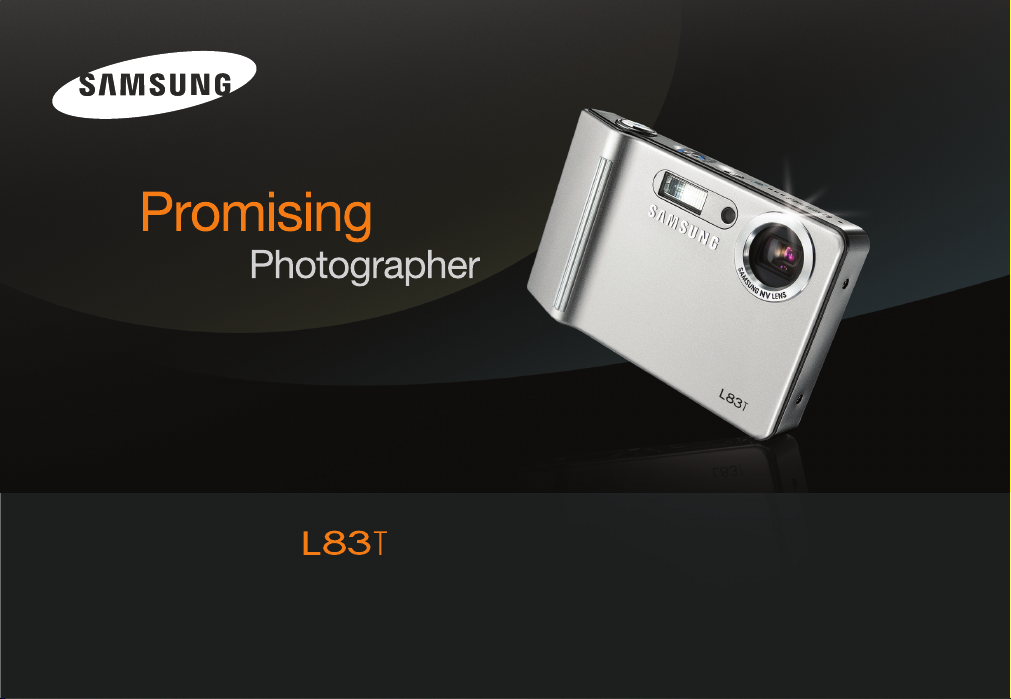
FRANÇAIS
Nous vous remercions d'avoir acheté un appareil photographique Samsung.
Ce manuel va vous aider dans l’utilisation de l’appareil photo, y compris pour la capture
d’images, le téléchargement d’images et l’utilisation du logiciel d’application.
Nous vous recommandons de lire ce manuel avant d'utiliser votre nouvel appareil.
Manuel de l'utilisateur
Page 2
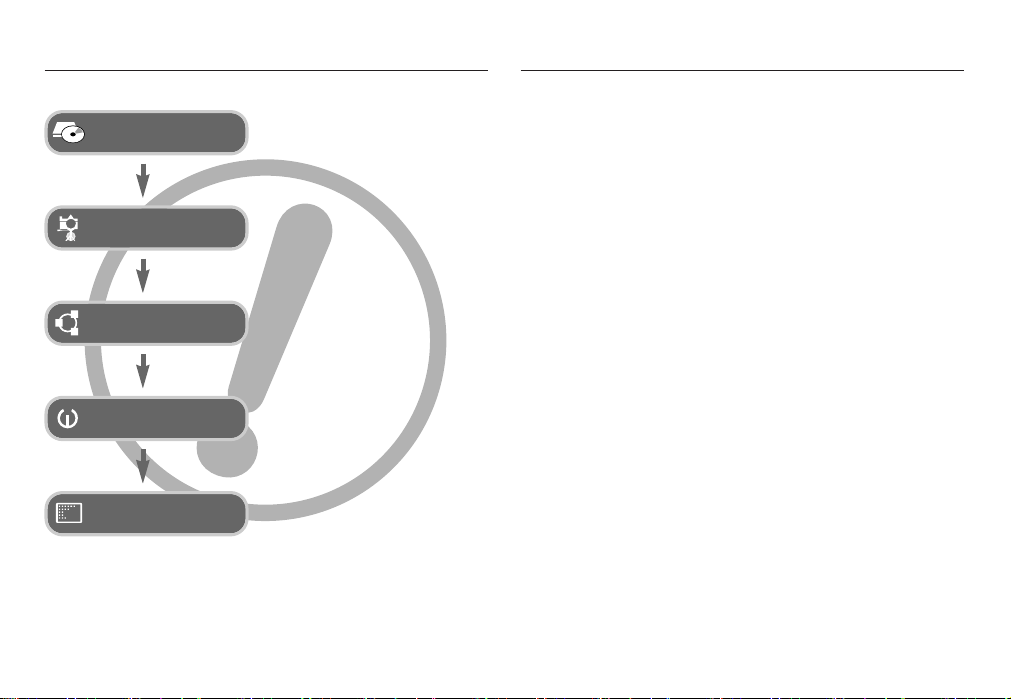
-1-
Instructions Découvrir votre appareil photo
Pour utiliser votre appareil photo, veuillez vous reporter, dans l’ordre, aux sections énumérées ci-dessous:
Installation du pilote
de l’appareil photo
Prise de vue
Branchement du
câble USB
Mise sous tension
Utilisation du
[disque amovible]
Avant de brancher l’appareil à un PC,
grâce au câble USB, vous devez d’abord
paramétrer le pilote de l’appareil.
Installez le pilote qui vous est fourni sur le
CD-ROM de l’application logicielle. (p.100)
Prise de vue. (p.19)
Branchez le câble USB fourni avec
l’appareil sur le port de connexion USB de
ce dernier et le port USB du PC. (p.103)
Mise sous tension.
Si l’appareil est éteint, appuyez sur la
touche pour l’allumer.
Ouvrez l’EXPLORATEUR de Windows et
repérez le disque amovible. (p.103)
■ Si vous utilisez un lecteur de carte pour copier les images de la carte mémoire
sur votre PC, les images risquent d’être endommagées. Lorsque vous transférez
les images prises avec l’appareil photo sur votre PC, assurez-vous d’utiliser le
câble USB fourni pour brancher l’appareil photo à votre PC. Sachez que le
fabricant n’est pas responsable des pertes ou des dommages des images de la
carte mémoire en cas d’utilisation d’un lecteur de carte.
Nous vous remercions d'avoir acheté un appareil photo numérique Samsung.
● Avant d’utiliser votre appareil photo, veuillez lire attentivement le Manuel de
l’utilisateur.
● Lorsque vous avez besoin de faire appel au service après-vente, veuillez
amener l’appareil et la pièce défaillante (piles, carte mémoire etc.) au centre de
service après-vente.
● Pensez à vérifier que l’appareil photo fonctionne correctement avant de l’utiliser
(par exemple lors d’un voyage ou d’un événement important) pour éviter toute
déception. Samsung appareil-photo ne peut être tenu pour responsable en cas
de perte ou de dommages résultant d’un mauvais fonctionnement de l’appareil.
● Rangez ce manuel dans un endroit sûr.
● En cas d’amélioration des fonctions de l’appareil photo, le contenu et les
illustrations de ce manuel sont susceptibles d’être modifiés sans préavis.
Microsoft Windows et le logo Windows sont des marques déposées appartenant
à Microsoft Corporation incorporated aux États Unis et/ou dans d’autres pays.
Tous les noms de marque et de produits qui apparaissent dans ce manuel sont
des marques déposées appartenant aux sociétés respectives.
Page 3
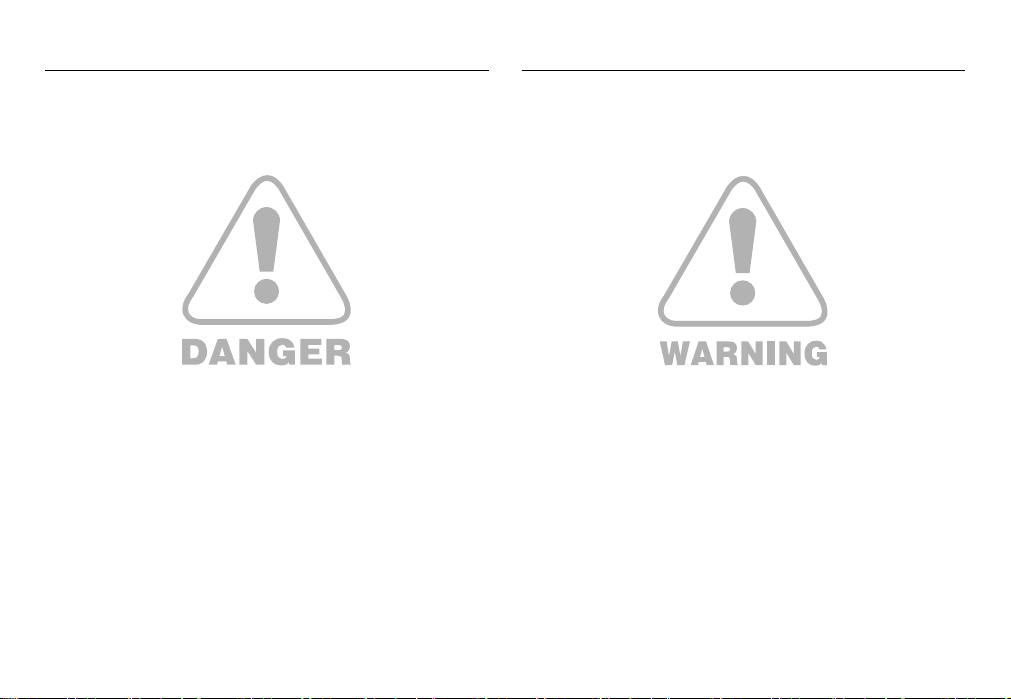
-2-
Danger Avertissement
Le symbole «DANGER» avertit d’un danger imminent qui, si vous ne suivez
pas les consignes de sécurité, peut entraîner des blessures graves, voire
mortelles.
● N’essayez pas de faire une quelconque modification sur votre appareil photo.
Toute modification pourrait causer un choc électrique, un incendie, des
blessures corporelle ou des dommages à l’appareil photo. L’inspection interne
de l’appareil, l’entretien et les réparations doivent être réalisées par votre
revendeur ou le Centre de service après-vente de Samsung.
● Veillez à ne pas utiliser cet appareil à proximité de produits inflammables ou de
gaz explosifs, car cela pourrait augmenter les risques d’explosion.
● Si un liquide ou un objet pénètre dans l’appareil, prenez garde de ne pas utiliser
ce dernier. Éteignez l’appareil photo, puis coupez l’alimentation. Prenez contact
avec votre revendeur ou le Centre de service après-vente de Samsung. D’ici là,
n’utilisez en aucun cas l’appareil pour éviter tout incendie et toute électrocution.
● N’insérez pas et ne laissez pas tomber d’objets métalliques ou inflammables
dans l’appareil photo par les points d’accès, par exemple le logement de la carte
mémoire et le compartiment de piles. Cela peut provoquer un incendie ou un
choc électrique.
● Ne manipulez pas cet appareil avec des mains humides. Cela pourrait causer un
incendie ou un choc électrique.
Le symbole «AVERTISSEMENT» indique un danger éventuel qui, si vous ne
suivez pas les consignes de sécurité, peut entraîner des blessures graves,
voire mortelles.
● N’utilisez pas le flash à proximité des personnes ni des animaux.
Le positionnement du flash trop près des yeux du sujet peut causer des
dommages à la vue.
● Pour des raisons de sécurité, rangez cet appareil et ses accessoires dans un
endroit hors de la portée des enfants et des animaux afin de prévenir tout
accident et notamment:
- L’ingestion des piles ou de petits accessoires. En cas d’accident, veuillez
consulter un médecin immédiatement.
- Les pièces mobiles de l’appareil photo peuvent provoquer des blessures.
● Il se peut que les piles et l’appareil chauffent lors d’une utilisation prolongée.
Cela peut provoquer un mauvais fonctionnement de l’appareil. Si cela devait se
produire, laissez l’appareil au repos quelques minutes afin qu’il refroidisse.
● Ne laissez pas cet appareil dans des endroits très chauds, tels que les véhicules
fermés, en exposition à la lumière directe du soleil ou exposés à des variations
extrêmes de température. L’exposition à des températures extrêmes risque
d’endommager les composants internes de l’appareil photo et provoquer un
incendie.
● En cours d’utilisation, ne couvrez pas l’appareil photo ou le chargeur. Cela risque
de provoquer un réchauffement et la déformation du boîtier ou provoquer un
incendie. Utilisez toujours votre appareil photo et ses accessoires dans un
endroit bien ventilé.
Page 4
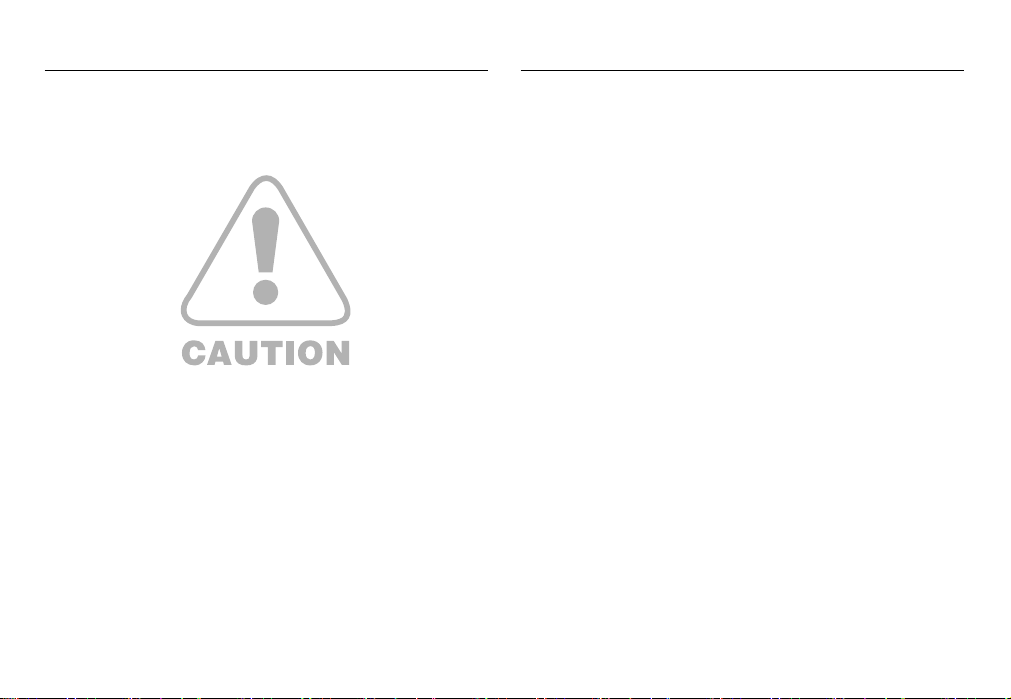
-3-
Mise en garde Table des matières
Le symbole «MISE EN GARDE» avertit d’un danger éventuel qui, si vous ne
suivez pas les consignes de sécurité, peut entraîner des blessures légères ou
assez graves.
● Les fuites, la surchauffe ou l’explosion des piles pourraient causer des blessures
ou un incendie.
- Assurez-vous d’utiliser uniquement des piles comportant les caractéristiques
qui conviennent à votre appareil photo.
- Ne mettez pas les piles en court-circuit, ne les chauffez pas et ne les jetez pas
au feu.
- N’insérez pas les piles en inversant les polarités.
● Retirez les piles lorsque vous prévoyez de ne pas utiliser l’appareil photo
pendant une longue période. Il se peut qu’il y ait une fuite d’électrolyte corrosive
au niveau des piles ce qui peut endommager les composants de l’appareil photo
de manière permanente.
● Ne déclenchez jamais le flash tant que vous le touchez ou qu’il est en contact
avec un objet. Ne pas toucher le flash après l’utilisation.
Cela causerait l’incendie.
● Ne déplacez pas l’appareil photo lorsqu’il est allumé si vous utilisez le chargeur
de CA. Après utilisation, éteignez toujours l’appareil photo avant de débrancher
l’adaptateur de la prise murale. Assurez-vous ensuite que les cordons ou les
câbles des connecteurs vers d’autres appareils sont débranchés avant de
déplacer l’appareil photo. Si vous ne prenez pas cette précaution, vous risquez
d’endommager les cordons ou câbles, ce qui peut causer un choc électrique ou
un incendie.
● Faites attention de ne pas toucher l’objectif et le cache de l’objectif afin d’éviter
de prendre une mauvaise image et d’engendrer un mauvais fonctionnement de
l’appareil photo.
● Evitez d'obstruer l'objectif ou le flash lorsque vous captez une image.
● Les cartes de crédit peuvent être démagnétisées si elles restent à proximité du
boîtier. Evitez de les laisser à cet endroit.
007 Tableau du systéme
008 Identification des fonctions
008 Avant & Haut
009 Retour
010 Bas
010 Touche 5 fonctions
012 Connexion à une source
d'alimentation
015 Introduction de la carte mémoire
016 Instructions sur l’utilisation de la carte
mémoire
018 Indicateur de l'écran LCD
019 Changement du mode
d’enregistrement
019 Démarrage du mode enregistrement
019 Comment utiliser le mode Auto
020 Comment utiliser le mode Programme
020 Comment utiliser le mode ASR
021 Comment utiliser le mode clip vidéo
021 Enregistrer le clip vidéo sans voix
021 Mettre en pause lors de
l'enregistrement d'un clip vidéo
(Enregistrement successif)
PRÉPARATION
ENREGISTREM
ENT
Page 5
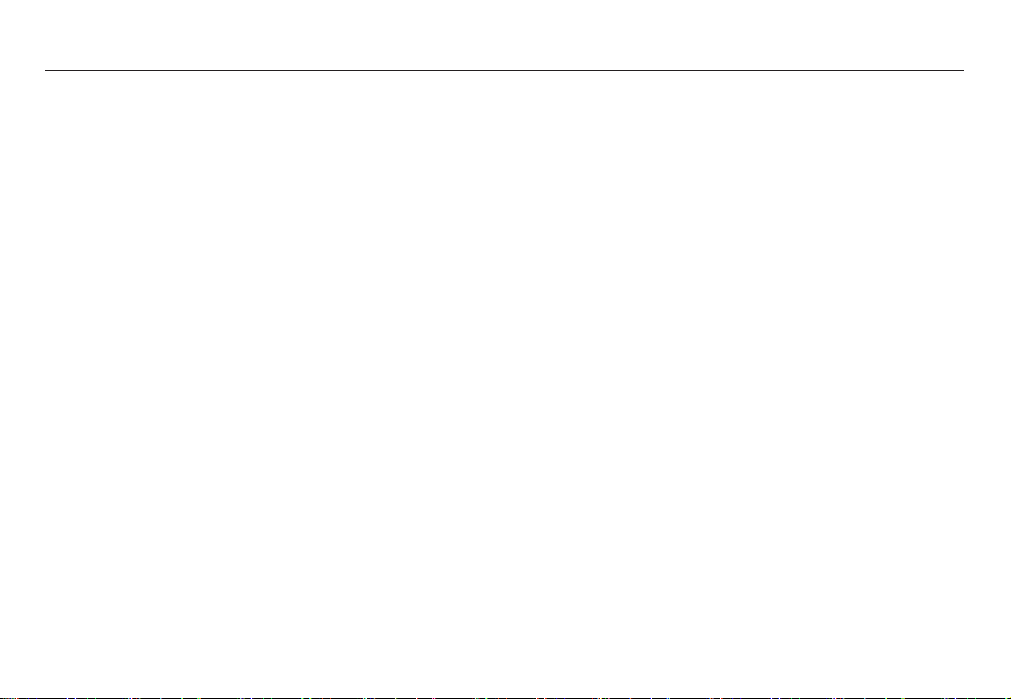
Table des matières
-4-
022 Comment utiliser les modes Scène
023 Points importants lorsque vous
prenez des photos
024 Utilisation des touches pour régler
l’appareil photo
024 Touche ALIMENTATION
024 Déclencheur
024 Touche ZOOM W / T
026 Reconnaissance de visages
027 Touche Info / Haut
027 Touche Macro / Bas
029 Verrouillage de la mise au point
029 Touche Flash / Gauche
031 Touche Retardateur / Droite
033 Touche MENU / OK
033 Touche M (Mode)
034 Touche E (Effet)
035 Touche E (Effet) : Couleur
036 Touche E (Effet) : Masque couleurs
037 Touche E (Effet) : Saturation
038
Touche E (Effet) : Fun
038 Dessin
040 Préconfigurer les zones nettes
041 Prise de vue composée
043 Cadre photo
044 Touche Fn
044 Comment utiliser le menu Fn
045
Taille
045 Qualité / Vitesse
046 Mesure de l'exposition
046 Mode Prise de vue
047 ISO
048 Équilbre des blancs
049 Compensation d'exposition
049 Obturateur longue durée
050 Stabilisateur de cadre pour clip vidéo
050 Utilisation de l’écran LCD pour le
réglage des paramètres de l’appareil
photo
051 Netteté
051 Contraste
051 Type de mise au point automatique
052 Mémo vocal
052 Enregistrement de voix
053 Enregistrer le clip vidéo sans voix
053 Mode SCENE
054 Menu de configuration
054 Son
PARAM.
Page 6
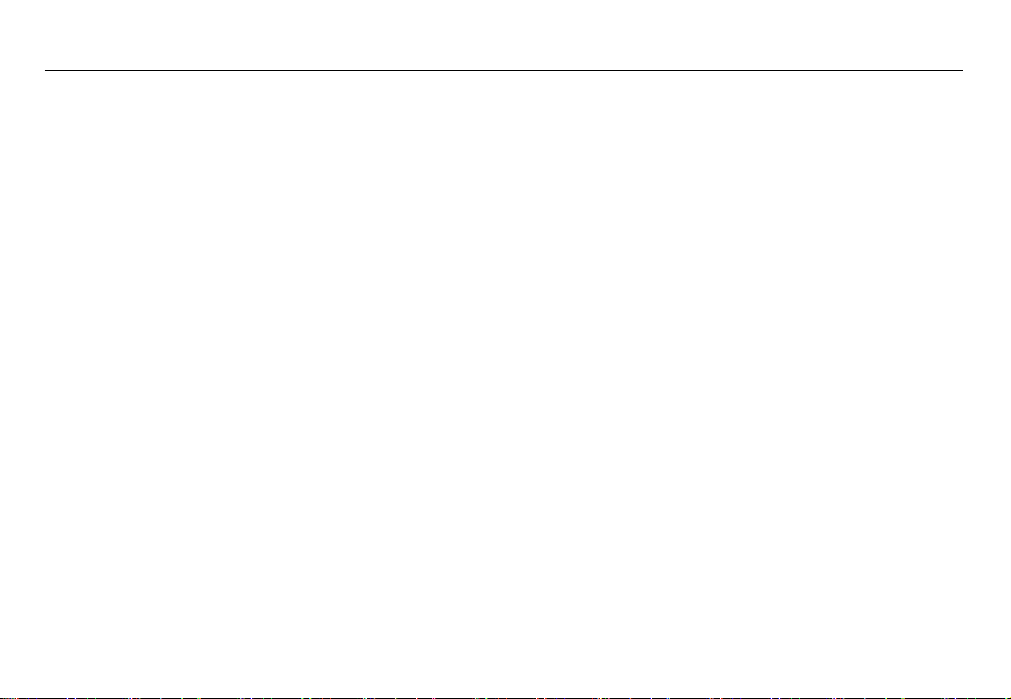
Table des matières
-5-
054 Volume
054 Son de démarrage
054 Son du déclencheur
055 Bip son.
055 Son AF
055 Menu de configuration
056 Menu de configuration 1
056 Nom de fichier
057 Langue
057 Paramétrage du type de date / heure /
date
057 Heure mondiale
058 Impression de la date d’enregistrement
058 Luminosité de l'écran LCD
058 Voyant de la mise au point automatique
058 Image de démarrage
059 Menu de configuration 2
059 Vue rapide
059 Arrêt automatique
059 ACL sauv
060 Sélection d’un type de sortie vidéo
061 Formater une mémoire
061 Reinitialisation
LECTURE
062 Démarrage du mode lecture
062 Lecture d'une image fixe
062 Lecture d'un clip vidéo
063 Fonction capture clip vidéo
063 Rognage vidéo sur l'appareil photo
064 Ecoute d'une voix enregistrée
064 Lecture d'un mémo vocal
065 Voyant de l'écran LCD
065 Utilisation des touches pour régler
l’appareil photo
065 Touche Vignette / Agrandissement
067 Touche Info / Haut
067 Touche Lecture & Pause / Bas
068 Touche GAUCHE / DROITE / MENU /
OK
068 Touche imprimante
068 Touche Supprimer
069 Touche E (Effet) : Redimensionner
070 Touche E (Effet) : Rotation d'une image
070 Touche E (Effet) : Couleur
071 Touche E (Effet) : Couleur spéciale
071 Filtre de couleurs
072 Masque couleurs
073 Touche E (Effet) : Edition d'image
073 Suppression de l’effet Yeux Rouges
Page 7
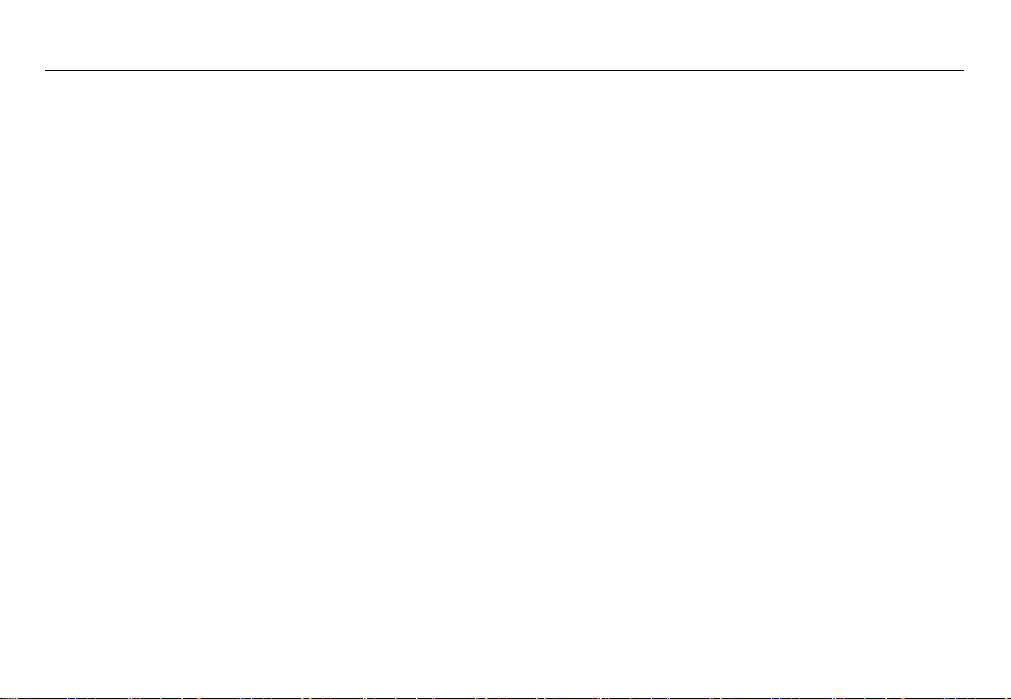
Table des matières
-6-
073 Commande de la luminosité
073 Commande du contraste
074 Commande de saturation
074 Effet de bruit
075 Touche E (Effet) : FUN
075 Dessin
076 Préconfigurer les zones nettes
077 Image composée
079 Cadre photo
080 Autocollant
080 Configuration du mode de lecture à
l'aide de l'écran LCD
082 Démarrage du diaporama
082 Démarrer le diaporama
082 Sélectionner des images
083 Configurer les effets du diaporama
083 Paramétrage de l’intervalle de lecture
083 Réglages B.G.M
084 Lecture
084 Mémo vocal
084 Suppression d’images
085 Protection des images
085 DPOF
087 Copier
088 PictBridge
089 PictBridge : Sélection d'image
090 PictBridge : Paramétrage impression
090 PictBridge : Réini.
091 Remarques importantes
092 Voyant d'avertissement
093 Avant de contacter un centre de
service
095 Caractéristiques
098 Remarques concernant le logiciel
098 Configuration système requise
099 A propos du logiciel
100 Configuration du logiciel de
l’application
102 Démarrage du mode PC
105 Retrait du disque amovible
106 Paramétrer le pilote USB pour MAC
106 Utilisation du pilote USB sur MAC
106 Suppression du Pilote USB pour
Windows 98SE
107 Samsung Master
110 Foire aux questions
LOGICIEL
Page 8
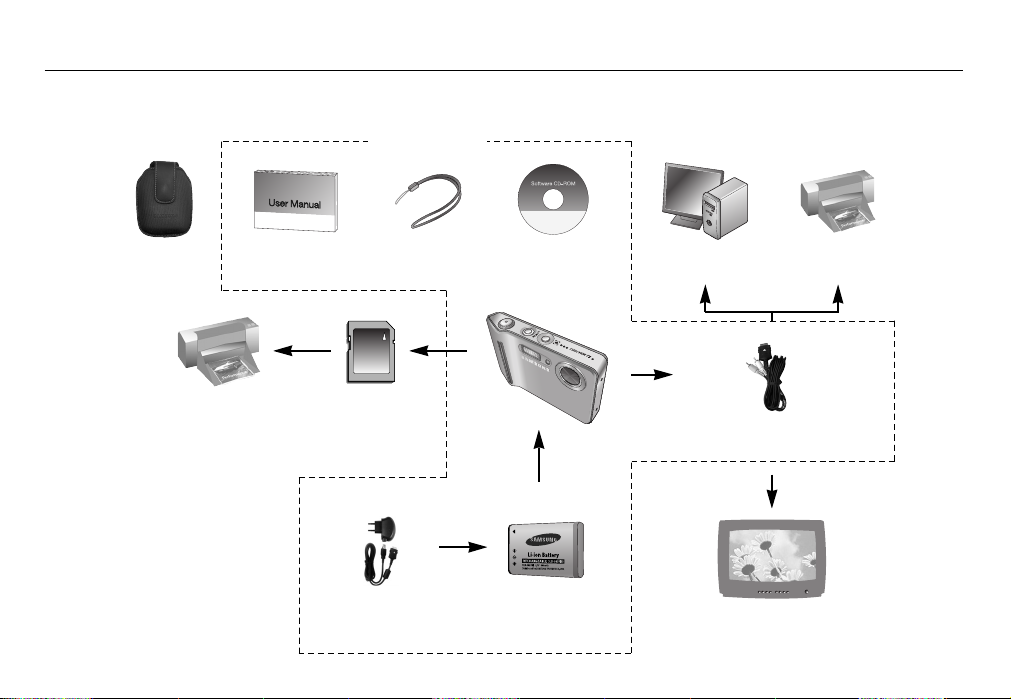
-7-
Tableau du système
Veuillez contrôler que vous avez tous les accessoires avant d'utiliser cet appareil. Il est possible que le contenu varie selon la région de vente. Pour acheter
l’équipement en option, contactez votre revendeur Samsung le plus proche ou un centre de service Samsung.
Logiciel CD
(voir p.99)
Dragonne
Manuel de l'utilisateur
Garantie du produit
Étui
Carte mémoire SD/SDHC/
MMC (voir p.15)
Imprimante compatible
DPOF (voir p.85)
Imprimante compatible
PictBridge (voir p.88)
Ordinateur
(voir p.103)
Écran externe
(voir p.60)
< Éléments inclus >
Batterie rechargeable
(SLB-0837B)
Câble AV
Adaptateur secteur (SAC-45) /
câble USB (SUC-C2)
Page 9

-8-
Identification des fonctions
Avant & Haut
Touche de l'obturateur
Objectif
Flash
Voyant Retardateur/capteur AF
Microphone
Haut-parleur
Touche Reconnaissance de
visages (FR)
Touche d'alimentation
Page 10
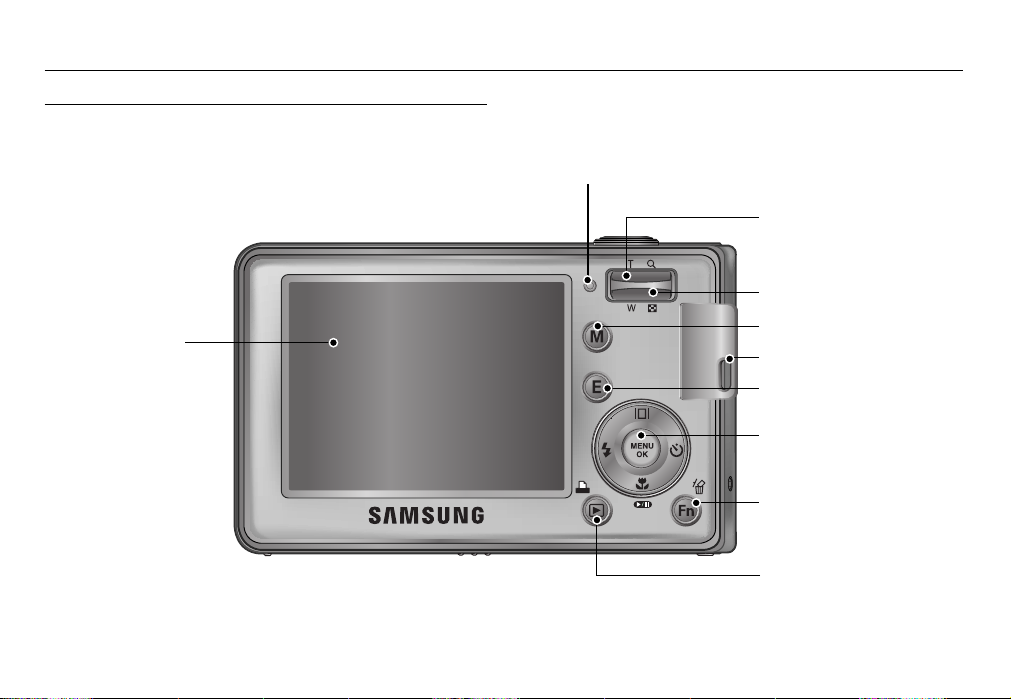
-9-
Identification des fonctions
Retour
Écran LCD
Touche 5 fonctions
Touche M (Mode)
Touche E (Effets)
Touche zoom T (Zoom numérique)
Voyant d'état de l'appareil photo
Touche Fn/ EFFACE
Œillet pour dragonne
Touche mode Lecture/
Touche Imprimante
Touche zoom W (Vignette)
Page 11

-10-
Identification des fonctions
Bas Touche 5 fonctions
Support de batterie
Logement de la batterie
Couvercle du logement de la
batterie
Baie de la carte mémoire
Fixation du trépied
Borne de branchement USB/ AV
※ Pour ouvrir le compartiment à piles, faites-le glisser dans la direction indiquée ci-
dessus.
Touche Information / Haut
Touche Flash /
Gauche
Touche Menu / OK
Touche Retardateur /
Droite
Touche Macro / Bas
Touche Lecture & Pause
Page 12
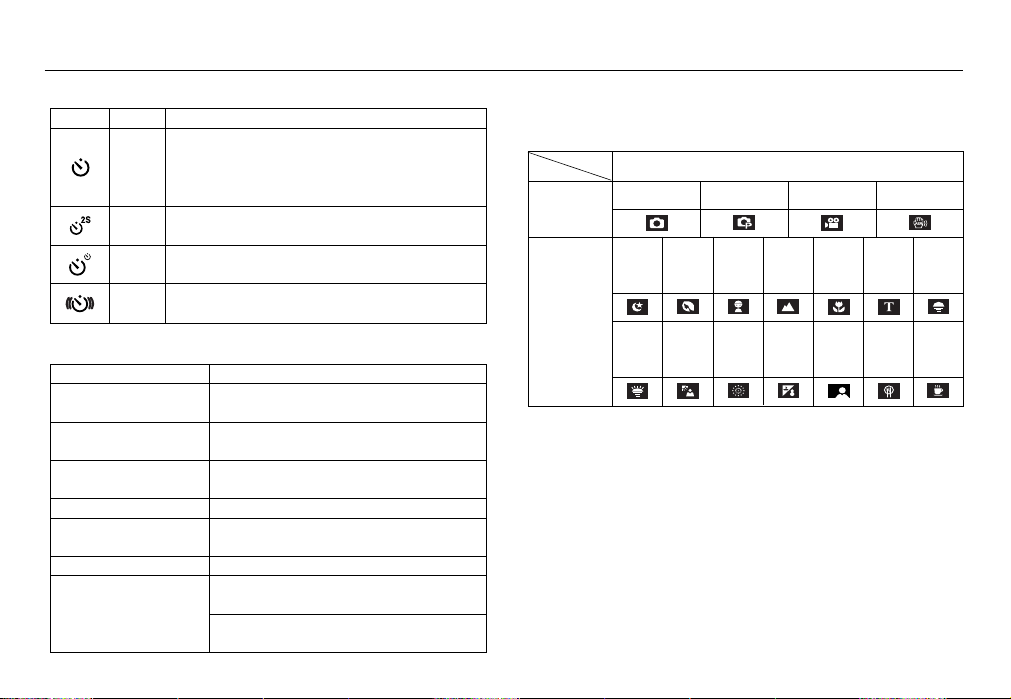
-11-
Identification des fonctions
■ Icône de mode : reportez-vous à la page 19 pour obtenir plus
d'informations relatives au paramétrage du mode de
l'appareil photo.
■ Voyant retardateur
Icône Etat Description
-
Pendant les 7 premières secondes, le voyant clignote à
intervalles d'une seconde.
-
Pendant les 3 dernières secondes, le voyant clignote à
intervalles d'une 0,25 seconde.
Pendant 2 secondes, le voyant clignote rapidement à
intervalle de 0,25-seconde.
Une photo est prise après environ 10 secondes et 2
secondes plus tard une autre photo est prise.
Après avoir appuyé sur la touche de l'obturateur, l'image
est prise selon les mouvements du sujet.
Clignote
ment
Clignote
ment
Clignote
ment
Clignote
ment
AUTO PROGRAMME VIDÉO ASR
SCENE
SHOOTING
MODE
NUIT
PORTR
AIT
ENFANTSPAYSA
GE
GROS
PLAN
TEXTE
C.SOLEIL
(COUCHER
DE SOLEILl)
AUBE
CONTRE
J.(CONTR
E JOUR)
ARTIFI
CE
P.& NEIGE
(PLAGE &
NEIGE)
P DE V PER.
(PRISE DE VUE
PERSONNELLE
NOURR
ITURE
CAFE
Etat Description
Le voyant s’allume et s’éteint lorsque l’appareil est
prêt à prendre une photo.
Le voyant clignote lors de l’enregistrement des données de
l’image et s’éteint lorsque l’appareil est prêt à prendre une photo.
Les voyants allumés (l’écran LCD s’éteint après
l’initialisation de l’appareil)
Transmettre des données avec un PC
Le voyant clignote (l’écran LCD s’éteint)
En cours d’impression Le voyant clignote
Le voyant s'allume (L'appareil photo effectue la
mise au point sur le sujet)
Le voyant clignote (L'appareil photo n'effectue pas
la mise au point sur le sujet)
Lorsque le câble USB est
connecté à un PC
Après avoir pris une photo
Mise en marche
Lorsque le câble USB est
connecté à une imprimante
Le voyant est éteint
Lorsque la mise au point
automatique est active
■ Voyant d’état de l’appareil photo
Page 13
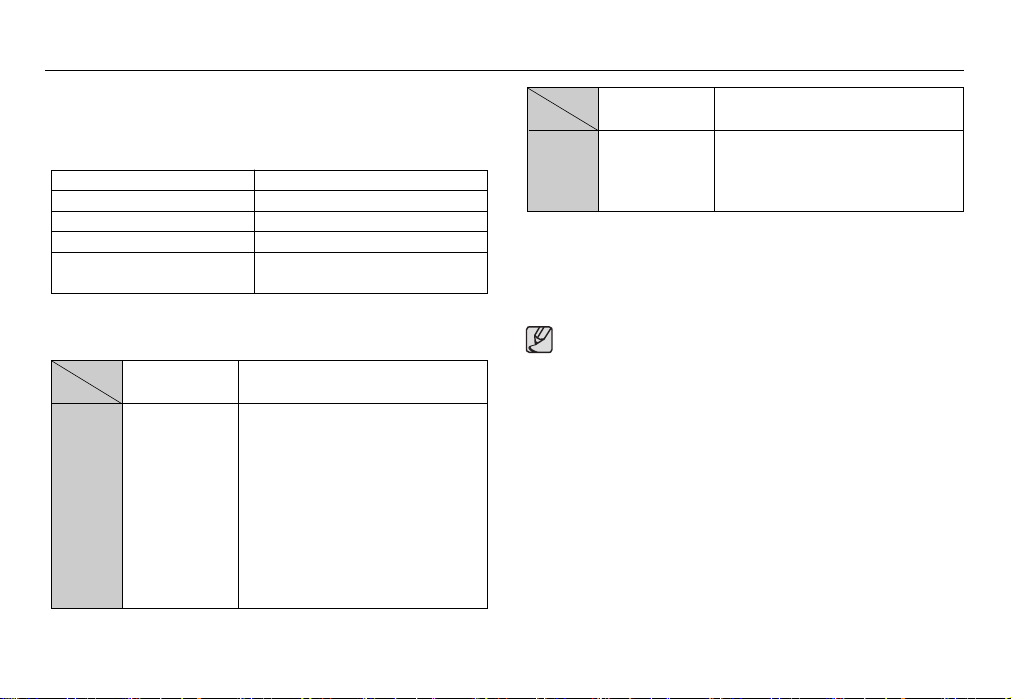
-12-
Connexion à une source d'alimentation
■ Caractéristiques de la pile rechargeable SLB-0837(B)
Utilisez la batterie rechargeable (SLB-0837(B)) fournie avec l'appareil photo.
Assurez-vous de charger la batterie avant d'utiliser l'appareil photo.
Modèle SLB-0837(B)
Type Lithium Ion
Capacité 800mAh
Tension 3.7V
■ Nombre d’images et durée de vie de la pile : Avec le SLB-0837(B)
※ Ces chiffres sont établis d’après les normes et les conditions de prises de vue
de Samsung et peuvent varier selon les utilisations.
Image fixe
Environ 100 min /
Environ 200 prises
de vue
Durée de vie de la pile /
Nombre d'images
Basé sur les conditions de
prises de vue suivantes
Utiliser la batterie entièrement chargée,
Mode Auto, Taille de l’image 8M,
Qualité d’image fine,
Intervalle prise à prise : 30 sec
1Changer la position du zoom entre Grand
angle et Téléobjectif après chaque prise de
vue. Utiliser le flash une prise sur deux.
Utiliser l'appareil photo pendant 5 minutes et
éteignez-le ensuite pendant 1 minute.
Utiliser la batterie entièrement chargée
Taille de l'image 640X480
cadence de 30 ips
Vidéo
Environ 150 min.
Durée de chargement
(Lorsque l'appareil photo est éteint)
Information importante concernant l'utilisation des piles
● Eteignez l'appareil lorsque vous ne l'utilisez pas.
● Veuillez retirer les piles si l'appareil ne doit pas être utilisé durant une
longue période. Avec le temps, les piles peuvent se décharger et des
fuites pourraient se produire si elles restent à l'intérieur de l'appareil.
● De basses températures (inférieures à O°C) peuvent avoir un effet
sur la performance des piles et pourraient diminuer leur durée de vie
utile.
● Les batteries retrouveront leur pleine capacité à des températures
normales.
● Lors d'une utilisation intensive de l'appareil photo, il se peut que celuici devienne chaud. Il s'agit d'un phénomène tout à fait normal.
Durée de vie de la pile /
Nombre d'images
Environ 75 min
Basé sur les conditions de
prises de vue suivantes
Page 14
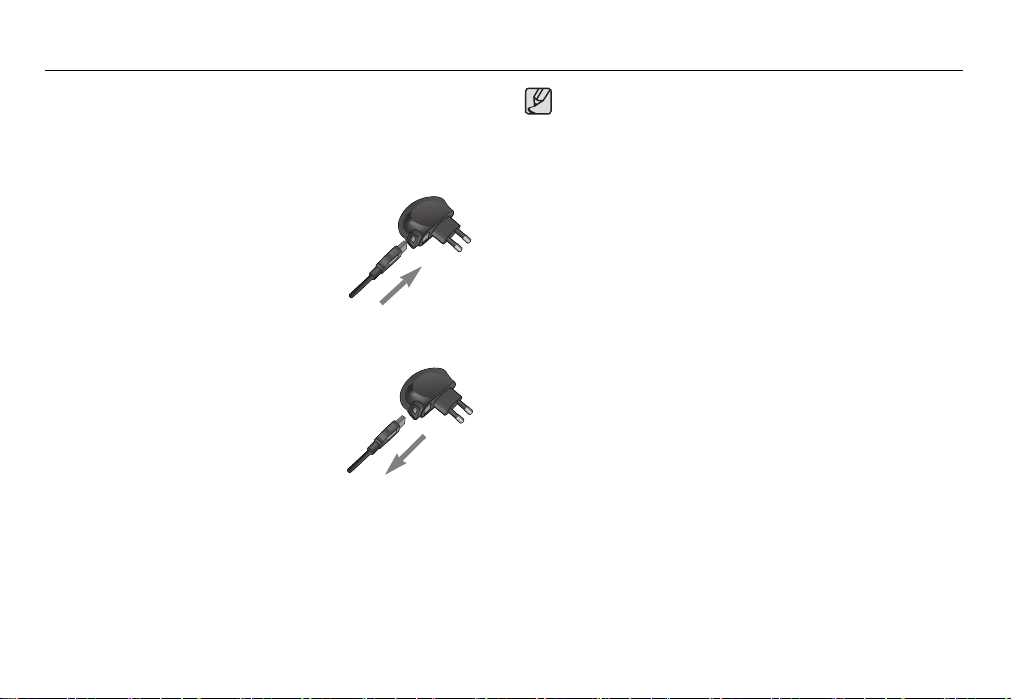
-13-
Connexion à une source d'alimentation
Vous pouvez charger la pile rechargeable (SLB-0837(B)) en utilisant le KIT
SAC-45. Le KIT SAC-45 comprend un adaptateur de CA (SAC-45) ainsi
qu'un câble USB (SUC-C2). Lorsque le SAC-45 et le SUC-C2 sont
connectés, l'utilisation comme câble de CA est possible.
● Utiliser un câble de CA
: Connectez l'adaptateur de CA au câble USB.
Il est possible de l'utiliser comme câble
d'alimentation.
● Utiliser un câble USB
: Retirez l'adaptateur de CA (SAC-45).
Vous pouvez télécharger des images
enregistrées sur votre PC (p.103) ou alimenter
votre appareil photo par le câble USB.
Information importante concernant l'utilisation du câble USB.
● Utilisez un câble USB (SUC-C2) avec les spécifications adéquates.
● Si l'appareil photo est connecté au PC via un concentrateur USB,
connectez l'appareil directement au PC.
● Si l'appareil photo et d'autres périphériques sont connectés au PC
simultanément, retirez un autre périphérique.
● Si le câble USB est connecté à un port situé à l'avant du PC, retirez le
câble et connectez-le à un port situé à l'arrière.
● Si le port USB du PC ne correspond pas à la norme de puissance de
sortie (5V, 500mA), il se peut que l'appareil photo ne soit pas chargé.
Page 15

-14-
Connexion à une source d'alimentation
■ Comment charger la batterie rechargeable (SLB-0837B)
Voyant de chargement
● Vérifier le sens d'introduction avant d'insérer un câble ou un
adaptateur secteur. Ne pas forcer. Cela risquerait d'endommager le
câble ou l'appareil photo.
● Si le voyant de chargement du chargeur de CA ne s'allume pas ou
clignote après l'insertion de la pile rechargeable, veuillez vérifier que
celle-ci est insérée correctement.
● Si vous chargez la pile lorsque l'appareil est allumé, celle-ci ne peut
pas se charger entièrement. Eteignez l'appareil photo lorsque vous
chargez la pile.
■ Voyant de chargement de l'adaptateur de CA
- Si vous insérez la batterie entièrement déchargée afin de la charger, n'allumez
pas l'appareil photo en même temps. Il ne faut pas allumer l'appareil en raison
de la faible capacité de la batterie. Chargez la batterie pendant plus de 10
minutes pour utiliser l'appareil.
- N'utilisez pas le flash fréquemment et ne prenez pas de clip vidéo lorsque la
batterie déchargée n'a été en charge que pendant un court moment. Même si le
chargeur est inséré, il se peut que l'appareil s'éteigne parce que la batterie
rechargeable est à nouveau déchargée.
Voyant de chargement
En cours de chargement Le voyant rouge est allumé
Le chargement est terminé Le voyant vert est allumé
Erreur de chargement Le voyant rouge est éteint ou clignote
Le voyant orange est allumé
Déchargé
(en utilisant l'adaptateur de CA)
Page 16
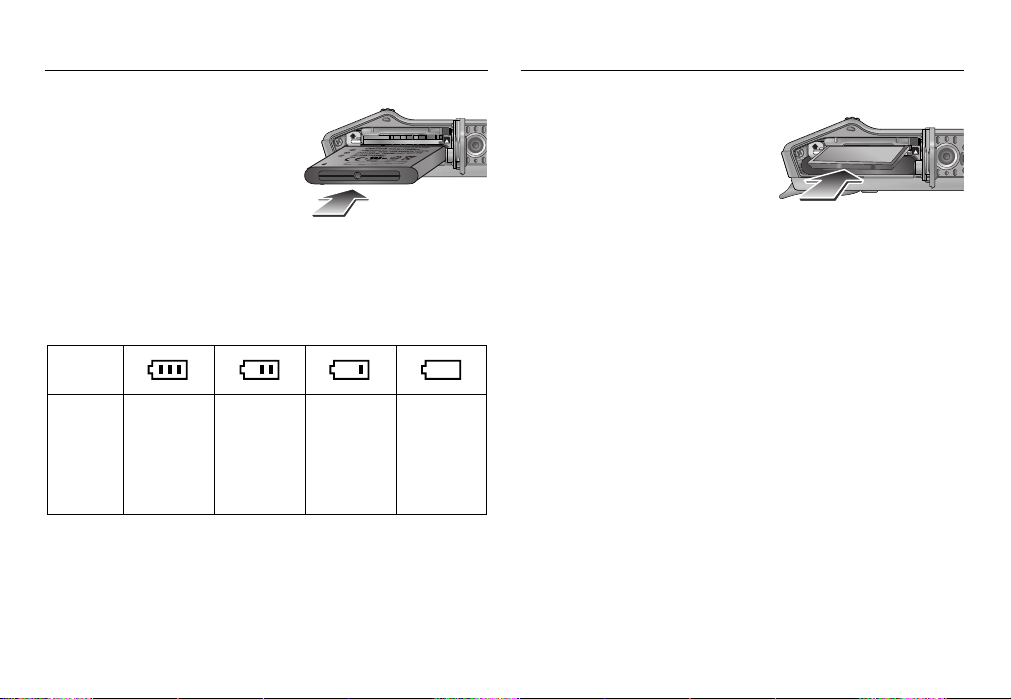
-15-
Connexion à une source d'alimentation Introduction de la carte mémoire
Insérez la batterie comme indiqué
- Si l’appareil photo ne s’allume pas après
avoir inséré la batterie, vérifiez si la
polarité est correcte (+ / -).
- Lorsque le couvercle du compartiment
batterie est ouvert, n'appuyez pas dessus
en forçant. Cela peut modifier ou casser le
couvercle.
Etat de la
batterie
Indicateur
de la batterie
La batterie est
entièrement
chargée
Capacité de la
batterie faible
(Préparez-vous
à la charger ou
utilisez-en une
nouvelle)
Capacité de la
batterie faible
(Préparez-vous
à la charger ou
utilisez-en une
nouvelle)
Capacité de la
batterie faible
(Préparez-vous
à la charger ou
utilisez-en une
nouvelle)
■ L’écran LCD comporte 4 voyants indiquant l’état de la batterie.
Insérez la carte mémoire comme indiqué.
- Eteignez l'appareil photo avant d'insérer la
carte mémoire.
- Placez l'avant de la carte mémoire en
face de l'avant de l'appareil photo
(objectif) et les picots de la carte vers
l'arrière de l'appareil photo (écran LCD).
- Faites attention de ne pas insérer la carte mémoire dans le mauvais sens.
Cela risque d’endommager le logement de la carte mémoire.
Page 17

-16-
Instructions sur l’utilisation de la carte mémoire
● Si la carte mémoire subit l’un des cas de figure suivants, les données
enregistrées risquent d’être corrompues :
- Quand la carte fait l’objet d’une mauvaise utilisation
- Quand le courant est coupé ou quand la carte est retirée durant
l’enregistrement, l’éffacement (formatage) ou la lecture de données.
● Samsung ne peut pas être responsable de la perte de données.
● Par sécurité, il est conseillé de copier les données importantes sur d'autres
supports (disquettes, disques durs, CD etc).
● Si la taille de la mémoire disponible est insuffisante :
Un message [MEMOIRE PLEINE! ] apparaît et l’appareil ne fonctionne pas.
Pour optimiser la taille de la mémoire de l’appareil, remplacez la carte mémoire
ou supprimez les images non nécessaires enregistrées sur la mémoire.
● Assurez-vous de formater la carte mémoire (voir p.61) s’il s’agit de la première
utilisation d’une nouvelle carte, si elle contient des données que l’appareil photo
ne peut pas reconnaître ou si elle contient des photos prises avec un appareil
photo différent.
● Mettez l’appareil photo hors tension chaque fois que vous introduisez la carte
mémoire dans sa baie ou que vous l’en retirez.
● Une utilisation répétée de la carte mémoire risque d’en réduire les
performances.
Dans ce cas, il vous faudra acheter une nouvelle carte de mémoire.
L’usure de la carte mémoire n’est pas couverte par la garantie Samsung.
● La carte mémoire est une composante électronique de précision.
Elle ne doit pas être pliée, jetée ou soumise à un fort impact.
● Veillez à ne pas ranger la carte mémoire dans un environnement sujet à des
champs électromagnétiques élevés, comme des haut-parleurs ou des
récepteurs de télévision.
● Veuillez aussi ne pas l'utiliser ou la ranger dans un environnement sujet à des
températures extrêmes.
● Faites en sorte que la carte mémoire ne soit pas souillée et n’entre pas en
contact avec un liquide. Si cela arrive, nettoyez-la avec un chiffon doux.
● Conservez la carte mémoire dans son étui lorsqu’elle n’est pas utilisée.
● Durant ou après des périodes d’usage intensif, la carte mémoire se réchauffe.
Il s'agit d'un phénomène tout à fait normal.
● N’utilisez pas la carte mémoire d’un autre appareil photo numérique.
Pour utiliser la carte mémoire dans cet appareil photo, formatez d’abord la carte
mémoire en utilisant cet appareil.
● Ne pas utiliser de carte mémoire formatée par un autre appareil numérique ou
lecteur de carte mémoire.
● Ne retirez pas la carte mémoire lorsque le voyant d’état de l’appareil
photo clignote, cela risque d’endommager les données présentes sur
la carte mémoire.
Page 18
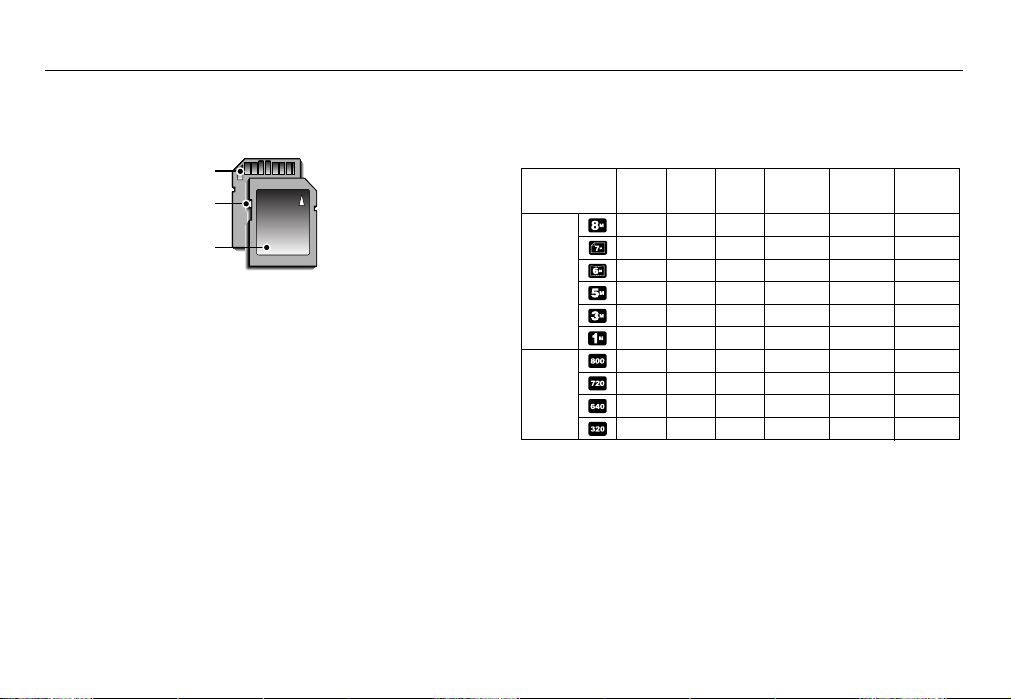
-17-
Instructions sur l’utilisation de la carte mémoire
[Carte mémoire SD (Secure Digital)]
Languette de protection
contre l’écriture
Étiquette
Broches de
la carte
L’appareil photo peut utiliser les cartes SD/ SDHC Memory et MMC
(Multi Media Card).
La carte mémoire SD/ SDHC est munie d’une languette de protection contre
l’écriture qui empêche la suppression inopinée des fichiers d’image et le formatage
de la carte. En faisant glisser l’interrupteur vers le bas de la carte mémoire SD, les
données seront protégées. En faisant glisser l’interrupteur vers le haut de la carte
mémoire SD, la protection des données est annulée. Faites glisser l’interrupteur
vers le haut de la carte mémoire SD avant de prendre une photo.
Lorsque vous utilisez une mémoire MMC 256Mo, la capacité de prise de vue
indiquée est la suivante. Ces chiffres sont approximatifs étant donné que les
capacités de l’image peuvent être affectées par des variables telles que le
sujet ainsi que le type de carte mémoire.
※ N’appuyez pas sur les touches de zoom durant l’enregistrement d’un clip vidéo.
Les durées d’enregistrement peuvent être modifiées par le fonctionnement du
zoom.
57 103 180 - - 68 115 206 - - 84 134 233 - - -
93 158 271 - - 172 265 425 - - 558 663 742 - - -
----Environ 6'57" Environ 8'44"
----Environ 9'20"
Environ 11'52"
---
Environ 11'07" Environ14'10" Environ 17'52"
---
Environ 21'07" Environ27'25" Environ 37'18"
Clip
vidéo
Image
fixe
Dimension de
l'image enregistrée
TRÈS
FINE
FINE
NORMAL
20IPS30IPS 15IPS
*
Page 19
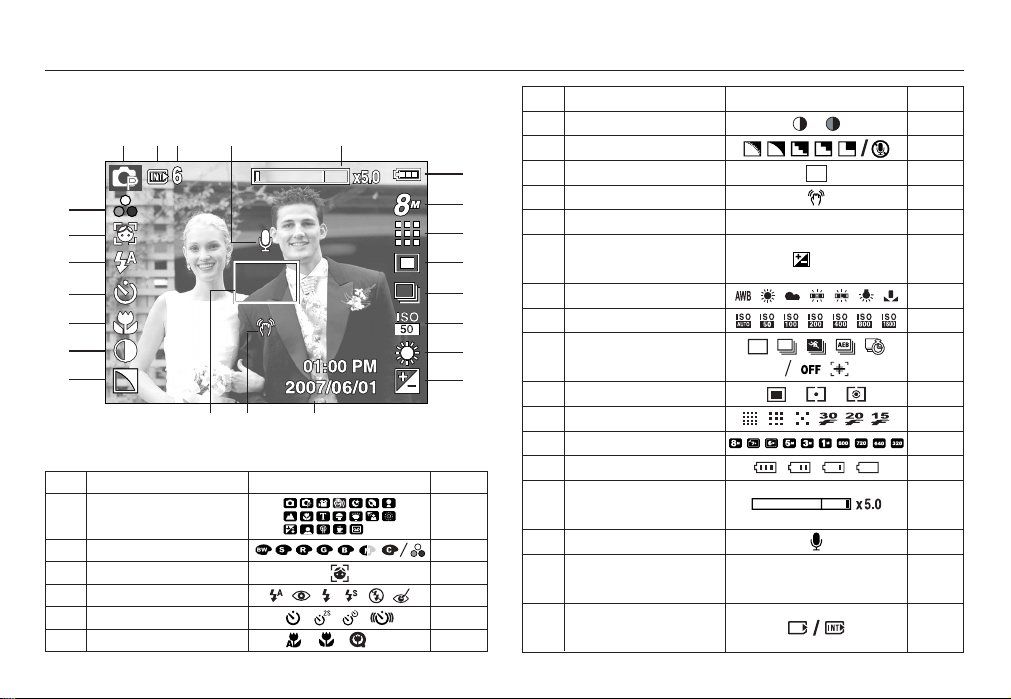
Indicateur de l'écran LCD
-18-
[Image et état Plein]
■ L’écran à cristaux liquides affiche les informations pour les fonctions et
sélections de prise de vues.
N° Description Icônes Page
2 Couleur/ Saturation p.35/27
3 Reconnaissance de visages p.26
4 Flash p.29
5 Retardateur p.31
6 Macro p.27
Mode d'enregistrement
p.11
1
N° Description Icônes Page
7 Contraste p.51
8 Finesse/ Micro DESACT. p.51/53
9
Cadre de mise au point automatique
p.19/51
10
Avertissement de mouvement de l'appareil
p.23
11 Date/ Heure 2007/06/01 01:00 PM p.57
p.49
13 Équilibrage des blancs p.48
14 ISO p.47
16 Mesure d'exposition p.46
17
Qualité de l'image/ Taux de l'image
p.45
18 Dimensions d'image p.45
19 Pile p.15
21 MÉMO VOCAL p.52
6/00:00:00 p.17
23 -
20
15
12
22
Barre du zoom optique/ numérique
/Taux du zoom numérique
Mode Conduite
/ Stabilisateur
Compensation d'exposition/
Obturateur longue durée
Nombre de prises de vue
restantes/ Temps restant
Icône carte mémoire/
Icônes mémoire interne
p.24
p.46/50
/
②
③
④
⑤
⑥
⑦
⑧
⑨⑩ ⑪
① ⑳
⑫
⑬
⑭
⑮
⑯
⑰
⑱
⑲
LT
MF
Page 20
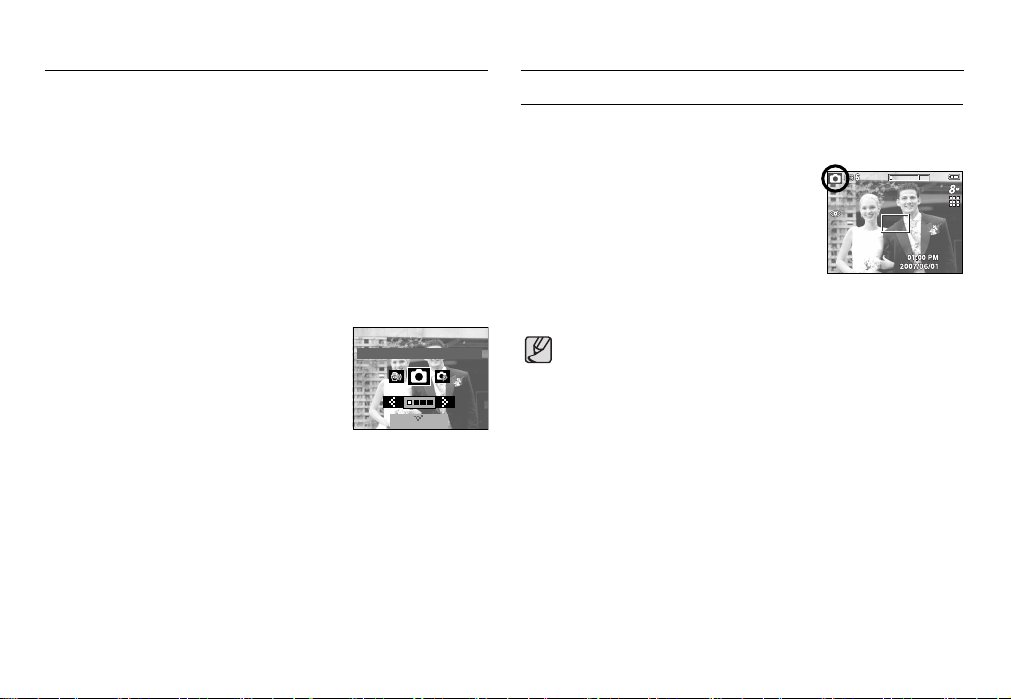
-19-
Changement du mode d’enregistrement Démarrage du mode enregistrement
Vous pouvez sélectionner le mode de fonctionnement que vous souhaitez à
l'aide de la touche M (Mode) située à l'arrière de l'appareil photo. Les modes
Auto, Programme, clip vidéo, ASR, scène (Nuit, Portrait, Enfants, Paysage,
Gros plan, Texte, Coucher de soleil, Aube, Contre-jour, Artifice, Plage &
neige, Point de vue personnel, Nourriture, Café) sont disponibles.
■ Sélection du mode de l’appareil photo
1. Insérez la pile (p.15).
2. Insérez la carte mémoire (p.15). Étant donné que cet appareil photo dispose
d’une mémoire interne de 19 Mo, il n’est pas nécessaire d’insérer la carte
mémoire. Si la carte mémoire n’est pas insérée, une image est stockée dans
la mémoire interne. Si la carte mémoire est insérée, une image est stockée
sur la carte mémoire.
3. Refermez le couvercle de la baie de la carte
mémoire.
4. Appuyez sur la touche de mise en marche pour
allumer l’appareil.
5. Appuyez sur la touche M pour sélectionner un
menu d’enregistrement.
6. Vous avez la possibilité de sélectionner un mode
en appuyant sur la touche 5 fonctions.
Touche Haut/Bas : permet de déplacer le curseur entre les menus
PRISES DE VUE et SCÈNE.
Touche Gauche/Droite : permet de délacer le curseur entre chaque mode.
7. Appuyez sur la touche OK pour régler le mode d’enregistrement.
AUTO
SCENE
[Menu de sélection de mode]
Sélectionnez ce mode pour une prise de photo rapide et facile avec un
minimum d'interaction de l'utilisateur.
1. Sélectionnez le mode Auto en appuyant sur la
touche M (Mode). (p.33)
2. Dirigez l'appareil photo vers le sujet et composez
l'image à l'aide de l'écran LCD.
3. Appuyez sur le bouton d’obturateur pour capter
l’image.
Comment utiliser le mode Auto
● Si le cadre de la mise au point automatique devient rouge lorsque vous
enfoncez la touche de l’obturateur à mi-course, cela signifie que
l’appareil photo ne peut pas effectuer la mise au point sur le sujet.
Si tel est le cas, l’appareil ne parvient pas à capter une image nette.
● Evitez d’obstruer l'objectif ou le flash lorsque vous captez une image.
Page 21
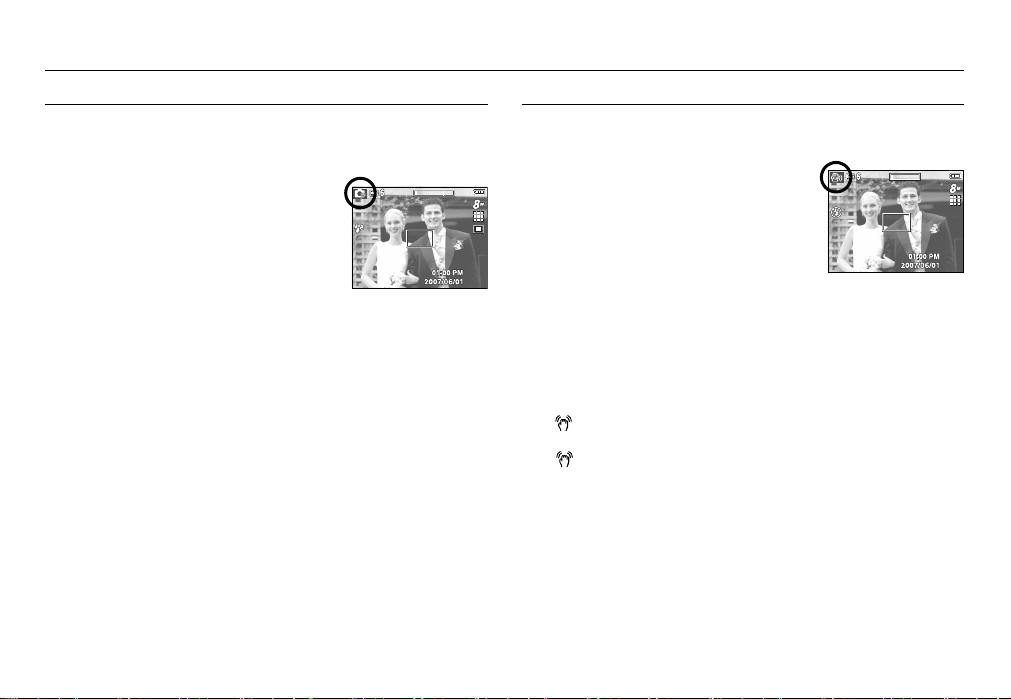
-20-
■ Points importants pour l’utilisation du mode ASR
- Le zoom numérique ne fonctionne pas en mode ASR.
- Si les conditions d’éclairage sont plus claires que les conditions d’un éclairage
fluorescent, le mode ASR ne sera pas activé.
- Si les conditions d’éclairage sont plus sombres que les conditions d’un
éclairage fluorescent, le voyant d’avertissement de mouvement de l’appareil
( ) s’affiche. Pour obtenir de meilleurs résultats, prenez vos photos
uniquement si le voyant d’avertissement de mouvement de l’appareil
( ) n’est pas affiché.
- Si le sujet est en mouvement, il est possible que l’image finale soit floue.
- Evitez de bouger l’appareil photo lorsque le message
[CAPTURE EN COURS!] s'affiche afin d'obtenir un meilleur résultat.
- Etant donné que l’ASR utilise le processeur numérique de l'appareil photo,
il se peut que les photos prises avec l’ASR soient plus longues à prendre.
Démarrage du mode enregistrement
Le fait de sélectionner le mode automatique permet de configurer l’appareil
avec les paramètres optimum et de configurer manuellement diverses
fonctions.
1. Sélectionnez le mode Programme en appuyant
sur la touche M (Mode). (p.33)
2. Dirigez l'appareil photo vers le sujet et composez
l'image à l'aide de l'écran LCD.
3. Appuyez sur le bouton d’obturateur pour capter
l’image.
※ Reportez-vous pages 34-53 pour obtenir plus
d’informations relatives aux menus du mode Programme.
Comment utiliser le mode Programme
Ce mode permet de réduire les effets de tremblement et vous aide à obtenir
une image bien exposée dans des conditions d’éclairage faible.
1. Sélectionnez le mode ASR en appuyant sur la
touche M (Mode). (p.33)
2. Dirigez l'appareil photo vers le sujet et composez
l'image à l'aide de l'écran LCD.
3. Appuyez sur la touche de l’obturateur pour capter
l’image.
Comment utiliser le mode ASR
Page 22

-21-
Démarrage du mode enregistrement
Il est possible d’enregistrer un clip vidéo pendant la durée disponible sur la
carte mémoire.
1. Sélectionnez le mode Clip vidéo en appuyant sur
la touche M (Mode). (p.33)
2. Dirigez l'appareil photo vers le sujet et composez
l'image à l'aide de l'écran LCD.
3.
Appuyez une fois sur la touche d'obturateur pour
enregistrer les clips vidéo pendant un temps équivalent
à la durée d'enregistrement autorisée. L'enregistrement
des clips vidéo continuera même si vous relâchez la touche de l'obturateur. Pour
mettre fin à l'enregistrement, appuyez une nouvelle fois sur la touche d'obturateur.
※ La dimension de l'image et le type de fichier sont les suivants.
- Taille de l’image : 800x592, 720x480, 640x480, 320x240
- Type de fichier clip vidéo : AVI (MPEG-4)
- Nombre d’images/seconde : 30 IPS, 20 IPS, 15 IPS
-
Quand la taille d’image 800x592 ou 720x480 est sélectionnée, il est impossible de sélectionner l’options 30 IPS.
Comment utiliser le mode clip vidéo
■ Utilisation de l'enregistrement successif
Les étapes de 1-2 sont identiques à celles du mode
CLIP VIDÉO.
3. Dirigez l'appareil photo vers le sujet et composez
l'image à l'aide de l'écran LCD. Appuyez sur le
bouton de l'obturateur et les clips vidéo sont
enregistrés pendant la durée disponible.
L'enregistrement des clips vidéo se poursuit si
vous relâchez le bouton de l'obturateur.
4. Appuyez sur la touche Pause ( ) pour mettre l’enregistrement sur
pause.
5. Appuyez à nouveau sur la touche Pause ( ) pour reprendre
l’enregistrement.
6. Pour mettre fin à l'enregistrement, appuyez une nouvelle fois sur la touche
d'obturateur.
Cet appareil photo vous permet d'arrêter temporairement lors de l'enregistrement
d'un clip vidéo à l'endroit des scènes que vous ne souhaitez pas. En utilisant cette
fonction, vous pouvez enregistrer vos scènes préférées en clip vidéo sans avoir à
créer plusieurs clips vidéo.
Mettre en pause lors de l'enregistrement d'un clip vidéo
(Enregistrement successif)
Vous pouvez enregistrer le clip vidéo sans voix.
Les étapes de 1-3 sont identiques à celles du mode
CLIP VIDÉO.
4. Appuyez sur la touche Menu.
5. Sélectionnez le menu [PRISE DE VUE] en
appuyant sur la touche Gauche/ Droite.
6. Appuyez sur la touche Bas et sélectionnez le
menu [MUET] en appuyant sur la touche Droite.
7. Sélectionnez le menu [MARCHE] en appuyant sur la touche Haut/ Bas.
8. Appuyez sur la touche OK. Vous pouvez enregistrer le clip vidéo sans son.
Enregistrer le clip vidéo sans voix
Stop Record
//‖‖
SH
00 : 00 : 18
Page 23
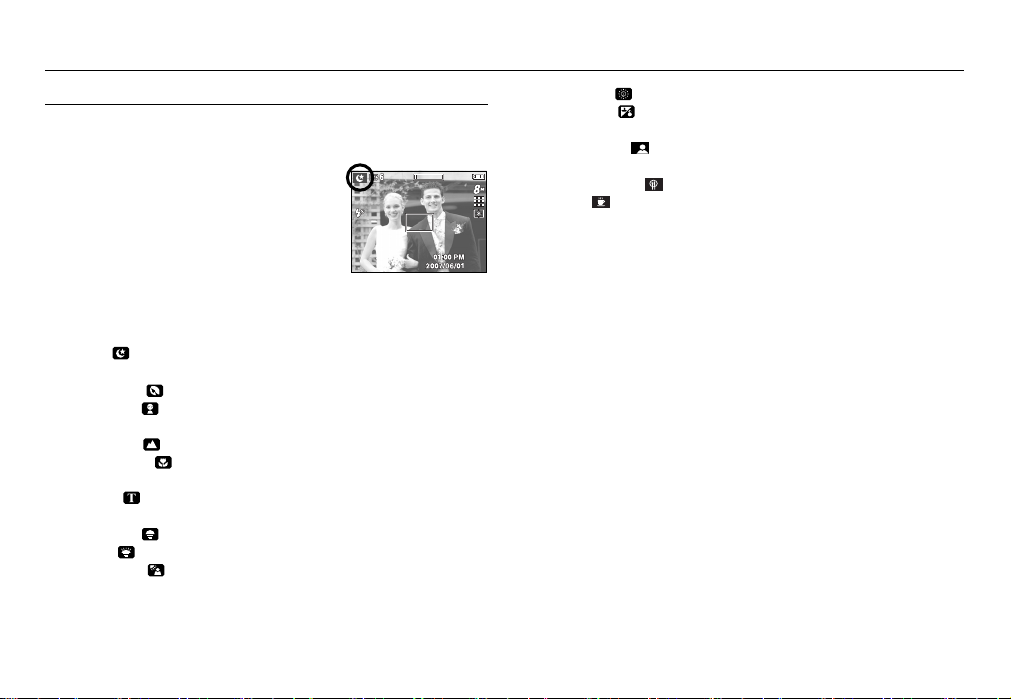
Démarrage du mode enregistrement
-22-
Utilisez le menu pour configurer simplement les paramètres optimum pour
une variété de situations de prises de vues.
1. Sélectionnez le mode Scène en appuyant sur la
touche M (Mode). (p.33)
2. Dirigez l'appareil photo vers le sujet et composez
l'image à l'aide de l'écran LCD.
3. Appuyez sur le bouton d’obturateur pour capter
l’image.
Comment utiliser les modes Scène
■ Les modes scène sont répertoriés ci-dessous.
[NUIT] ( ) : A utiliser pour la prise de vue d’images fixes de nuit
ou dans des conditions sombres.
[PORTRAIT] ( ) : Pour prendre une photo d’une personne.
[ENFANTS] ( ) : Permet de prendre une photo d’enfants en
mouvement.
[PAYSAGE] ( ) : Décor avec des bois verts ou un ciel bleu.
[GROS PLAN] ( ) : Prise de vue en gros plan de petits objets tels que
des plantes ou des insectes.
[TEXTE] ( ) : Utilisez ce mode pour effectuer une prise de vue
d’un document.
[C. SOLEIL] ( ) : Splendeur du soleil couchant.
[AUBE] ( ) : Scènes de lever du jour.
[CONTRE J.] ( ) : Portrait sans ombre causée par le contre jour.
[ARTIFICE] ( ) : Scènes d’artifices.
[P.&NEIGE] ( ) : Pour des scènes présentant un océan, un lac, la
page et des paysages sous la neige.
[P DE V PER.] ( ) : Utilisez cette fonction lorsque le photographe
souhaite apparaitre sur la photo.
[NOURRITURE ] ( ) : Pour prendre des photos d’aliments sublimes.
[CAFE] ( ) : Pour prendre des photos de cafés et de
restaurants.
Page 24

Points importants lorsque vous prenez des photos
-23-
● Enfoncez le déclencheur à mi-course.
Appuyez doucement sur le declencheur pour confirmer la mise au point et charger
la pile du flash. Enfoncez entièrement le declencheur pour prendre la photo.
[Appuyez légèrement sur le
declencheur]
[Appuyez sur le declencheur]
● Le temps d’enregistrement peut varier selon les conditions de prise de vue et les
paramètres de l’appareil.
● Lorsque le mode Flash débrayé ou synchro lente est sélectionné dans des
conditions de faible éclairage, l'avertisseur de mouvement ( ) peut s’afficher
sur l’écran à cristaux liquides. Si c'est le cas, utilisez un trépied, placez l'appareil
sur une surface stable ou passez en mode Prise de vue avec flash.
● Prise de vue avec compensation de contre-jour Lors d'une prise de vue à
l'extérieur, évitez de faire face au soleil, car la photo pourrait être trop sombre en
raison du contre-jour. Pour prendre une photo face au soleil, veuillez utiliser
[CONTRE J.] en mode scene shooting (voir page 22), Flash contre-éclairage
(voir page 29), Mesure expo. sélectif (voir page 46), ou Compensation de
l’exposition (voir page 49).
● Evitez d’obstruer l'objectif ou le flash lorsque vous capturez une image.
● Composez l'image en utilisant l'écran LCD.
● Dans certaines conditions, il se peut que le système de mise au point ne
fonctionne pas comme il devrait.
- C'est le cas lorsque le sujet est peu contrasté.
- Si le sujet est très réfléchissant ou brillant.
- Si le sujet se déplace à grande vitesse.
- la lumière réfléchie est très forte ou l'arrière-plan est de couleur vive.
- le sujet est fait uniquement de lignes horizontales ou est très étroit (par exemple
un bâton ou une hampe de drapeau).
- Lorsque l’environnement est sombre
Page 25
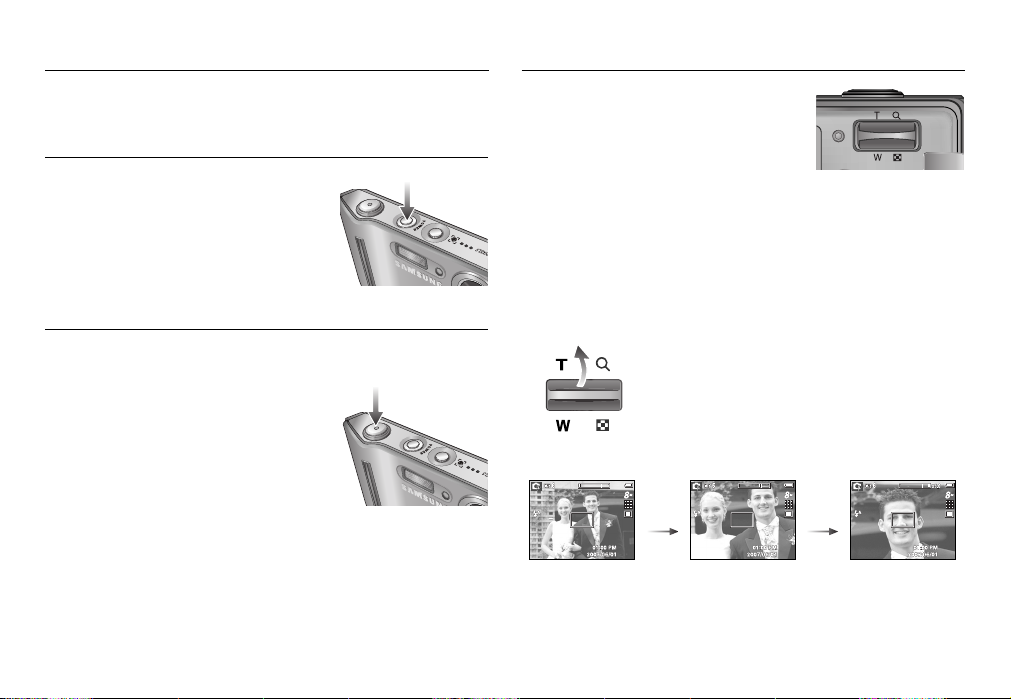
-24-
Utilisation des touches pour régler l’appareil photo
Touche ZOOM W / T
Il est possible de paramétrer la fonction du mode d’enregistrement en utilisant
les touches de l’appareil photo.
S'utilise pour mettre l'appareil-photo sous tension ou
hors tension.
i l’appareil ne fonctionne pas pendant la durée
indiquée, il s’éteint automatiquement afin
d’économiser la pile. Reportez-vous page 59 pour
plus d’informations concernant la fonction d’arrêt
automatique.
Touche ALIMENTATION
Utilisé pour la prise d’image ou l’enregistrement vocal en mode
ENREGISTREMENT.
● En mode CLIP VIDÉO
Le fait d’appuyer entièrement sur le declencheur
permet de démarrer le procédé d’enregistrement
d’un clip vidéo. Si vous appuyez une fois sur le
declencheur, le clip vidéo est enregistré pendant la
durée disponible dans la mémoire. Pour mettre fin
à l'enregistrement, appuyez une nouvelle fois sur
la touche d'obturateur.
● En mode IMAGE FIXE
Lorsqu'on enfonce la touche d’obturateur à mi-course, la mise au point se fait
automatiquement (autofocus) et vérifie l’état du flash. Lorsqu'on enfonce la
touche d'obturation à fond, la photo est prise et les données relatives à cette
prise de vue sont enregistrées. Si vous sélectionnez l’enregistrement de mémo
vocal, l’enregistrement démarre une fois que l’appareil a terminé la sauvegarde
des données.
Déclencheur
Si le menu ne s’affiche pas, cette touche
fonctionne comme la touche ZOOM OPTIQUE
ou ZOOM NUMÉRIQUE.
Cet appareil est équipé d’une fonction de zoom
optique 3X et de zoom numérique 5X.
L’utilisation des deux offre un taux global de
zoom de 15X.
■ Zoom TÉLÉOBJECTIF
Zoom optique TÉLÉOBJECTIF
: En appuyant sur le zoom TELEOBJECTIF.
L'appareil fera un zoom avant sur le sujet,
c'est-à-dire que ce dernier semblera plus proche.
Zoom numérique TÉLÉOBJECTIF
: Lorsque le zoom optique maximum (3X) est
sélectionné, le fait d’appuyer sur la touche zoom T
permet d’activer le logiciel du zoom numérique.
En relâchant la touche de zoom T, on pourra
arrêter le zoom numérique dans la position
désirée. Une fois que vous avez atteint le zoom
numérique maximum (5X), le fait d’appuyer sur la
touche zoom T n’a aucune incidence.
[Zoom GRAND ANGULAIRE
]
[
Zoom TÉLÉOBJECTIF][
Zoom numérique 5,0X
]
En appuyant
sur la touche
de zoom T
En appuyant
sur la touche
de zoom T
Page 26

Touche ZOOM W / T
-25-
[
Zoom TÉLÉOBJECTIF
]
[Zoom optique 2X]
[
Zoom GRAND ANGULAIRE
]
Appuyez sur
la touche
ZOOM W
Appuyez sur
la touche
ZOOM W
[Zoom numérique 5,0X]
[
Zoom TÉLÉOBJECTIF
]
[
Zoom GRAND ANGULAIRE
]
Appuyer sur
la touche GRAND
ANGULAIRE
Appuyer sur
la touche GRAND
ANGULAIRE
■ Zoom GRAND ANGULAIRE
Zoom optique GRAND ANGULAIRE
: Appuyer sur la touche de zoom GRAND
ANGULAIRE(W). L'appareil fera un zoom arrière sur
le sujet, c'est-à-dire que ce dernier semblera plus
éloigné. Le fait d’appuyer de façon continue sur la
touche ZOOM W permet de paramétrer l’appareil
photo à son zoom minimum, c’est-à-dire que le sujet
apparaît très éloigné de l’appareil photo.
Zoom numérique GRAND ANGULAIRE
: Lorsque le zoom numérique est en opération, on
peut appuyer sur la touche de zoom W pour
réduire par paliers le zoom numérique. Le zoom
numérique s’arrête lorsque l’on relâche la touche
Zoom W. En appuyant sur la touche W, le zoom
numérique est réduit puis le zoom optique
jusqu’à atteindre la configuration minimum.
Zoom optique
Zoom numérique
● Les photos prises à l'aide du zoom numérique pourraient nécessiter un
temps de traitement plus long par l'appareil. Laissez le temps au
processus de se dérouler.
● Il n’est pas possible d’utiliser le zoom numérique pour la prise de vue
dans le cadre de clips vidéo.
● Il pourrait se produire une perte de qualité d'image lorsqu'on utilise le
zoom numérique.
● Pour voir une image en zoom numérique plus claire, enfoncez le
bouton de l’obturateur à mi-course à la position maximale du zoom
optique et appuyez à nouveau sur la touche zoom T.
● Il n’est pas possible d’activer le zoom numérique dans certains modes
Scènes (Nuit, Enfants, Texte, Gros Plan, Artifice), modes Capture de
mouvements, ASR et Clip vidéo.
● Evitez d’appuyer sur l’objectif, ce qui risquerait de provoquer un
mauvais fonctionnement de l'appareil.
Page 27
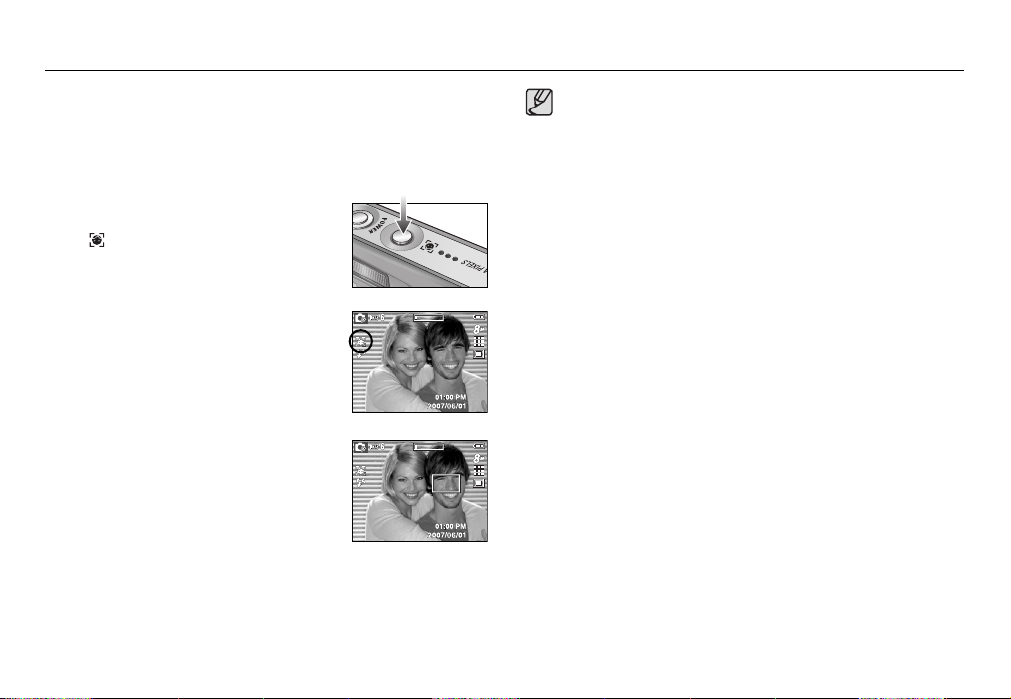
Reconnaissance de visages
-26-
2. La taille et la position du cadre de la mise au
point sont réglées automatiquement au niveau
du visage du sujet.
3. Enfoncez le déclencheur à mi-course. La cadre de la mise au point devient
vert quand la mise au point est activée.
4. Appuyez complètement sur le bouton d’obturateur pour prendre une photo.
Ce mode détecte automatiquement la position du visage du sujet, puis règle
la mise au point et l’exposition. Sélectionnez ce mode pour prendre facilement
et rapidement des portraits.
※ Modes sélectionnables : AUTO, PROGRAMME, ASR, PORTRAIT, ENFANTS,
P.&NEIGE, P DE V PER., CAFE
1. Appuyez sur la touche FR (Face Recognition
- Reconnaissance de visages)
( ) dans les mode sélectionnables.
L’icône FR s’affichera dans la partie
supérieure gauche de l’écran.
● Cette fonction peut détecter jusqu'à 9 personnes.
● Quand l'appareil photo reconnaît plusieurs personnes à la fois, il se
met au point sur la personne la plus proche.
● Le zoom numérique n'est pas disponible dans ce mode.
● Les fonctions d'effets ne sont pas activées dans ce mode.
● Quand l'appareil photo détecte un visage cible, le cadre blanc de mise
au point s'affichera au-dessus du visage cible et un cadre gris de mise
au point s'affichera au-dessus des autres visages (jusqu'à 8).
Enfoncez la touche de l'obturateur à mi-course pour faire le point sur le
visage ; le cadre de mise au point deviendra vert. (Total 9)
● Revenez au mode de mise au point automatique précédent si la
détection de visage a échoué.
● Dans certaines conditions, cette fonction ne peut fonctionner
correctement.
-
Quand une personne porte des lunettes noires ou que certaines
parties de son visage sont dissimulées.
- Quand la personne prise en photo ne regarde pas en direction de
l'appareil photo.
● La portée maximale de la reconnaissance de visages est de 2,5 m
(Grand angle).
● Plus vous vous trouvez près du sujet, plus l'appareil photo sera rapide
à le reconnaître.
Page 28

-27-
Touche Info ( ) / Haut Touche Macro ( ) / Bas
Lors de l'affichage du menu, la touche Haut fonctionne comme une touche de
direction. Dans les modes de reconnaissance et de lecture, appuyer sur cette
touche affichera les informations de l’image.
Touche Info ( )
Lorsque le menu s’affiche, appuyez sur la touche BAS pour passer du menu
principal à un sous-menu ou pour déplacer le curseur de sous-menu vers le
bas. Lorsque le menu ne s’affiche pas, vous pouvez utiliser la touche MACRO
/ DOWN pour prendre des photos en macro. Les plages de distance sont
indiquées ci-dessous. Appuyez sur la touche Macro jusqu’à ce que le voyant
du mode macro souhaité s’affiche sur l’écran LCD.
[Macro automatique ( )]
[Macro ( )][Autofocus]
[Mise au point manuelle]
※
Quand la mise au point manuelle est
sélectionnée, une barre de sélection de la
distance de mise au point s'affiche. La barre
de mise au point affichée sur l'écran LCD
sert pour votre information. Pour obtenir la
portée exacte de la mise au point, reportezvous à l'image affichée sur votre écran LCD.
- Gauche/ Droite :
Permet de sélectionner la
distance de mise au point
- Touche OK : Permet de paramétrer
la mise au point.
[Macro super ( )]
Page 29
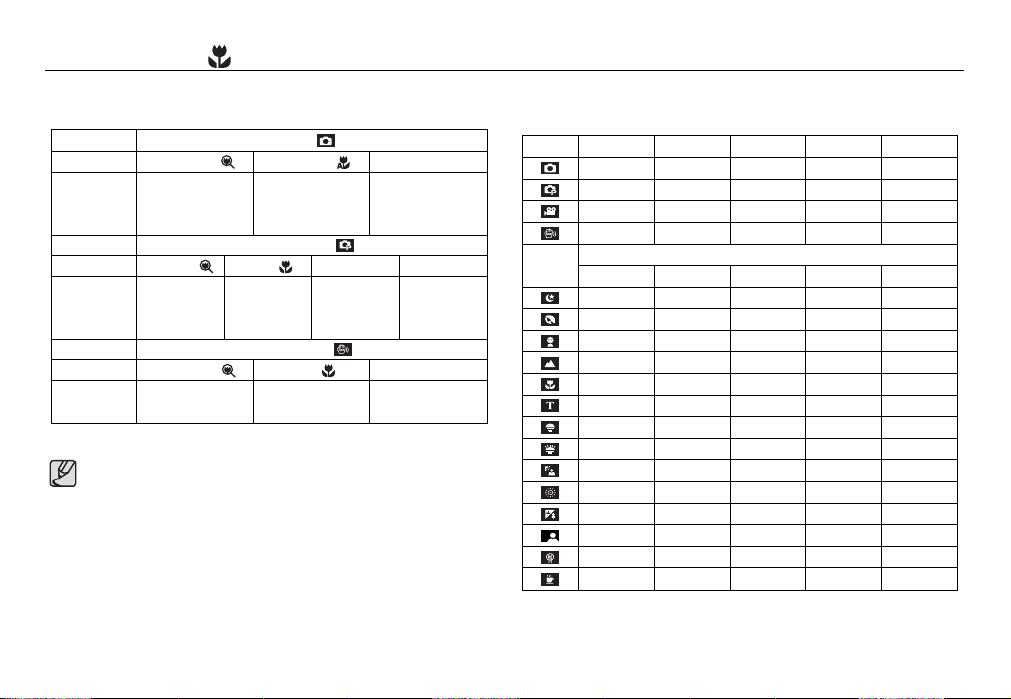
Touche Macro ( ) / Bas
-28-
Mode
Type de mise au point
Macro super
( )
Macro auto
( ) Normal
Mode
Type de mise au point
Mode
Type de mise au point
Macro super
( ) Macro ( ) Normal
Gamme de
mise au point
Gamme de
mise au point
Gamme de
mise au point
W : 80 ~ Infini
T : 80 ~ Infini
W : 80 ~ Infini
T : 80 ~ Infini
W : 80 ~ Infini
T : 80 ~ Infini
1cm ~ Infini
W : 1 ~ 5
(Grand angle
uniquement)
Macro super ( )
Macro ( ) Normal
Mise au point manuelle
W : 1 ~ 5
(Grand angle
uniquement)
W : 5 ~ Infini
T : 40 ~ Infini
W : 5 ~ 80
T : 40 ~ 80
W : 1 ~ 5
(Grand angle uniquement)
W : 5 ~ 80
T : 40 ~ 80
Programme ( )
Mode ASR ( )
Auto ( )
■ Types de modes de mises au point et gammes de mises au point.
(Unité : cm)
● Lorsque le mode macro est sélectionné, il est possible d’avoir un
mouvement de l’appareil. Faites attention de ne pas bouger l’appareil
photo.
● Lorsque vous prenez une photo à une distance de 20 cm (Zoom grand
angle) ou 50 cm (Zoom téléobjectif) en mode Macro, sélectionnez le
mode FLASH ETEINT.
● Lorsque vous prenez une photo à 5 cm, il se peut que la mise au point
automatique nécessite un certain temps pour effectuer le réglage.
■ Méthode de mise au point disponible, par mode d’enregistrement
(●: Sélectionnable, ∞: Plage de mise au point infinie)
Mode
Macro automatique
Macro super Macro Normal MF
●● ●
●● ● ●
●●
●● ●
Macro automatique
Macro super Macro Normal
●
●
●
∞
●
●
∞
∞
●
∞
●
●
●
●
Scène
Mode
Page 30
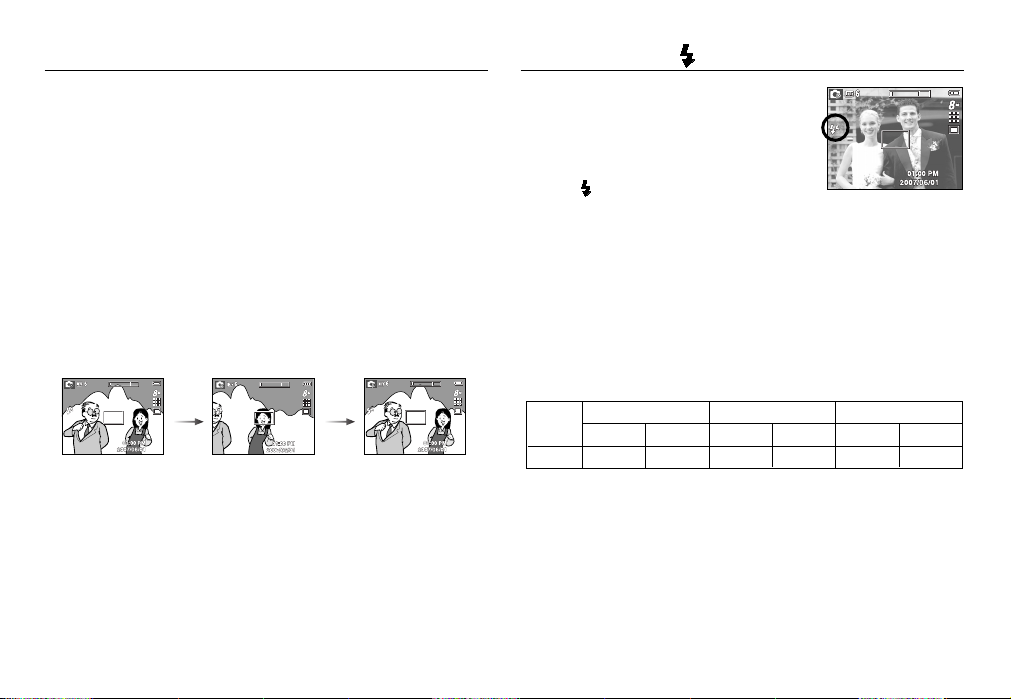
-29-
Verrouillage de la mise au point Touche Flash ( ) / Gauche
Pour effectuer la mise au point sur le sujet ex-centré, utilisez la fonction de
verrouillage de la mise au point.
■ Utilisation du Verrouillage de la mise au point
1. Assurez-vous que le sujet soit au centre de la fenêtre de mise au point.
2. Enfoncez le déclencheur de l’OBTURATEUR à mi-course. Lorsque le cadre
de la mise au point automatique (vert) s’allume, cela signifie que l’appareil a
fait une mise au point sur le sujet. Faites attention de ne pas appuyer sur le
déclencheur de l’OBTURATEUR entièrement pour éviter de prendre une
photo que vous ne souhaitez pas.
3. Tout en gardant le déclencheur enfoncé à mi-course, déplacez l’appareil pour
recomposer votre photo comme vous le souhaitez. Appuyez ensuite
entièrement sur le déclencheur pour prendre la photo. Si vous relâchez votre
doigt du declencheur, la fonction de verrouillage de la mise au point est
annulée.
1. L’image à capturer. 2. Enfoncez le
déclencheur à miscourse et effectuez
la mise au point sur
le sujet.
3. Recomposez
l’image et relâchez
entièrement le
déclencheur.
Lorsque le menu s’affiche sur l’écran LCD, le fait
d’appuyer sur la touche GAUCHE déplace le
curseur sur l’onglet de gauche.
Si le menu n'est pas affiché sur l'écran LCD, la
touche GAUCHE fonctionne en tant que bouton
FLASH ( ).
■ Sélection du mode Flash
1. Appuyez sur la touche Mode pour sélectionner un mode d’enregistrement à
l’exception des mode Clip vidéo et ASR. (p.33)
2. Appuyez sur la touche Flash jusqu’à ce que le voyant du mode flash souhaité
s’affiche sur l’écran LCD.
3. Un voyant mode flash s’affiche sur l’écran LCD. Choisissez le mode de flash
qui convient le mieux à l'environnement.
■ Plage du flash
※ Si Super macro est sélectionné, le flash est réglé en mode flash désactivé.
(Unité : m)
WIDE TELE WIDE TELE WIDE TELE
0.8 ~ 3.0 0.5 ~ 2.5 0.2 ~ 0.8 0.5 ~ 0.8 0.2 ~ 3.0 0.5 ~ 2.5
Macro
Macro auto
ISO
AUTO
[Sélection du flash
automatique]
Normal
Page 31

Touche Flash ( ) / Gauche
-30-
● Si vous appuyez sur le bouton de l’obturateur après avoir sélectionné
Auto, contre-jour, flash synchro lente, le premier flash se déclenche
afin de vérifier les conditions de prise de vue (Plage du flash et taux du
flash).
Ne bougez pas jusqu’au deuxième flash.
● Le fait d’utiliser le flash fréquemment réduit la durée de vie de la
batterie.
● En fonctionnement normal, la durée de chargement du flash est
normalement d’environ 4 secondes. Si la batterie est faible, la durée
de chargement est supérieure.
● En mode ASR, les modes Scènes [PAYSAGE], [MACRO], [TEXTE],
[C. SOLEIL], [AUBE], [ARTIFICE], [P DE V PER.], [NOURRITURE],
[CAFE] et Clip vidéo, ainsi que le flash ne fonctionneront pas.
● La qualité de l’image sera compromise si le sujet est trop proche ou s'il
réfléchit trop la lumière.
● Lorsque vous prenez une image dans des conditions d'éclairage faible
avec le flash, il se peut qu'il y ait des tâches blanches sur l'image prise.
La tâche est provoquée par le reflet de la lumière du flash sur les
matières flottantes. Il ne s'agit pas d'un mauvais fonctionnement de
l'appareil photo.
Icône Mode flash Description
■ Indicateur de mode Flash
Si le sujet ou l'arrière-plan se trouvent dans
l'obscurité, le flash de l'appareil se déclenchera
automatiquement.
Si le sujet ou l'arrière-plan sont sombres, le flash de
l'appareil fonctionnera automatiquement et la fonction
de réduction de l'effet yeux rouges s' activera.
Le flash se déclenche indépendamment de la
lumière disponible. L’intensité du flash est contrôlée
en fonction des conditions dominantes. Plus
l'arrière-plan ou le sujet sont clairs, plus basse sera
l'intensité du flash.
Le flash fonctionne avec une vitesse d’obturateur
lente afin d’obtenir la bonne exposition. Lorsque
vous prenez une image dans des conditions
d’éclairage faible, le voyant de mouvement de
l’appareil ( ) s’affiche sur l’écran LCD.
Le flash ne fonctionne pas. Sélectionnez ce mode
pour capturer des images dans des lieux ou des
situations interdisant l'utilisation du flash. Lorsque
vous prenez une photo avec peu de lumière, le
voyant d’avertissement de secousse de l’appareil
( ) s’affiche sur l’écran LCD.
Lorsqu'une photo avec des "yeux rouges" est
détectée, ce mode permet de réduire cet effet
automatiquement.
Flash
automatique
Auto &
Réduction
yeux rouges
Flash
d'appoint
Synchro lente
Flash
déconnecté
Anti-yeux
rouges
Page 32

-31-
Touche Flash ( ) / Gauche Touche Retardateur ( ) / Droite
■ Mode flash disponible, par mode d'enregistrement. (●: Sélectionnable)
●● ● ●
●● ●● ● ●
●
●
●●●
●●●
●●●
●
●
●
●
●
●
●
●
●
●
●
Lorsque le menu s’affiche sur l’écran LCD, le fait d’appuyer sur la touche
Droite permet de faire passer le curseur à l’onglet droit.
Lorsque le menu n’est pas affiché sur l’écran LCD, la touche DROITE
fonctionne comme une touche Retardateur ( ). Cette fonction s'utilise
lorsque le photographe désiré apparaît sur la photo.
● Si vous faites fonctionnez la touche Retardateur lors du
fonctionnement du retardateur, la fonction du retardateur est annulée.
● Utilisez un trépied pour éviter le mouvement de l'appareil photo.
● En mode Clip vidéo, seul le retardateur 10 s et la minuterie de
mouvements fonctionnent.
Page 33

Touche Retardateur ( ) / Droite
-32-
■ Sélection du Retardateur
1. Sélectionnez un mode d'ENREGISTREMENT à l'exception du mode
ENREGISTREMENT VOCAL. (p.33)
2. Appuyez sur la touche RETARDATEUR ( ) jusqu'à ce que l'indicateur du
mode souhaité s'affiche à l'écran. Un icône Retardateur 10 secondes, 2
secondes, double ou Minuterie de mouvement s'affiche à l'écran LCD.
•Retardateur 10 SEC ( ) :
Appuyer sur le bouton d’obturateur laissera
un intervalle de 10 secondes avant que
l’image soit prise.
•Retardateur 2 SEC ( ) :
Appuyer sur le bouton d’obturateur laissera un
intervalle de 2 secondes avant que l’image soit
prise.
•Retardateur double ( ) :
Une photo est prise après environ 10 secondes et 2 secondes plus tard
une autre photo est prise. Lorsque vous utilisez le flash, le retardateur
2 secondes risque d’être plus long que 2 secondes selon la durée de
chargement du flash.
•Minuterie de mouvements ( ) :
L'appareil photo détecte les mouvements du sujet, six secondes pendant 6
secondes après avoir appuyé sur la touche de l'obturateur ; la photo est
prise lorsqu'il n'y a plus de mouvements.
3. Lorsque vous appuyez sur le bouton de l’OBTURATEUR, la photo est prise
une fois la durée indiquée écoulée.
[Sélection du retardateur
10 SEC]
*1 : L'appareil photo détecte les mouvements du sujets pendant 6 secondes après
avoir appuyé sur la touche de l'obturateur, confirmez donc la composition dans
les 6 secondes.
*2 : Bougez comme vous le voulez.
■ Minuterie de mouvements
■ La procédure de minuterie de mouvements s'effectue de cette manière :
Sélection de la minuterie de mouvement → Appuyer sur la touche de
l'obturateur → Confirmer la composition (dans les 6 sec.) → Démarrage de la
détection (Bouger) → Arrêt de la détection (Ne plus bouger) → Prise de l'image
(après 2 sec.)
*1
*2
Dans les cas suivants, il est possible que la minuterie de mouvement ne
fonctionne pas.
● La distance de mise au point est
supérieure à 3 m.
● L'exposition est trop lumineuse
ou trop sombre
● En contre jour
● Les mouvements ne sont pas
suffisamment amples
●
Les mouvements sont détectés en dehors
de la partie centrale (50 %) du capteur dans lequel les mouvements sont reconnus.
La plage de détection de la minuterie de mouvements
Appuyer sur la touche de l'obturateur après
avoir configuré la minuterie de mouvements
Détection des mouvements du sujet
Clignement (Intervalle d'1 seconde)
Clignement (Intervalle d'0,25 seconde)
Mettez sous tension, la photo sera prise
après deux secondes.
Aucun mouvement détecté
Icône et Voyant retardateur
Mouvement
Page 34

-33-
Touche MENU / OK Touche M (Mode)
■ Touche MENU
- En appuyant sur la touche MENU, un menu relatif à chacun des modes de
l'appareil s'affichera sur l'écran LCD. Si l'on appuie une nouvelle fois, l'écran
LCD reviendra à l'affichage initial.
- Une option de menu peut être affichée lorsque ce qui suit est sélectionné :
Mode CLIP VIDÉO et IMAGE FIXE. Aucun menu n’est disponible lorsque le
mode ENREGISTREMENT VOIX est sélectionné.
■ Touche OK
- Lorsque le menu s’affiche sur l’écran à cristaux liquides, cette touche permet
de déplacer le curseur au sous-menu ou de confirmer des données.
[Appuyer sur la touche MENU]
[Menu désactivé]
[Menu activé]
FINESSE
ENREGISTREMENT
CONTRASTE
NORMAL
NORMAL
M.P. AUTO M.P. CENTRE
MÉMO VOCAL ARRÊT
ENR. VOCAL
DEPLAC. QUITTER
MENU
[Appuyer sur la touche Droite]
[Appuyer sur la touche Gauche/ Droite]
[Mode AUTO]
[Menu de sélection de mode]
[Mode ASR]
[Mode Scène]
[Appuyer sur la touche Bas]
[Appuyer sur la touche Mode]
[Mode PROGRAMME]
[Sélectionner un mode de scène]
[Appuyer sur la touche Gauche]
Vous pouvez sélectionner le mode d’enregistrement que vous souhaitez.
■ Comment utiliser la touche de mode
PROGRAMME
AUTO
NUIT
PORTRAIT
ASR
SCENE
SCENE
SHOOTING
SHOOTING
SCENE
Page 35

Touche E (Effet)
-34-
Il est possible d'ajouter des effets spéciaux à vos images à l'aide de cette
touche.
■ Mode image fixe : Vous pouvez sélectionner les menus Couleur, Couleur
spéciale, Édition d’image et Fun. En mode Auto, vous
pouvez uniquement sélectionner le menu [COULEUR].
■ Mode clip vidéo : Vous pouvez sélectionner le menu Couleur.
■ Effets disponibles par mode d'enregistrement (●: Sélectionnable)
●
●
●●● ●●●●
●●● ●●●●
●●● ●●●●
●●● ●●●●
●●● ●●●●
●●● ●●●●
●●● ●●●●
●●● ●●●●
● Cette touche ne fonctionne pas en modes ASR et Enregistrement
vocal et dans certains modes de scène (Nuit, Texte, Coucher de soleil,
Aube, Contre jour, Artifice, Plage & Neige).
● Même si l’appareil photo est éteint, le paramètre de l’effet est
conservé.
Pour annuler l'effet spécial, sélectionnez le sous-menu dans le
menu Couleur et sélectionnez le sous-menu dans le menu des
autres effets.
● Si la taille de l'image est ou , il est impossible de
sélectionner le menu FUN.
Page 36

Touche E (Effet) : Couleur
-35-
1. Sélectionnez le sous-menu souhaité en appuyant sur la touche HAUT / BAS,
puis appuyez sur la touche OK.
: Aucun effet n'est ajouté à l’image.
: Convertit l’image en noir et blanc.
: Les images prises sont enregistrées en teinte sépia
(un dérivé de couleurs jaune et marron).
: Les images prises sont enregistrées avec une teinte rouge.
: Les images prises sont enregistrées avec une teinte verte.
: Les images prises sont enregistrées avec une teinte bleue.
: Enregistrez l’image en mode négatif.
: L’image capturée sera sauvegardée dans le ton RVB indiqué.
2. Appuyez sur le bouton de l’obturateur pour capturer l’image.
En utilisant le processeur de l'appareil photo numérique, il est possible
d'ajouter des effets spéciaux à vos images.
■ Appuyez sur la touche E dans n’importe quel mode d’enregistrement
disponible (p.34).
■ Couleur personnalisée
: Vous avez la possibilité de modifier les valeurs
R (Rouge), V (Vert) et B (Bleu) de l’image.
- Touche HAUT / BAS
: Permet de sélectionner R, V, B
- Touche GAUCHE / DROITE
: Permet de modifier les valeurs
※ En mode Auto, il est impossible de sélectionner la couleur personnalisée.
[Mode image fixe]
[Mode CLIP VIDÉO]
COULEUR
COULEUR
이동 해제
EE
DEPLAC. QUITTER
E
DEPLAC. QUITTER
E
COUL. PERSO.
DEPLAC. PARAM.
OK
COUL. PERSO.
DEPLAC. PARAM.
OK
Page 37

Touche E (Effet) : Masque couleurs
-36-
À l’aide de ce menu, vous avez la possibilité de sélectionner une partie que vous voulez faire ressortir alors que le reste de l’image est réglée sur noir et blanc.
■ Appuyez sur la touche E dans n’importe quel mode d’enregistrement disponible (p.34).
Appuyez sur la touche OK
et la marque du masque
s'affiche sur l'écran LCD.
Appuyez sur le bouton de
l’obturateur pour que l’image
avec masque soit prise.
Touche Zoom W / T : Permet
de modifier la taille du masque
Touche HAUT / BAS / GAUCHE /
DROITE : Permet de déplacer le masque
[MASQUER IMAGE AJOUTÉE]
[Image finale]
Appuyez sur la touche Fn.
Vous pouvez modifier la taille
et l’emplacement du masque.
Appuyer sur la touche Fn.
MASQUE COUL.
EE
PARAM. RETOUR
OK E
EE
PRISE EDITER
SH Fn
EE
PRISE EDITER
SH Fn
EE
DEPLAC. TAILLE
PRISE
TW
SH
EE
DEPLAC. TAILLE
PRISE
TW
SH
EE
DEPLAC. TAILLE
PRISE
TW
SH
Page 38

SATURATION
DEPLAC. PARAM.
OK
SATURATION
DEPLAC. PARAM.
OK
Touche E (Effet) : Saturation
-37-
Vous pouvez modifier la saturation des images.
■ Appuyez sur la touche E dans n’importe quel mode d’enregistrement disponible (p.34).
Direction + : Saturation élevée (la couleur sera
profonde)
Direction - : Saturation faible (la couleur sera
douce)
Barre destinée à modifier la saturation
[Image finale]
Sélectionnez le menu Saturation
( ) pour afficher la barre de
modification de la saturation.
Appuyez sur le bouton de
l’obturateur pour prendre une photo.
Modifiez la saturation en appuyant
sur la touche GAUCHE / DROITE.
Appuyez sur la touche OK pour
modifier la saturation de l’image.
REGL. IMAGE
DEPLAC. QUITTER
E
Page 39

Touche E (Effet) : Fun
-38-
Vous pouvez ajouter une bulle avec du texte pour donner l'impression que votre photo est une bande dessinée.
■
Appuyez sur la touche E dans n'importe n'importe quel mode disponible. (p.34)
Dessin
Sélectionnez le menu
Dessin ( )
Appuyez sur la touche Fn et
sélectionnez l'emplacement de
la fenêtre texte souhaitée en
appuyant sur les touches
Gauche/Droite.
Sélectionnez un cadre souhaité
en appuyant sur la touche
Gauche / Droite et appuyez sur
la touche OK.
Appuyez sur la touche OK pour
sauvegarder le fichier comme nouveau
fichier
Appuyez sur le bouton de
l'obturateur pour prendre une
photo
Sélectionnez l'emplacement
de la fenêtre texte de la
troisième image de la même
manière et prenez la
troisième photo.
FUN
EE
DEPLAC. QUITTER
E
DESSIN ANIM
EE
CADRE PARAM.
OK
PRISE EDITER
SH Fn
PRISE DEPLAC.
SH
PRISE DEPLAC.
SH
ENREGIS.
SUPPRIMER
OK Fn
PRISE EDITER
SH
Fn
Page 40

Touche E (Effet) : Fun
-39-
■ Avant de sauvegarder l'image Dessin, vous pouvez reprendre des photos.
1. Sélectionnez une image à supprimer à l’aide des touches Gauche/Droite.
2. Appuyez sur la touche Fn pour supprimer l'image.
3. Pour prendre une nouvelle photo, appuyez sur la touche de l'obturateur.
Appuyer sur la touche Fn.
PRISE DEPLAC.
SH
ENREGIS.
SUPPRIMER
OK Fn
Page 41

SURBRILL.
EE
PLAGE PARAM.
OK
Touche E (Effet) : Fun
-40-
Vous pouvez faire ressortir le sujet de son environnement. Le sujet sera net
en mise au point alors que le reste sera hors de la mise au point.
■ Appuyez sur la touche E dans n’importe quel mode d’enregistrement
disponible (p.34).
Préconfigurer les zones nettes
1. Sélectionnez un sous-menu souhaité en appuyant sur la touche GAUCHE /
DROITE et appuyez sur la touche OK.
2.
La zone de mise au point préconfigurée
apparaît. Appuyez sur le bouton de l’obturateur
pour capter l’image.
[PLAGE 1] [PLAGE 2] [PLAGE 3] [PLAGE 4]
SURBRILL.
EE
PLAGE PARAM.
OK
SURBRILL.
EE
PLAGE PARAM.
OK
SURBRILL.
EE
PLAGE PARAM.
OK
SURBRILL.
EE
PLAGE PARAM.
OK
■ Changer le cadre de la mise au point
Vous pouvez modifier le cadre de la mise au point après avoir sélectionné
un menu [PLAGE].
Appuyez sur la touche
HAUT / BAS /
GAUCHE / DROITE
Appuyer sur la touche Fn
Appuyer sur la touche Fn
[La plage est activée : La couleur du cadre
de la mise au point devient blanche]
[Dirigez l'appareil photo vers le
sujet et composez l'image à
l'aide de l'écran LCD]
[Image finale]
[Après avoir changé la plage]
Appuyer sur le bouton de l'obturateur
FUN
EE
DEPLAC. QUITTER
E
EE
PRISE EDITER
SH Fn
EE
PRISE EDITER
SH Fn
PRISE EDITER
SH Fn
EE
PRISE DEPLAC.
SH
EE
PRISE DEPLAC.
SH
Page 42

Touche E (Effet) : Fun
-41-
Vous pouvez combiner 2 ~ 4 prises de vue différentes sur une image fixe.
■ Appuyez sur la touche E dans n’importe quel mode d’enregistrement
disponible (p.34).
Prise de vue composée
1. Sélectionnez le menu souhaité en appuyant sur la touche GAUCHE /
DROITE, puis appuyez sur la touche OK.
2. Après avoir sélectionné le menu souhaité, appuyez sur le bouton de
l’obturateur pour prendre une photo.
※ Sélection de 2 prises de vue composées
Après avoir pris la dernière image, appuyez sur la touche OK pour sauvegarder
l’image.
Appuyer sur le
bouton de
l'obturateur
Appuyer sur la
touche OK
Appuyer sur le
bouton de
l'obturateur
[Prêt pour la prise de vue]
[Deuxième prise de vue]
[L’image finale]
[Première prise de vue]
● Vous pouvez utiliser les fonctions flash, retardateur, mise au point
macro, mémo vocal et Zoom W / T lors de la prise de vue composée.
● Si vous appuyez sur la touche modes Lecture, Menu, E ou sur la
touche Enregistrement vocal lors de prises de vue composées,
chaque mode de fonctionnement de l’appareil photo est exécuté. Les
images prises précédemment seront supprimées.
COMPOSEE
EE
COMPOSEE
PARAM.
OK
FUN
EE
DEPLAC. QUITTER
E
PRISE
SUPPRIMER
SH Fn
PRISE
SH
ENREGIS.
SUPPRIMER
OK Fn
COMPOSEE
EE
COMPOSEE
PARAM.
OK
COMPOSEE
EE
COMPOSEE
PARAM.
OK
COMPOSEE
EE
COMPOSEE
PARAM.
OK
COMPOSEE
EE
COMPOSEE
PARAM.
OK
[Composee 1] [Composee 2] [Composee 3] [Composee 4]
Page 43

Touche E (Effet) : Fun
-42-
Appuyer sur la
touche HAUT
Appuyer sur la
touche Fn
■ Modifier une partie de la prise de vue composée après avoir pris la
dernière prise de vue.
1. Après avoir pris la dernière prise de vue, un curseur permettant de
sélectionner un cadre s’affiche. Appuyez sur la touche HAUT / BAS /
GAUCHE / DROITE pour sélectionner le mode de lecture.
2.
Appuyez sur la touche Fn et une image est supprimée. Le cadre composé est activé.
3. Appuyez sur le bouton de l’obturateur. Vous avez la possibilité de prendre
d’autres photos à l’aide des touches HAUT / BAS / GAUCHE / DROITE et Fn.
4. Appuyez de nouveau sur la touche OK pour enregistrer l’image prise.
Appuyer sur le
bouton de
l’obturateur
[Après avoir pris la
quatrième prise de vue]
[Revenir à la deuxième
prise de vue]
Appuyer sur la
touche OK
[Prendre de nouveau la
deuxième prise de vue]
[Image finale]
[Supprimer la deuxième
prise de vue]
■ Modifier une partie de la prise de vue composée avant la dernière prise de vue
Avant de prendre la dernière prise de vue composée, vous pouvez en
modifier une partie.
1. Lors des prises de vues composées, appuyez sur la touche Fn.
2. L’image précédente est supprimée et un nouveau cadre s’affiche.
Si une image a été prise avant, appuyez à nouveau sur la touche Fn et
l’image précédente est à nouveau supprimée.
3. Appuyez sur le bouton de l’obturateur pour prendre une nouvelle image.
[Avant de prendre la troisième
prise de vue]
[Revenir à la deuxième prise
de vue]
Appuyer sur la touche Fn
PRISE
SUPPRIMER
SH Fn
PRISE
SUPPRIMER
SH Fn
ENREGIS.
SUPPRIMER
OK Fn
ENREGIS.
SUPPRIMER
OK Fn
ENREGIS.
SUPPRIMER
OK Fn
PRISE
SH
Page 44

Touche E (Effet) : Fun
-43-
Cadre photo
1. Sélectionnez le sous-menu souhaité en appuyant sur la touche GAUCHE /
DROITE, puis appuyez sur la touche OK.
Appuyer sur la
touche Fn
Appuyer sur la
touche OK
2. Le cadre photo sélectionné apparaît. Appuyez sur le bouton de l’obturateur
pour prendre une photo.
C. PHOTO
EE
CADRE PARAM.
OK
EE
PRISE CADRE
SH Fn
EE
PRISE DEPLAC.
SH
FUN
EE
DEPLAC. QUITTER
E
Vous pouvez ajouter 9 types de bordures de type cadre à une photo que vous
souhaitez prendre.
Les informations relatives à la date et à l’heure ne sont pas imprimées sur
l’image enregistrée prise à partir du menu [C. PHOTO].
■ Appuyez sur la touche E dans n’importe quel mode d’enregistrement
disponible (p.34).
Page 45

Touche Fn
-44-
Vous pouvez utiliser les touches Fn pour configurer les menus suivants.
(●: Sélectionnable)
Page
TAILLE ●●●●●p.45
QUALITÉ/TAUX CADRE
●●●● ●p.45
MESURE EXPO. ●●p.46
PR. DE VUES ●●● p.46
ISO ● p.47
BALAN. BLANC ●●p.48
EV ●●p.49
LT ● p.49
STABILISATEUR ● p.50
*1. Ce menu est uniquement disponible en mode scène Enfants ( ).
*2. Ce menu est uniquement disponible en mode scène Nuit ( ).
*
1
*
2
3. Sélectionnez un sous-menu souhaité en appuyant sur la touche Gauche /
Droite et appuyez sur la touche OK.
Touche
Haut / Bas
TAILLE
3264X2448
QUALITÉ
FINE
Touche
Gauche / Droite
TAILLE
3264X2448
TAILLE
3264X2176
1. Appuyez sur la touche Fn dans n’importe quel mode disponible.
2. Utilisez les touches Haut / Bas pour sélectionner le menu que vous souhaitez.
Ensuite, un sous-menu s’affichera dans la partie inférieure gauche du
moniteur LCD.
Comment utiliser le menu Fn
Page 46

-45-
Taille Qualité / Vitesse
Vous pouvez sélectionner la taille de l’image adaptée à votre application.
Icône
Icône
Taille
800x592 720x480 640x480 320x240
[ Mode IMAGE FIXE ]
[ Mode CLIP VIDÉO ]
Mode
image
fixe
Taille
Mode clip
vidéo
3264x
1824
3264x
2176
1024x
768
2048x
1536
2592x
1944
3264x
2448
TAILLE
3264X2448
TAILLE
800X592
● Plus la résolution est élevée, moins il y a de prises de vues étant
donné que les images en haute résolution nécessitent plus de
mémoire que celles en faible réoslution.
● Ce format de fichier est compatible avec la norme DCF(Design rule of
Camera File format).
● JPEG (Joint Photographic Experts Group) : JPEG est la norme de
compression d'image développée par le Joint Photographic Experts
Group. Ce type de compression est généralement utilisé pour la
compression de photos et de dessins étant donné qu'il permet de
compresser les fichiers de manière efficace.
Icône
Sous-menu
TRÈS FINE
FINE NORMAL
30
IPS
20
IPS
15
IPS
Format de fichier
jpeg jpeg jpeg avi avi avi
[ Mode IMAGE FIXE ]
[ Mode CLIP VIDÉO ]
Vous pouvez sélectionner le taux de compression adapté à votre application
pour les images enregistrées. Plus le taux de compression est élevé, plus la
qualité de l’image est faible.
Mode image fixe
Mode
Mode clip vidéo
QUALITÉ
FINE
TAUX CADRE
20IPS
Page 47

-46-
Mesure de l'exposition Mode Prise de vue
Si vous ne parvenez pas à obtenir des conditions d'exposition adaptées, vous
pouvez changer la méthode de mesure pour prendre des images plus claires.
[MULTI] : L'exposition est calculée selon une
moyenne de lumière dans la zone de la
photo. Cependant le calcul est modifié
vers le centre de la zone de la photo.
Adapté pour une utilisation générale.
[SÉLECTIF] : Seule la zone rectangulaire au centre
de l'écran LCD fait l'objet d'une
mesure de lumière. Adapté lorsque le sujet au centre est exposé
correctement indifféremment de la lumière du fond.
[CENTREE] : L’exposition est calculée en fonction d’une moyenne sur la
lumière disponible dans la zone de l’image. Le calcul sera
néanmoins déformé vers le centre de la zone de l'image.
Adapté pour la prise de vue de petits objets tels qu'une fleur ou
des insectes.
※ Si le sujet n'est pas le centre de la zone de mise au point, n'utilisez pas la
mesure ponctuelle, cela risque de provoquer une erreur d'exposition.
Dans ce cas, il est préférable d'utilisez la compensation d'exposition.
MESURE EXPO.
MULTI
[UNIQUE] : Prend uniquement une photo.
[CONTINU] : Les images sont prises de manière
continue jusqu'à ce que vous
relâchiez la touche de l'obturateur.
[CAPTURE MOUV.] : Permet de prendre 7 prises
de manière continue par
seconde. Après avoir
terminé la prise de vue continue, les images sont
enregistrées et les images s'affichent à l'écran. Le nombre
maximum de prises de vue est de 30 et la taille de l'image
est de VGA.
[AEB] : Prendre trois photos dans différentes expositions : exposition courte
(-1/3V), exposition standard (0,0EV) et sur exposition (+1/3 EV).
[PRISE INTERV.] : Vous pouvez prendre des photos avec les valeurs
d’intervalles et le nombre d’images préalablement réglées.
Touche Haut/Bas : Permet de sélectionner le menu
Intervalle ou Nombre d’images.
Touche Gauche/Droite : Permet de changer les valeurs
(01 min-60 min / 02 IM-99 IM)
* Après avoir pris la première photo, le moniteur LCD se mettra hors tension.
Après avoir pris la dernière photo, l’appareil photo se mettra hors tension.
* Avant d’utiliser la prise de vue par intervalle, rechargez complètement la
batterieSi la batterie venait à être déchargée lors des prises de photos, la
dernière photo prise avant la mise hors tension de l’appareil photo sera
sauvegardée.
[PDV INT. ] : Deux images sont prises en même temps. L’une est prise en mode
Flash contre-éclairage et l’autre, en mode ASR.
Vous pouvez sélectionner la prise de vue continue et AEB (Bracketing avec
exposition automatique).
PR. DE VUES
UNIQUE
Page 48

-47-
Mode Prise de vue
ISO
■ Comment utiliser la prise de vue intelligente
1. Sélectionnez le mode ASR en appuyant sur
la touche de modes.
2. Sélectionnez le menu de prise de vue
intelligente depuis le menu [PR. DE VUES].
3. Appuyez sur le bouton de l'obturateur pour
prendre une photo.
4. Les photos capturées s'affichent.
- Pour sélectionner une image, appuyez sur
la touche Gauche/Droite.
- Appuyez sur la touche E, puis appuyez sur la touche 5 fonctions pour
afficher l'image agrandie.
- Appuyez de nouveau sur la touche E pour agrandir l’image
automatiquement.
5. Appuyez sur OK ou sur l'obturateur et l'image sélectionnée sera sauvegardée.
● Une résolution élevée ainsi qu'une qualité d'image élevée augmentent
la durée d'enregistrement du fichier, ce qui augmente la durée de veille.
● Si le sous-menu [CONTINU], [AEB] ou [CAPT. MOU.] est sélectionné,
le flash s'éteint automatiquement.
● Si moins de 3 images sont disponibles dans la mémoire, la prise de
vue AEB n'est pas disponible.
● Il est préférable d'utiliser un trépied pour la prise de vue AEB étant
donné que la durée d'enregistrement de chaque fichier image est plus
long et l'aspect flou provoqué par un mouvement de l'appareil photo
risque de se produire.
● En mode Prise de vue intelligente, la valeur de la vitesse d’obturation
affichée sur l’écran LCD du moniteur peut être différente de la véritable
vitesse d’obturation.
● Si la taille de l'image 7MP ou 6MW est sélectionné, il est impossible de
sélectionner le menu Prise de vue intelligente.
[AUTO] :
La sensibilité de l'appareil photo est fonction de
divers facteurs, tels que les valeurs de la mesure
de lumière ou la brillance du sujet.
[ISO 50, 100, 200, 400, 800, 1600 ] :
Vous pouvez augmenter la vitesse d’obturation,
tout en ayant la meme quantité de lumière, en
augmentant la sensibilité ISO. Cependant, il se peut que l’image soit saturée en
luminance élevée. Plus la valeur ISO est élevée, plus l’appareil photo sera
sensible à la lumière et de ce fait meilleure sera sa capacité à prendre des
photos dans des conditions d’éclairage faible. Cependant, le bruit d’image
augmente proportionnellement à l’augmentation de la valeur ISO.
Le grain de l’image apparaîtra de ce fait plus gros.
Vous pouvez régler la sensibilité ISO lorsque vous prenez des photos.
La vitesse ou la sensibilité particulière à la lumière d’un appareil répondent à
des normes ISO.
ISO
AUTO
PR. DE VUES
PPDDVVIINNTT..
ENREGIS.
DEPLAC.
OK E
Image avec flash
Image agrandie
Image avec le mode ASR
Image agrandie
Page 49

Équilbre des blancs
-48-
[BB AUTO] : L’appareil photo choisit
automatiquement le
meilleur équilibre des
blancs en fonction de
l’éclairage ambiant.
[LUM. JOUR] : Pour les images en
extérieur
[NUAGEUX] : Sert à prendre des images
lorsque le ciel est couvert de nuages.
[FLUOR. H] : Pour la prise de vue avec un éclairage fluorescent type
lumière du jour procuré par un éclairage fluorescent à
3 niveaux de puissance.
[FLUOR. L] : Prise de vue avec un éclairage fluorescent blanc
[TUNGST.] : Pour les prises de vue sous éclairage au tungstène
(ampoules classiques).
[
PARAM PERSO]
: Permet à l’utilisateur de paramétrer l’équilibrage des
blancs selon les conditions de prises de vues.
Diverses conditions d'éclairage peuvent provoquer un déséquilibre chromatique
sur les images.
Le réglage de l’équilibre des blancs (W.BALANCE) vous permet de corriger
les défauts chromatiques en comparant les couleurs à un blanc de référence.
BALAN. BLANC
BB AUTO
■ Utilisation de la Personnalisation de l’équilibrage des blancs
Les paramétrages de l’Équilibrage des blancs peuvent légèrement varier
en fonction des conditions de prises de vue. Vous pouvez sélectionner le
paramétrage de l’équilibrage des blancs le plus approprié pour un
environnement de prises de vue donné et ce en paramétrant la
personnalisation de l’équilibrage des blancs.
1. Sélectionnez le menu PERSONNALISER
( ) de l’équilibrage des blancs et mettez
une feuille de papier blanc en face de
l’appareil photo pour que le moniteur LCD
n’affiche que du blanc.
2. Touche MENU/OK : Permet de
sélectionner
l’équilibrage des
blancs personnalisés
Bouton de l'obturateur : Permet de sauvegarder le nouvel équilibrage des
blancs personnalisés
- La valeur de personnalisation de l’équilibrage des blancs sera appliquée à
partir de la prochaine photo que vous prendrez.
- L’équilibrage du blanc configuré par l’utilisateur reste effectif jusqu’à ce qu’il
soit écrasé.
Feuille blanche
Page 50

-49-
Compensation d'exposition Obturateur longue durée
Cet appareil photo détermine automatiquement les valeurs d’exposition selon
les conditions d’éclairage ambiant. Vous pouvez également sélectionner la
valeur de l’exposition à l’aide de la touche Fn.
■ Compensation de l’exposition
1. Appuyez sur la touche Fn et utilisez ensuite les
touches HAUT et BAS pour sélectionner l’icône
de la compensation d’exposition ( ).
La barre de menu de la compensation
d’exposition apparaît comme indiqué.
2. Utilisez les touches GAUCHE et DROITE pour
paramétrer le facteur de compensation de
l’exposition que vous souhaitez.
3. Appuyez à nouveau sur la touche Fn. La valeur que vous paramétrez est
enregistrée et le mode de paramétrage de la compensation d’exposition se
ferme. Si vous modifiez la durée d'exposition, l'indicateur d'exposition ( )
s'affiche au bas de l'écran à cristaux liquides.
※ Une valeur négative de compensation de l’exposition réduit l’exposition.
Veuillez noter qu’une valeur positive de la compensation de l’exposition
augmente l’exposition et l’écran LCD apparaît blanc ou vous risquez de ne
pas obtenir de belles photos.
-2 -1 0 +1 +2
VALEUR D'EXPO.
Cet appareil photo règle automatiquement les valeurs de la vitesse
d’obturation et de l’ouverture selon l’environnement de la prise de vue.
Cependant, en mode PHOTO DE NUIT vous pouvez paramétrer les valeurs
de la vitesse d’obturation et de l’ouverture selon vos préférences.
■ Changer la vitesse d’obturation et la valeur d’ouverture
1. Sélectionnez le mode de scène [NUIT]. (p.22, 53)
2. Appuyez sur la touche Fn pour afficher le menu Obturateur longue durée.
3. Configurez la valeur Obturateur longue durée à l’aide des touches HAUT /
BAS / GAUCHE / DROITE.
4. Appuyez de nouveau sur la touche Fn.
La valeur que vous paramétrez est enregistrée et le mode passe en mode
PHOTO DE NUIT.
F3.5
1sec
Valeur d'ouverture
Vitesse d’obturation
Grand angle : AUTO, F3.5 ~ F6.3,
Téléobjectif : AUTO, F4.5 ~ F8.0
AUTO,1~15S
Page 51

-50-
Stabilisateur de cadre pour clip vidéo
Utilisation de l’écran LCD pour le réglage des paramètres de l’appareil photo
Cette fonction permet de stabiliser les images prises lors de l'enregistrement
de films. Vous pouvez sélectionner ce menu uniquement en mode CLIP
VIDEO.
Si la carte mémoire n’est pas insérée, cette fonction n’est pas disponible.
[ARRÊT] : La fonction de stabilisateur du cadre
du clip vidéo est désactivée.
[MARCHE] : Empêche les mouvements de
l'appareil photo lors de
l'enregistrement d'un film.
La plage du cadre d'enregistrement
est plus étroite que lorsque vous
sélectionnez le [ARRÊT] menu.
STABILISATEUR
ARRÊT
Vous pouvez utiliser le menu sur l’écran LCD afin de paramétrer les fonctions d’enregistement.
■ Les éléments indiqués par représentent les paramètres par défaut.
※ Les menus sont susceptibles d’être modifiés sans avertissement si les fonctions
de l’appareil photo sont mises à jour.
FAIBLE+ FAIBLE
NORMAL ACCENTUE
ACCENTUE+ -
ELEVÉ NORMAL
FAIBLE -
ARRÊT MARCHE
CONTRASTE
FINESSE
Mode appareil en fonction
Sous-menu
Menu
Page
MUET
ENR.
VOCAL
MÉMO
VOCAL
M.P. AUTO
p.51
p.51
p.51
p.52
~
53
p.53
ARRÊT
-
MARCHE
M. SCENE
M.P. CENTRE
M.P. MULTI
p.53
NUIT
PAYSAGE
C. SOLEIL
ARTIFICE
NOURRITURE
PORTRAIT
GROS PLAN
AUBE
P.&NEIGE
CAFE
ENFANTS
TEXTE
CONTRE J.
P DE V PER.
-
Page 52

-51-
Netteté Type de mise au point automatique
Vous pouvez définir la différence entre la partie claire et la partie sombre de
l’image.
[ELEVÉ] : La différence entre les parties
lumineuses de l’image est élevée
[NORMAL] : La différence entre les parties
lumineuses de l’image est normale
[FAIBLE] : La différence entre les parties
lumineuses de l’image est faible
[FAIBLE+]/ [FAIBLE] : Les contours de l’image sont adoucis.
Cet effet est adapté à l’édition des images sur
votre PC.
[NORMAL] : Les contours de l’image sont nets.
Adapté pour l’impression.
[ACCENTUE]/ [ACCENTUE+] : Les contours de l’image sont accentués.
Les contours sont nets mais il peut y avoir un
bruit d’image sur l’image enregistrée.
Vous pouvez régler la netteté de la photo que vous
êtes sur le point de prendre. Vous ne pouvez pas
vérifier l’effet de netteté sur l’écran LCD avant de
prendre la photo étant donné que cette fonction
n’est appliquée que lorsque la photo est
enregistrée dans la mémoire.
Contraste
Vous avez la possibilité de sélectionner votre type de mise au point
automatique préféré selon les conditions de prises de vue.
[M.P. CENTRE] : La zone rectangulaire se
trouvant au centre du moniteur
LCD est la zone sur laquelle
l’appareil fait le point.
[M.P. MULTI] : Cet appareil photo sélectionne
un point AF parmi les 9 points
AF.
※ Quand l’appareil photo effectue la mise au point sur le sujet, le cadre de mise au
point automatique devient vert. Quand l’appareil photo n’effectue pas la mise au
point sur le sujet, le cadre de mise au point automatique devient rouge.
[M.P. CENTRE] [M.P. MULTI]
FINESSE
ENREGISTREMENT
CONTRASTE
FAIBLE+
NORMAL
M.P. AUTO
FAIBLE
MÉMO VOCAL ACCENTUE
ACCENTUE+
ENR. VOCAL
RETOUR PARAM.
◀
OK
FINESSE
ENREGISTREMENT
CONTRASTE
NORMAL
M.P. AUTO
ELEVÉ
MÉMO VOCAL FAIBLE
ENR. VOCAL
RETOUR PARAM.
◀
OK
FINESSE
ENREGISTREMENT
CONTRASTE
M.P. CENTRE
M.P. AUTO
MÉMO VOCAL M.P. MULTI
ENR. VOCAL
RETOUR PARAM.
◀
OK
Page 53

-52-
Mémo vocal Enregistrement de voix
Vous pouvez ajouter votre voix à une image fixe
enregistrée. (Max. 10 sec)
- La configuration est terminée, si le témoin de
mémo vocal s’affiche sur l’écran à cristaux
liquides.
- Appuyez sur le bouton d’obturateur et prenez
une photo. L’image est enregistrée sur la carte
mémoire.
- Un mémo vocal sera enregistré pendant dix
secondes à partir de l’enregistrement de
l’image. En cours d’enregistrement sonore, le
mémo vocal s’arrête si l’on appuie sur le bouton
d’obturateur.
Il est possible de réaliser un enregistrement
vocal pendant la durée d’enregistrement
disponible. (Max. 10 heures)
Appuyez sur le déclencheur de l’obturateur pour
enregistrer une voix.
- Appuyez une fois sur le bouton de l'obturateur et
la voix est enregistrée pendant la durée
d'enregistrement disponible (Max : 10 heures).
La durée d’enregistrement s’affiche sur l’écran
LCD. L’enregistrement de la voix se poursuit
même si vous relâchez le déclencheur de
l’obturateur.
- Pour mettre fin à l'enregistrement, appuyez une
nouvelle fois sur la touche d'obturateur.
- Type de fichier : *.wav
[Mode ENREGISTREMENT
VOCAL]
FINESSE
ENREGISTREMENT
CONTRASTE
ARRÊT
M.P. AUTO
MÉMO VOCAL
MARCHE
ENR. VOCAL
RETOUR PARAM.
◀
OK
ARRETER
SH
FINESSE
ENREGISTREMENT
CONTRASTE
NORMAL
M.P. AUTO
NORMAL
M.P. CENTRE
MÉMO VOCAL ARRÊT
ENR. VOCAL
DEPLAL. PARAM.
OK
ENR QUITTER
SH
MENU
Page 54

-53-
Enregistrement de voix Enregistrer le clip vidéo sans voix
■ Mettre sur pause lors d'un enregistrement
vocal Grâce à cette fonction, vous pouvez
enregistrer vos scènes préférées sous forme
de fichier d'enregistrement vocal sans avoir à
créer plusieurs fichiers.
1. Appuyez sur la touche Pause ( ) pour
mettre l'enregistrement sur pause.
2. Appuyez à nouveau sur la touche Pause
( ) pour reprendre l'enregistrement.
3. Pour mettre fin à l'enregistrement, appuyez une nouvelle fois sur le bouton de
l'obturateur.
[Mettre l'enregistrement vocal
sur pause]
Vous pouvez enregistrer le clip vidéo sans voix.
Sélectionnez le menu [MUET] en mode Clip
vidéo. L’icône ( ) s'affiche sur l'écran LCD.
Appuyez sur le bouton de l'obturateur, cela
permet d'enregistrer le clip vidéo pendant la durée
disponible d'enregistrement sans voix.
Mode SCENE
Utilisez simplement le menu pour configurer les meilleurs paramètres pour
une variété de situations de prises de vue.
Appuyez sur la touche Menu et sélectionnez le
sous-menu souhaité.
※ Reportez-vous page 22 pour obtenir plus
d’informations.
● Le mieux pour les enregistrements sonores est de maintenir une
distance de 40 cm entre vous et l’appareil (micro).
● Si l'appareil est éteint lorsque l'enregistrement vocal est en veille,
l'enregistrement vocal est annulé.
ARRETER ENR
SH
MUET
ENREGISTREMENT
ARRÊT
MARCHE
RETOUR PARAM.
◀
OK
CONTRASTE
ENREGISTREMENT
M.P. AUTO
NUIT
ENFANTS
MÉMO VOCAL
PORTRAIT
ENR. VOCAL PAYSAGE
GROS PLAN
TEXTE
RETOUR PARAM.
◀
OK
Page 55

-54-
Menu de configuration Son ( )
Ce mode vous permet de configurer les paramètres de base. Vous pouvez
utiliser le menu paramétrage dans tous les modes de l’appareil photo à
l’exception du mode Enregistrement vocal.
■ Les éléments indiqués par représentent les paramètres par défaut.
Mode Menu Sous-menu Mode disponible Page
ARRÊT
BAS
MOYEN
ELEVÉ
ARRÊT
SON1
SON2
SON3
ARRÊT
SON1
SON2
SON3
ARRÊT
SON1
SON2
SON3
SON OBT.
SON DÉM.
VOLUME
BIP SON.
SON AF
ARRÊT
MARCHE
p.54
p.54
p.54
p.55
p.55
(SON)
Vous pouvez définir le volume du son de démarrage, du son de l'obturateur,
de l'alarme et du son de la mise au point automatique.
- Sous-menu [VOLUME] : [ARRÊT], [BAS],
[MOYEN], [ELEVÉ]
Volume
Vous pouvez choisir le son qui est activé au démarrage de l’appareil.
- Son de démarrage : [ARRÊT], [SON 1], [SON 2],
[SON 3]
- Si l’image de démarrage est paramétrée sur
[ARRÊT], le son de démarrage ne s’active pas
même si vous en avez paramétré l’activation.
Son de démarrage
Vous pouvez choisir le son du déclencheur.
- Son de l'obturateur : [ARRÊT], [SON 1], [SON 2],
[SON 3]
Son du déclencheur
VOLUME
SON
SON DÉM.
ARRÊT
SON OBT.
BAS
MOYEN
BIP SON. ELEVÉ
SON AF
RETOUR PARAM.
◀
OK
VOLUME
SON
SON DÉM. ARRÊT
SON OBT. SON1
SON2
BIP SON.
SON3
SON AF
RETOUR PARAM.
◀
OK
VOLUME
SON
SON DÉM.
ARRÊT
SON OBT.
SON1
SON2
BIP SON.
SON3
SON AF
RETOUR PARAM.
◀
OK
Page 56

-55-
VOLUME
SON
SON DÉM.
SON OBT.
ARRÊT
BIP SON.
MARCHE
SON AF
RETOUR PARAM.
◀
OK
Son ( ) Menu de configuration
Si vous paramétrez le son sur ON, différents sons sont activés pour le
démarrage de l’appareil photo, lorsque vous appuyez sur les touches, de
manière à ce que soyez au courant de l’état de fonctionnement de l’appareil
photo.
- Sous-menu [BIP SON.] : [ARRÊT], [SON 1, 2, 3]
Bip son.
Si vous réglez le son de la mise au point automatique sur MARCHE, vous
serez prévenu quand l’appareil photo aura fait le point sur le sujet.
- Sous-menu [SON AF] : [ARRET], [MARCHE]
Son AF
Ce mode vous permet de configurer les paramètres de base. Vous pouvez
utiliser le menu paramétrage dans tous les modes de l’appareil photo à
l’exception du mode Enregistrement vocal.
■ Les éléments indiqués par représentent les paramètres par défaut.
VOLUME
SON
SON DÉM.
ARRÊT
SON OBT.
SON1
SON2
BIP SON.
SON3
SON AF
RETOUR PARAM.
◀
OK
Onglet de menu
Menu principal Sous-menu Page
FICHIER REMISE SÉRIES p.56
p.57
AA/MM/JJ MM/JJ/AA
JJ/MM/AA ARRÊT
London Rome, Paris, Berlin
Athens, Helsinki Moscow
Teheran Abu Dhabi
Kabul Tashkent
Mumbay, New Delhi Kathmandu
Almaty Yangon
Bankok, Jakarta Beijing, Hong Kong
Seoul, Tokyo Darwin, Adelaide
Language
HEURE
MONDE
DATE & H
p.57
ENGLISH FRANÇAIS
DEUTSCH ESPAÑOL ITALIANO
PORTUGUÊS
DUTCH DANSK
SVENSKA SUOMI
BAHASA
POLSKI Magyar
(INSTAL
L. 1)
p.57
Page 57

-56-
Menu de configuration Menu de configuration 1 ( )
Onglet de menu
Menu principal Sous-menu Page
Guam, Sydney Okhotsk
Wellington, Auckland Samoa, Midway
Honolulu, Hawaii Alaska
LA, San Francisco Denver, Phoenix
Chicago, Dallas New York, Miami
Caracas, La Paz Newfoundland
Buenos Aires Mid-Atlantic
Cape Verde -
ARRÊT DATE
DATE & H -
FAIBLE NORMAL
FORT -
VOYANT AF ARRÊT MARCHE p.58
ARRÊT LOGO
IMAGE UT. -
A. RAPIDE ARRÊT 0.5, 1, 3 SEC p.59
HOR TENS ARRÊT 1, 3, 5, 10 MIN p.59
ACL SAUV ARRÊT MARCHE
VIDÉO NTSC PAL
FORMAT NON OUI
RÉINI. NON OUI
p.59
p.60
p.61
p.61
※ Les menus peuvent être modifiés sans avertissement préalable.
(INSTAL
L. 2)
IMPRESS
HEURE
MONDE
ACL
IM DEBU
(INSTAL
L. 1)
p.58
p.57
p.58
p.58
Cette fonction permet à l’utilisateur de sélectionner le format d’attribution de
nom de fichier.
[REMISE] : Après avoir utilisé la fonction
réinitialisation, le nom de fichier suivant
sera paramétré à partir de 0001 même
après le formatage, la suppression de
l’ensemble ou l’insertion d’une
nouvelle carte mémoire.
[SÉRIES] : Les nouveaux fichiers sont nommés
en utilisant des numéros qui suivent la séquence précédente, même
lors de l’utilisation d’une nouvelle carte mémoire, après un
formatage ou après la suppression de toutes les images.
- Le nom du premier dossier sauvegardé est 100SSCAM et le premier nom est
ST830001.
- Les noms de fichiers sont attribués de manière séquentielle de ST830001 →
ST830002 → ~ → ST839999.
- Le numéro du dossier est attribué de manière séquentielle de 100 à 999 de la
manière suivante : 100SSCAM → 101SSCAM → ~ → 999SSCAM.
- Le nombre maximal de fichiers dans un répertoire est de 9999.
- Les fichiers utilisés avec la carte mémoire sont conformes au format DCF
(Design rule for Camera File systems). Si vous changez le nom du fichier
image, il se peut que celui-ci ne soit pas lu.
Nom de fichier
FICHIER
INSTALL. 1
Language
REMISE
DATE & H
SÉRIES
HEURE MONDE
IMPRESS
ACL
RETOUR PARAM.
◀
OK
Page 58

Menu de configuration 1 ( )
-57-
Il y a un choix de langues qui peut être affiché sur l’écran LCD.
Même si vous retirez la batterie et l'insérez à nouveau, le paramétrage de la
langue est conservé.
- Sous-menu LANGUE
: Anglais, Coréen, Français, Allemand, Espagnol,
Italien, Chinois simplifié, Chinois traditionnel,
Russe, Portugais, Hollandais, Danois, Suédois,
Finnois, Thaï, BAHASA (MALAIS /
INDONESIEN), Arabe, Tchèque et ,Polonais,
Hongrois, Turc.
Langue
La date et l'heure sélectionnée dans [Date&Heure] représente la date et
l'heure de l'endroit dans lequel vous vous trouvez. Régler [HEURE MONDE]
vous permet d'afficher la date et l'heure locales sur l'écran LCD lorsque vous
voyagez à l'étranger.
- Villes disponibles :
Londres, Cap-Vert, Mid-Atlantic, Buenos Aires,
Newfoundland, Caracas, La Paz, New York,
Miami, Chicago, Dallas, Denver, Phoenix, LA, San
Francisco, Alaska, Honolulu, Hawaï, Samoa,
Midway, Wellington, Auckland, Okhotsk, Guam,
Sydney, Darwin, Adelaïde, Séoul, Tokyo, Pékin,
Hong Kong, Bangkok, Jakarta, Yangon, Almaty,
Katmandou, Mumbay, New Delhi, Tachkent, Kaboul, Abou Dhabi, Téhéran,
Moscou, Athènes. Helsinki, Rome, Paris, Berlin
Heure mondiale
Vous pouvez modifier la date qui apparaît sur les images prises. Vous pouvez
paramétrer le type de date.
- Type de date : [AA/MM/JJ] / [MM/JJ/AA] /
[JJ/MM/AA] / [ARRÊT]
Paramétrage du type de date / heure / date
FICHIER
INSTALL. 1
DATE & H
HEURE MONDE
ENGLISH
FRANÇAIS
DEUTSCH
ESPAÑOL
ITALIANO
한국어
Language
IMPRESS
ACL
RETOUR PARAM.
◀
OK
FICHIER
INSTALL. 1
DATE & H
HEURE MONDE
07/06/01
13:00
AA/MM/JJ
Language
IMPRESS
ACL
RETOUR PARAM.
◀
OK
INSTALL. 1
CONFIR.
OK
Seoul, Tokyo
[ GMT +9.00 ] 2007.06.01 09:51
Page 59

Menu de configuration 1 ( )
-58-
Il existe également une option vous permettant d’inscrire la DATE et l’HEURE
sur les images fixes.
- Sous-menus
[ARRÊT ] : DATE & HEURE ne seront pas
imprimées sur le fichier image.
[DATE] : Seule la DATE est imprimée sur le
fichier image.
[DATE & H] : La DATE & l’HEURE sont
imprimées sur le fichier image.
Impression de la date d’enregistrement
Vous pouvez allumer et éteindre le voyant de la mise au point automatique.
- Sous-menus
[ARRÊT] : Le voyant de la mise au point
automatique ne s'allume pas dans
des conditions d'éclairage faible.
[MARCHE]: Le voyant de la mise au point
automatique s'allume dans des
conditions d'éclairage faible.
Voyant de la mise au point automatique
Vous pouvez sélectionner l’image qui s’affiche en premier sur l’écran LCD lors
de la mise en marche de l’appareil.
- Sous-menus : [ARRÊT], [LOGO],
[IMAGE UT. ]
- Utilisez une image enregistrée pour l’image de
démarrage avec [IM DEBU] dans le menu
[RÉDIMENS.] en mode lecture.
- L'image de démarrage n'est pas supprimée par le
menu [SUPPRIMER] ou [FORMAT].
- Les images utilisateur seront supprimées par le menu [RÉINI.].
Image de démarrage
Vous pouvez régler la luminosité de l’écran LCD.
- Sous-menu : [FAIBLE], [NORMAL], [FORT]
Luminosité de l'écran LCD
※ La Date & l’Heure sont imprimées en bas à droite de l’image fixe.
※ La fonction impression s’applique uniquement aux images fixes, à l’exception
des images prises en mode effet cadre photo.
※ Selon le fabricant de l’imprimante et le mode d’impression, il est possible que la
date sur l’image soit mal imprimée.
FICHIER
INSTALL. 1
DATE & H
HEURE MONDE
DATE
DATE & H
ARRÊT
Language
IMPRESS
ACL
RETOUR PARAM.
◀
OK
FICHIER
INSTALL. 1
DATE & H
HEURE MONDE
FORT
FAIBLE
NORMAL
Language
IMPRESS
ACL
RETOUR PARAM.
◀
OK
Language
INSTALL. 1
HEURE MONDE
IMPRESS
MARCHE
ARRÊT
DATE & H
ACL
VOYANT AF
RETOUR PARAM.
◀
OK
DATE & H
INSTALL. 1
IMPRESS
ACL
HEURE MONDE
VOYANT AF
IM DEBU
RETOUR PARAM.
◀
OK
Off
Page 60

Menu de configuration 2 ( )
-59-
Si vous activez Affichage rapide avant de capturer une image, vous pouvez
voir l’image que vous venez de prendre sur l’écran LCD pendant la durée
paramétrée dans [A. RAPIDE]. L'affichage rapide est possible uniquement
avec les images fixes.
- Sous-menus
[ARRÊT] : La fonction affichage rapide ne
peut pas être activée.
[0.5, 1, 3 SEC] : L’image prise s'affiche
rapidement pendant la durée
choisie.
Vue rapide
Si vous réglez [ACL SAUV] sur MARCHE et que l’appareil photo reste inactif
pendant le temps indiqué, le moniteur LCD sera mis hors tension
automatiquement.
- Sous-menu
[ARRÊT] : L'écran LCD ne s'éteindra pas.
[MARCHE] : Si l’appareil photo reste inactif
pendant la durée indiquée (environ
30 sec.), il se mettra
automatiquement en mode veille
(voyant d’état de l'appareil photo :
clignotant).
ACL sauv
Cette fonction permet d'éteindre l’appareil photo après un certain laps de
temps afin d’éviter toute décharge inutile des piles.
- Sous-menus
[ARRÊT] : La fonction hors tension ne
fonctionne pas.
[1, 3, 5, 10 MIN] : L’appareil photo s’éteint
automatiquement s’il n’est pas
utilisé pendant la durée
indiquée.
- Après avoir remplacé la batterie, le paramétrage
d'arrêt est conservé.
- Sachez que la fonction d'arrêt automatique ne fonctionne pas si l'appareil
photo est en mode PC/Imprimante, diaporama, lors de la lecture d'un
enregistrement vocal ou d'un clip vidéo.
Arrêt automatique
A. RAPIDE
INSTALL. 2
ACL SAUV
VIDÉO
ARRÊT
1 SEC
3 SEC
0.5 SEC
HOR TENS
FORMAT
RÉINI.
RETOUR PARAM.
◀
OK
A. RAPIDE
INSTALL. 2
VIDÉO MARCHE
ARRÊT
HOR TENS
ACL SAUV
FORMAT
RÉINI.
RETOUR PARAM.
◀
OK
A. RAPIDE
INSTALL. 2
ACL SAUV
VIDÉO
5 MIN
10 MIN
ARRÊT
1 MIN
3 MIN
HOR TENS
FORMAT
RÉINI.
RETOUR PARAM.
◀
OK
Page 61

Menu de configuration 2 ( )
-60-
Le signal de sortie de l’appareil pour les clips vidéo peut être réglé soit au
format NTSC, soit au format PAL. Votre choix de réglage est déterminé par le
type d’appareil (moniteur, téléviseur, etc.) auquel vous désirez connecter
votre appareil photo. Seul le format PAL est compatible avec la norme
BDGHI.
■ Connexion à un moniteur externe
Quand l’appareil photo est branché sur un
moniteur externe, l’image et les menus s'affichant
habituellement sur l'écran LCD seront visibles sur
le moniteur externe ; l’écran LCD sera alors mis
hors tension.
Sélection d’un type de sortie vidéo
Jaune - Vidéo
Blanc - son
- NTSC : protocole utilisé au Canada, aux États-Unis, au Japon, en Corée du
Sud, au Taïwan et au Mexique.
- PAL : protocole utilisé en Australie, en Autriche, en Belgique, en Chine, au
Danemark, en Finlande, en Allemagne, au R.-U., aux Pays-Bas, en
Italie, au Kuweit, en Malaisie, en Nouvelle-Zélande, au Singapore, en
Espagne, en Suède, en Suisse, en Thaïlande et en Norvège.
- Si vous vous servez d’un téléviseur, il faut que vous sélectionniez le canal
externe ou AV.
- Vous entendrez un certain bruit numérique. Ne vous inquiétez pas.
Ce bruit ne signale aucunement la présence d’une défectuosité.
- Si l'image est décentrée, utilisez les commandes sur votre téléviseur pour
centrer l'image.
- Lorsque l’appareil photo est connecté à un écran externe, il est possible que
certaines parties des images ne s’affichent pas.
- Sélectionnez le type de sortie vidéo PAL, l'écran TV s'éteint et l'écran LCD de
l'appareil photo s'allume lorsque vous réalisez un clip vidéo.
Après l'enregistrement, l'écran TV s'allume et l'écran LCD s'éteint.
- Lorsque l’appareil photo est connecté à un écran externe, il se peut que la
touche du son soit désactivée.
A. RAPIDE
INSTALL. 2
ACL SAUV
VIDÉO NTSC
PAL
HOR TENS
FORMAT
RÉINI.
RETOUR PARAM.
◀
OK
Page 62

Menu de configuration 2 ( )
-61-
Utilisé pour le formatage de la mémoire. Si vous lancez [FORMAT] sur la
mémoire, toutes les images, y compris celles qui sont protégées, seront
supprimées. Assurez-vous de télécharger les images importantes sur votre
PC avant de formater la mémoire.
- Sous-menus
[NON] : La mémoire ne sera pas formatée.
Appuyez sur la touche de menu trois
fois et l’affichage du menu disparaît.
[OUI] : Une fenêtre de confirmation s'affiche.
Sélectionnez le menu [OUI].
Un message [EN COURS !] apparaît et
la mémoire est formatée. Si vous lancez
FORMAT en mode lecture, un message [PAS D' IMAGE!]
apparaît.
Formater une mémoire
Tous les paramètres de menus et de fonctions de l’appareil photo reprennent
leur valeur par défaut. Cependant, les valeurs de DATE/ HEURE, LANGUE et
SORTIE VIDEO ne sont pas modifiées.
- Sous-menus
[NON] : Les paramètres ne reprennent pas
leurs valeurs par défaut.
[OUI] : Une fenêtre de confirmation s'affiche.
Sélectionnez le menu [OUI] et tous les
paramètres seront rétablis à leurs
valeurs par défaut.
Reinitialisation
■ Assurez-vous de lancer [FORMAT] sur les types de cartes mémoire
suivantes.
- Une nouvelle carte mémoire ou une carte mémoire non formatée
- Une carte mémoire avec un fichier que cet appareil photo ne reconnaît pas ou
une qui a été prise d’un autre appareil.
- Formatez toujours la carte mémoire en utilisant cet appareil photo. Si vous
insérez une carte mémoire qui a été formatée avec d’autres appareils, lecteurs
de carte mémoire ou PC, vous aurez un message [ERREUR CARTE!].
A. RAPIDE
INSTALL. 2
VIDÉO
OUI
NON
HOR TENS
ACL SAUV
FORMAT
RÉINI.
RETOUR PARAM.
◀
OK
A. RAPIDE
INSTALL. 2
VIDÉO
OUI
NON
HOR TENS
ACL SAUV
FORMAT
RÉINI.
RETOUR PARAM.
◀
OK
Page 63

Démarrage du mode lecture
-62-
Allumez l’appareil photo et sélectionnez le mode Lecture en appuyant sur la
touche mode lecture ( ). L’appareil photo peut à présent lire les images
enregistrées dans la mémoire.
Si vous utilisez une carte mémoire, toutes les fonctions de l'appareil photo
s'appliquent uniquement à la carte.
Si vous n'utilisez pas de carte mémoire, toutes les fonctions de l'appareil
photo s'appliquent uniquement à la mémoire interne.
3. Sélectionnez l’image que vous souhaitez
lire à l'aide de la touche GAUCHE /
DROITE.
※ Appuyez sur la touche GAUCHE ou
DROITE et maintenez-la enfoncée pour
lire les images rapidement.
2. La dernière image stockée en mémoire
s’affiche sur l’écran à cristaux liquides
(LCD).
Lecture d’une image fixe
1. Sélectionnez le mode LECTURE à l’aide
de la touche de mode lecture ( ).
Lecture d’un clip vidéo
1. Sélectionnez le clip vidéo enregistré que vous
souhaitez lire en utilisant la touche GAUCHE /
DROITE.
2. Appuyez sur la touche lecture & pause ( )
pour lire un fichier de clip vidéo.
- Pour mettre un fichier vidéo clip sur pause en
cours de lecture, appuyez à nouveau sur la
touche lecture et pause.
- Pour reprendre la lecture du fichier clip vidéo,
appuyez à nouveau sur la touche lecture &
pause.
- Pour rembobiner un clip vidéo en cours de
lecture, appuyez sur la touche GAUCHE.
Pour faire avancer le clip vidéo rapidement,
appuyez sur la touche DROITE.
- Pour arrêter la lecture du vidéo clip, appuyez sur la touche lecture & pause
et appuyez ensuite sur la touche GAUCHE ou DROITE.
LECTURE
PRISE
E
/
Page 64

Démarrage du mode lecture
-63-
Fonction capture clip vidéo
Vous pouvez capturer des images fixes à partir d'un clip vidéo.
■ Comment capturer le clip vidéo
1. Appuyez sur la touche lecture / pause lors de la
lecture du clip vidéo. Appuyez ensuite sur la
touche E.
2. Le clip vidéo mis sur pause est enregistré avec
un nouveau nom de fichier.
※ La taille du fichier du clip vidéo capturé est
identique à celle du clip vidéo original
(800x592, 720x480, 640x480, 320x240).
※ Lorsque vous appuyez sur la touche E au
début du clip vidéo, la première image du clip
vidéo est enregistrée comme image fixe.
Rognage vidéo sur l'appareil photo
Vous pouvez extraire les cadres souhaités du clip vidéo lors de la lecture. Si
la durée est inférieure à 10 secondes, le rognage du clip vidéo est impossible.
1. Appuyez sur la touche Pause à l'endroit du clip
vidéo où vous souhaitez faire démarrer
l'extraction.
2. Appuyez sur la touche T.
3. Appuyez sur la touche Lecture & Pause et la
partie extraite s'affiche dans la barre d'état.
4. A l'endroit du clip vidéo où vous souhaitez
arrêter l'extrait, appuyez sur la touche Lecture &
Pause.
5. Appuyez sur la touche T et une fenêtre de
confirmation apparaît.
6. Sélectionnez un sous-menu que vous souhaitez
en appuyant sur la touche HAUT / BAS et
appuyez sur la touche OK.
[NON] : Le rognage du film est annulé.
[OUI] : Les cadres extraits sont enregistrés
sous un nouveau nom de fichier.
[Appuyez sur la touche E]
[Mis sur pause]
● Si vous n'indiquez pas le point de fin du clip vidéo, la fenêtre de
confirmation du rognage s'affiche à l'endroit du dernier cadre.
ROGN PRISE
T E
CONFIR.
OK
ROGNAGE ?
NON
OUI
ROGN PRISE
T E
ROGN
T
Page 65

Démarrage du mode lecture
-64-
Ecoute d’une voix enregistrée
1. Sélectionnez la voix enregistrée que vous
souhaitez écouter à l’aide de la touche
GAUCHE / DROITE.
2. Appuyez sur la touche lecture & pause ( )
pour lire un fichier vocal enregistré.
- Pour mettre un fichier vocal enregistré sur
pause lors de la lecture, appuyez à nouveau
sur la touche lecture & pause.
- Pour reprendre la lecture du fichier vocal, appuyez sur la touche lecture &
pause.
- Pour rembobiner le fichier vocal lors de la lecture, appuyez sur la touche
GAUCHE. Pour faire avancer le fichier vocal rapidement, appuyez sur la
touche DROITE.
- Pour arrêter la lecture du fichier vocal, appuyez sur la touche lecture &
pause et appuyez ensuite sur la touche MENU/OK.
Lecture d'un mémo vocal
1. Sélectionnez une image fixe qui dispose d'un
mémo vocal.
2. Appuyez sur la touche lecture & pause ( )
pour lire le mémo vocal.
- Pour mettre un mémo vocal sur pause
lors de la lecture, appuyez à nouveau sur la
touche lecture & pause ( ).
- Pour reprendre la lecture du mémo vocal,
appuyez sur la touche lecture & pause.
- Pour arrêter la lecture du mémo vocal,
appuyez sur la touche lecture & pause et
appuyez ensuite sur la touche MENU/OK.
LECTURE
PAUSE
FFREW
ARRETER LECTURE
OK
Page 66

Vous pouvez voir des images multiples, agrandir une image sélectionnée,
rogner et enregistrer une zone sélectionnée d’une image.
Touche Vignette ( ) / Agrandissement ( )
-65-
Voyant de l'écran LCD
Utilisation des touches pour régler l’appareil photo
L'écran LCD affiche des informations relatives à la prise de vue de l'image
affichée.
Numéro
Description Icône Page
1 Pile p.15
2
Nom du dossier & Nom du fichier100-0010 p.56
3 Voyant d'insertion de la carte 4 Mode Lecture p.62
5 Mémo Vocal p.84
6 Protéger p.85
7 DPOF p.85
8 Date de l'enregistrement 2007/06/01 p.57
9 Dimensions d’image 3264x2448 ~ 256X192 p.45
10 Flash ON/OFF p.29
11 Vitesse d'obturation 15 ~ 1/2000 p.49
12 Valeur d'ouverture F3.5 ~ F8.0 p.49
13 ISO 50 ~ 1600 p.47
①②③④
⑤
⑥
⑦
⑬
⑫
⑪
⑩
⑨
⑧
[ Mode d’affichage timbres-poste ]
En mode Lecture, vous pouvez utiliser les touches de l’appareil photo pour
paramétrer facilement les fonctions du mode Lecture.
■ Affichage vignette
1. Lorsqu’une image est affichée en plein écran,
appuyez sur la touche vignette.
2. La dernière image affichée avant que vous n'ayez
activé le mode Vignette est mise en évidence.
3. Appuyez sur la touche à 5 fonctions pour atteindre
l’image de votre choix.
4. Pour visualiser une image séparément, appuyez sur la touche
agrandissement.
[ Affichage en mode Normal ]
Image mise en surbrillance
Appuyez sur la touche
agrandissement ( )
Appuyez sur la touche
vignette ( )
Page 67

Touche Vignette ( ) / Agrandissement ( )
-66-
■Agrandissement d’image
1. Sélectionnez l’image que vous souhaitez
agrandir et appuyez sur la touche
agrandissement.
2. Il est possible de visualiser différentes parties
d’une image à l’aide de la touche à 5 fonctions.
3. Appuyez sur la touche vignette pour faire un
zoom arrière jusqu’à l'image originale en plein
format.
- Vous pouvez savoir si l'image affichée est une
vue agrandie en vérifiant l'indicateur
d'agrandissement de l'image qui se trouve
dans la partie supérieure gauche de l'écran
LCD. (Si l'image n'est pas une vue agrandie, le voyant ne s'affiche pas.)
Vous pouvez également vérifier la zone d'agrandissement.
- Les vidéo clips et les fichiers WAV ne peuvent pas être agrandis.
- Lorsque vous agrandissez une image, il se peut que la qualité s'en trouve
sacrifiée.
■ Le taux maximum d’agrandissement proportionnellement à la taille de
l’image.
Taille de l'image
X12.0 X11.3 X9.5 X9.0 X8.0 X4.0
Taux d'agrandissement
maximum
■ Couper : vous pouvez extraire la partie de l’image de votre choix et
l’enregistrer séparément.
1. Sélectionnez l’image que vous souhaitez agrandir
et appuyez sur la touche agrandissement.
Appuyez sur la touche MENU/OK un message
apparaît comme illustré ci-contre.
2. Sélectionnez les valeurs du sous-menu en
appuyant sur la touche GAUCHE / DROITE et
appuyez ensuite sur la touche OK.
- [NON] : Le menu de rognage disparaît.
- [OUI] : L'image rognée est enregistrée sous un nouveau nom de fichier et
s'affiche sur l'écran LCD.
※ S'il reste peu d'espace mémoire pour enregistrer l'image rognée, le rognage
est impossible.
ROGNAGE ?
NON
OUI
CONFIR.
OK
Page 68

-67-
Touche Info ( ) / Haut Touche Lecture & Pause ( ) / Bas
Lorsque le menu n'est pas affiché sur l'écran LCD, la touche HAUT
fonctionne comme une touche de direction.
Appuyer sur la touche Info pendant plus d’1 seconde permet d’afficher les
informations relatives à l’image sur le moniteur LCD.
Touche Info ( )
Touche Info ( )Touche Info ( )
En mode Lecture, les touches lecture & pause / bas fonctionnent de la
manière suivante:
- Si le menu s’affiche
Appuyez sur la touche BAS pour passer du menu principal à un sous-menu ou
pour déplacer le curseur de sous-menu vers le bas.
- Si une image fixe ayant un mémo vocal, un fichier vocal ou un vidéo clip est en
cours de lecture
·En mode Stop : Permet de lire une image fixe ayant un mémo vocal,
un fichier vocal ou un vidéo clip.
·
Au cours de la lecture
: Arrête temporairement la lecture.
·En mode Pause : Reprend la lecture
[ L’enregistrement vocal est
arrêté ]
[ Enregistrement vocal en
cours de lecture ]
[ L’enregistrement vocal est
mis sur pause ]
LECTURE PAUSE LECTUREARRETER
OK
Page 69

-68-
Touche GAUCHE / DROITE / MENU / OK Touche Supprimer ( )
Les touches GAUCHE / DROITE / MENU / OK permettent d’activer ce qui
suit.
- Touche GAUCHE : Lorsque le menu s’affiche, appuyez sur la touche
GAUCHE pour sélectionner l’onglet de menu à gauche du
curseur. Lorsque le menu ne s’affiche pas, appuyez sur la
touche GAUCHE pour sélectionner l’image précédente.
- Touche DROITE : Lorsque le menu s’affiche, appuyez sur la touche DROITE
pour sélectionner l’onglet de menu à droite du curseur, ou
pour aller à un menu secondaire. Lorsque le menu ne
s’affiche pas, appuyez sur la touche DROITE pour
sélectionner l’image suivante.
- Touche MENU : En appuyant sur la touche MENU, le menu mode lecture
s’affiche sur l’écran à cristaux liquides. Si l'on appuie une
nouvelle fois, l'écran LCD reviendra à l'affichage initial.
- Touche OK : Lors de l’affichage du menu à l’écran à cristaux liquides, la
touche OK est utilisée pour valider les données qui
changent à l’aide de la touche à 5 fonctions.
Cela permet de supprimer des images enregistrées sur la carte mémoire.
Touche imprimante ( )
Quand l'appareil photo est relié à une imprimante Pictbridge, vous pouvez
imprimer des photos en appuyant sur la touche Imprimante.
1. Sélectionnez une image que vous souhaitez supprimer en appuyant sur la
touche Gauche /Droite et appuyez sur la touche SUPPRIMER ( ).
2. Pour ajouter des images à supprimer, appuyez
sur la touche T.
- Touche Gauche/Droite : Permet de sélectionner
des images
- Touche T : Permet de vérifier les
éléments à supprimer
- Touche OK : Permet de confirmer la
sélection
3. Sélectionnez les valeurs du sous-menu en appuyant sur la touche Gauche/
Droite et appuyez ensuite sur la touche OK.
- Si [NON] est sélectionné : permet d’annuler "Effacer image".
- Si [OUI] est sélectionné : permet d’effacer les images sélectionnées.
[Image unique]
SUPPRIMER ?
NON
OUI
[Aperçu image]
SUPPRIMER ?
NON
OUI
CONFIR.
OK
IMPRIM. MENU
OK
SELECT. CONFIR.
T
OK
◀▶
SELECT. CONFIR.
PREC. SUIVANT
T
OK
Page 70

Touche E(Effet) : Redimensionner
-69-
Changez la résolution (taille) des photos que vous avez prises.
Sélectionnez [IM DEBU] pour enregistrer une image en tant qu’image de
démarrage.
1. Appuyez sur la touche mode lecture et sur la
touche E.
2. Appuyez sur la touche GAUCHE / DROITE et
sélectionnez l’onglet du menu [RÉDIMENS.]
( ).
3. Sélectionnez le sous-menu voulu en appuyant
sur la touche HAUT ou la touche BAS.
Ensuite, appuyez sur la touche OK.
5M 3M 1M
8M ●●●●
5M ●●●
3M ●●
1M ●
5M 3M 1M
7M ●●●●
2M 1M
6M ●●●
■Types de redimensionnement de l’image (● : Sélectionnable)
RÉDIMENS.
DEPLAC. QUITTER
EE
- Une grande image peut être redimensionnée pour être plus petite mais l’inverse
n’est pas possible.
- Seules des images JPEG peuvent être redimensionnées. Les fichiers TIFF, Clip
vidéo (AVI) et Enregistrement vocal (WAV) ne peuvent pas être redimensionnés.
- Vous pouvez modifier la résolution uniquement pour les fichiers compressés au
format JPEG 4:2:2.
- L’image redimensionnée portera un nouveau nom de fichier. L’image [IM DEBU]
est enregistrée non pas sur la carte mémoire mais dans la mémoire interne.
- Si une nouvelle image utilisateur est sauvegardée, l'image utilisateur
sauvegardée précédemment sera effacée.
- Si la capacité mémoire est insuffisante pour stocker l’image redimensionnée, un
message [MEMOIRE PLEINE!] s’affiche sur l’écran à cristaux liquides et l’image
redimensionnée ne sera pas stockée.
Page 71

-70-
Touche E (Effet) : Rotation d'une image
Touche E (Effet) : Couleur
Vous pouvez faire tourner les images enregistrées selon différents degrés.
1. Appuyez sur la touche mode lecture et sur la
touche E.
2. Appuyez sur la touche GAUCHE / DROITE et
sélectionnez l’onglet du menu [ROTATION]
( ).
3. Sélectionnez le sous-menu que vous souhaitez
en appuyant sur la touche HAUT/ BAS.
[ : DROITE] : Permet
d’appliquer une rotation dans
le sens des aiguilles d’une
montre à une image
4. L'image modifiée est enregistrée avec un nouveau nom de fichier.
※ Si vous affichez l'image tournée sur l'écran LCD, des espaces vides risquent
d'apparaître à gauche et à droite de l'image.
[ : GAUCHE] : Permet
d’appliquer une rotation dans
le sens contraire des aiguilles
d’une montre à une image
[ : 180] : Permet
d’appliquer une rotation de
180 degrés à une image
[ : HORIZONTAL] :
Tourner l’image horizontalement
[ : VERTICAL] :
Tourner l’image verticalement
ROTATION
DEPLAC. QUITTER
EE
PARAM. RETOUR
OK
E
DROITE
PARAM. RETOUR
OK
E
GAUCHE
PARAM. RETOUR
OK
E
180°
PARAM. RETOUR
OK
E
PARAM. RETOUR
OK
E
HORIZONTAL VERTICAL
3. Sélectionnez un sous-menu que vous souhaitez en appuyant sur la touche
Haut / Bas et appuyez sur la touche OK.
: Convertit l’image en noir et blanc.
: Les images prises sont enregistrées en teinte sépia
(un dérivé de couleurs jaune et marron).
: Les images prises sont enregistrées avec une teinte rouge.
: Les images prises sont enregistrées avec une teinte verte.
: Les images prises sont enregistrées avec une teinte bleue.
: Enregistrez l’image en mode négatif.
: Les images capturées seront sauvegardées dans le ton RVB indiqué.
4. L'image modifiée est enregistrée avec un nouveau nom de fichier.
Il est possible d'ajouter des effets de couleur à vos images à l'aide de cette
touche.
1. Appuyez sur la touche mode lecture et sur la
touche E.
2. Sélectionnez l'onglet de menu en
appuyant sur la touche Gauche / Droite.
COULEUR
DEPLAC. QUITTER
EE
Page 72

-71-
Touche E (Effet) : Couleur Touche E (Effet) : Couleur spéciale
- Touche OK : permet de sélectionner
et de configurer la
Couleur personnalisée
- Touche Haut / Bas : Permet de sélectionner
R , V, B
- Touche Gauche / Droite : Permet de modifier les
valeurs
■ Couleur personnalisée
Vous avez la possibilité de modifier les valeurs R
(Rouge), V (Vert) et B (Bleu) de l’image.
COUL.PERSO.
DEPLAC. PARAM.
OK
COUL.PERSO.
DEPLAC. PARAM.
OK
COULEUR SPEC.
OK
FILTRE COUL.
OK
E
À l’aide de ce menu, vous avez la possibilité de modifier les informations de
couleurs de l’image (à l’exception des rouge, bleu, vert et jaune).
Filtre de couleurs
1. Sélectionnez en appuyant sur la Touche HAUT / BAS.
2. Appuyez sur la touche OK ; l’image est sauvegardée sous un nouveau nom
de fichier.
1. Appuyez sur la touche mode lecture et sur la touche E.
2. Sélectionnez l'onglet de menu ( ) en appuyant sur la touche
Gauche/Droite.
DEPLAC. QUITTER
PARAM.
RETOUR
Page 73

Touche E (Effet) : Couleur spéciale
-72-
À l’aide de ce menu, vous avez la possibilité de sélectionner une partie que vous voulez faire ressortir alors que le reste de l’image est réglée sur noir et blanc.
Masque couleurs
Sélectionnez pour afficher une
fenêtre de sélection.
Appuyez sur la touche OK ; vous
pourrez alors définir la taille et la
position de la fenêtre.
Appuyez sur la touche OK deux fois ; l’image
de masque de couleur est sauvegardée sous
un nouveau nom de fichier.
Touche W / T : Changement
de la taille de la fenêtre
[Image finale]
Touche HAUT/BAS/GAUCHE/DROITE:
Changement de la position
MASQUE COUL.
OK
E
PARAM. RETOUR
TW
DEPLAC. TAILLE
OK
PARAM.
TW
DEPLAC. TAILLE
OK
PARAM.
TW
DEPLAC. TAILLE
OK
PARAM.
COULEUR SPEC.
DEPLAC. QUITTER
E
Page 74

1. Sélectionnez ( ) en appuyant sur la touche
HAUT / BAS ; une barre de sélection de la
luminosité s’affichera.
2. Modifiez la luminosité en appuyant sur la
touche GAUCHE / DROITE.
3. Appuyez sur la touche OK ; l’image est
sauvegardée sous un nouveau nom de fichier.
Touche E (Effet) : Edition d'image
-73-
1. Appuyez sur la touche de lecture et sur la touche E.
2. Sélectionnez l'onglet de menu en appuyant sur la touche GAUCHE /
DROITE.
Vous pouvez modifier la luminosité de l’image.
Commande de la luminosité
Vous pouvez modifier le contraste de l’image.
Commande du contraste
1. Sélectionnez ( ) en appuyant sur la touche
HAUT / BAS ; une barre de sélection du
contraste s’affichera.
2. Modifiez la contraste en appuyant sur la touche
GAUCHE / DROITE.
3. Appuyez sur la touche OK ; l’image est
sauvegardée sous un nouveau nom de fichier.
Il est possible de supprimer l’effet Yeux rouges des images capturées.
Suppression de l’effet Yeux Rouges
1. Sélectionnez ( ) en appuyant sur la touche
Haut/Bas, puis appuyez sur la touche OK.
2. Le message [EN COURS!] s’affiche et l’image
est sauvegardée sous un nouveau nom de
fichier.
FIX. Y.RGES
PARAM. RETOUR
OK E
LUMINANCE
DEPLAC. PARAM.
OK
CONTRASTE
DEPLAC. PARAM.
OK
Page 75

Touche E (Effet) : Edition d'image
-74-
Vous pouvez modifier la saturation de l’image.
Commande de saturation
1. Sélectionnez ( ) en appuyant sur la touche
HAUT / BAS ; une barre de sélection de la
saturation s’affichera.
2. Modifiez la saturation en appuyant sur la
touche GAUCHE / DROITE.
3. Appuyez sur la touche OK ; l’image est
sauvegardée sous un nouveau nom de fichier.
SATURATION
DEPLAC. PARAM.
OK
AJOUTER BRUIT
PARAM. RETOUR
OK E
Vous pouvez ajouter du bruit sur l’image afin de donner l’impression qu’il
s’agit d’une vieille photo.
Effet de bruit
1. Sélectionnez ( ) en appuyant sur la touche
Haut/Bas, puis appuyez sur la touche OK.
2. Le message [EN COURS!] s’affiche et l’image
est sauvegardée sous un nouveau nom de
fichier.
Page 76

-75-
Touche E (Effet) : FUN
Vous pouvez ajouter une bulle avec du texte pour donner l'impression que votre photo est une bande dessinée.
※ L'image dessin est sauvegardée comme image de taille 1M.
Dessin
Sélectionnez le menu
Dessin ( )
Sélectionnez l'emplacement
souhaité en appuyant sur la
touche
Haut/Bas/Gauche/Droite et
appuyez sur la touche OK.
Sélectionnez un cadre
souhaité en appuyant sur la
touche Gauche / Droite et
appuyez sur la touche OK
Sélectionnez l'emplacement de
l'image et de la fenêtre texte de
la même manière.
Modifiez l'emplacement
de la bulle de texte en
appuyant sur la touche
Gauche/Droite.
Appuyez sur la touche OK
pour sauvegarder l'image.
Appuyez de nouveau sur la
touche OK pour ouvrir une
nouvelle image à sauvegarder.
Sélectionnez une image en appuyant sur la touche
Haut/Bas/Gauche/Droite et appuyez sur la touche OK.
Sélectionnez une troisième image en suivant la même
procédure.
Appuyez sur la touche OK pour
sauvegarder le fichier sous un
nouveau nom de fichier.
FUN
EE
DEPLAC. QUITTER
E
DESSIN ANIM
EE
CADRE PARAM.
OK
EE
DEPLAC. PARAM.
OK
EE
DEPLAC. PARAM.
OK
EE
RECHER.
SUPPRIMER
OK Fn
EE
DEPLAC. PARAM.
OK
EE
ENREGIS.
SUPPRIMER
OK Fn
EE
SELECT. RETOUR
OK E
Page 77

-76-
Touche E (Effet) : FUN
Vous pouvez faire ressortir le sujet de son environnement. Le sujet sera net
en mise au point alors que le reste sera hors de la mise au point.
Préconfigurer les zones nettes
■
Avant de sauvegarder l’image Dessin, vous pouvez modifier l’image
sélectionnée
1. Le fait d’appuyer la touche Fn permet d’effacer l’image.
2. Appuyez sur la touche OK afin de pouvoir sélectionner des images.
3. Après avoir sélectionné les images souhaitées, appuyez sur la touche OK
pour sauvegarder l’image sous un nouveau nom de fichier.
Appuyer sur la
touche Fn
Sélectionnez le cadre souhaité en appuyant sur la touche GAUCHE / DROITE,
puis appuyez sur la touche OK.
[PLAGE 1] [PLAGE 2] [PLAGE 3] [PLAGE 4]
FUN
EE
DEPLAC. QUITTER
E
SURBRILL.
EE
PLAGE PARAM.
OK
SURBRILL.
EE
PLAGE PARAM.
OK
SURBRILL.
EE
PLAGE PARAM.
OK
SURBRILL.
EE
PLAGE PARAM.
OK
SURBRILL.
EE
PLAGE PARAM.
OK
EE
ENREGIS.
SUPPRIMER
OK Fn
EE
RECHER.
SUPPRIMER
OK Fn
Page 78

-77-
Touche E (Effet) : FUN
■ Changer le cadre de la mise au point
Vous pouvez modifier le cadre de la mise au point après avoir sélectionné
un menu [PLAGE].
1. Sélectionnez le cadre de mise au point en appuyant sur la touche GAUCHE /
DROITE, puis appuyez sur la touche OK.
2. Déplacez la position du cadre en appuyant sur la touche HAUT / BAS /
GAUCHE / DROITE.
3. Appuyez sur la touche OK pour sauvegarder le fichier sous un nouveau nom
de fichier.
Appuyez sur la
touche HAUT /
BAS / GAUCHE /
DROITE.
Appuyer sur la
touche OK
[Le cadre est activé]
Appuyer sur la
touche OK
[Après avoir changé la
position du cadre]
Vous pouvez combiner 2 ~ 4 prises de vue différentes sur une image fixe.
Image composée
Appuyez sur la touche OK
(Vous pouvez sélectionner entre 2 et 4
images composées).
● Si vous appuyez sur la touche de l'obturateur ou du mode Lecture, le
mode Capture est exécuté.
● L’image composée est sauvegardée comme image de taille 1M.
SURBRILL.
EE
PLAGE PARAM.
OK
EE
DEPLAC. ENREGIS.
OK
EE
DEPLAC. ENREGIS.
OK
FUN
EE
DEPLAC. QUITTER
E
COMPOSEE
EE
COMPOSEE
PARAM.
OK
EE
DEPLAC. ENREGIS.
OK
Page 79

-78-
EE
SELECT. RETOUR
OK E
Touche E (Effet) : FUN
※ Sélection de 2 prises de vue composées
Modifiez la position de la seconde image
en appuyant sur la touche HAUT / BAS /
GAUCHE / DROITE, puis appuyez sur la
touche OK pour sauvegarder l’image.
Appuyer sur la touche
HAUT / BAS / GAUCHE /
DROITE
Sélectionnez une image en appuyant sur la
touche 5 fonctions, puis appuyez sur la touche OK
Appuyer sur la
touche OK
[Changer la position]
Appuyer sur
la touche OK
[Sélectionner la seconde image]
■ Avant de sélectionner la dernière image composée, vous pouvez en
modifier une partie.
1. Lors des éditions d’images composées, appuyez sur la touche Fn.
2. L’image précédente sera supprimée. Appuyez sur la touche OK afin de
pouvoir sélectionner une nouvelle image. Après avoir sélectionné une image,
appuyez de nouveau sur la touche Fn pour effacer de nouveau l’image.
3. Appuyez sur la touche OK afin de pouvoir sélectionner de nouveau l’image.
Appuyer sur la
touche Fn
[Avant de sélectionner la 3ème
image]
[Revenir à la deuxième image]
EE
DEPLAC. PARAM.
OK
EE
DEPLAC. PARAM.
OK
EE
RECHER.
SUPPRIMER
OK Fn
EE
DEPLAC.
SUPPRIMER
Fn
EE
RECHER.
SUPPRIMER
OK Fn
EE
RECHER.
SUPPRIMER
OK Fn
OK
ENREGIS.
Page 80

-79-
Touche E (Effet) : FUN
Vous pouvez ajouter 9 types de bordures de type cadre à une photo que vous
souhaitez prendre.
Les informations relatives à la date et à l’heure ne sont pas imprimées sur
l’image enregistrée prise à partir du menu [C. PHOTO].
Cadre photo
Utilisez les touches Haut/Bas/Gauche/Droite pour sélectionner le sous-menu
souhaité.
- Appuyez sur la touche E pour annuler le cadre.
Appuyez sur la touche OK pour sauvegarder
l’image.
C. PHOTO
EE
CARDRE
PARAM.
OK
FUN
EE
DEPLAC. QUITTER
E
Page 81

-80-
Fn
DEPLAC. AJOUTER
OK
ENREGIS.
Touche E (Effet) : FUN
Configuration du mode de lecture à l'aide de l'écran LCD
Vous pouvez ajouter divers autocollants à votre image.
Autocollant
Sélectionnez ( )
Sélectionnez l’autocollant
souhaité en appuyant sur
la touche GAUCHE /
DROITE, puis appuyez
sur la touche OK.
Sélectionnez la position de
l’autocollant en appuyant sur
la touche HAUT / BAS /
GAUCHE / DROITE.
※ Vous pouvez ajouter un autocollant
supplémentaire en appuyant sur la touche Fn.
Appuyez sur la touche OK pour enregistrer
l
’image.
Les fonctions du mode LECTURE peuvent être modifiées à l'aide de l'écran à
cristaux liquides. Dans le mode LECTURE, le menu s'affiche sur l'écran LCD
lorsqu'on appuie sur la touche MENU. Les menus que vous pouvez
paramétrer en mode Lecture sont les suivants. Pour prendre une photo après
avoir configuré le menu lecture, appuyez sur la touche du mode LECTURE
ou sur le bouton de l’obturateur.
FUN
DEPLAC. QUITTER
E
AUTOCOLLANT
AUTOCOLLANT
PARAM.
OK
Fn
DEPLAC. AJOUTER
OK
ENREGIS.
Onglet de menu
Menu principal Sous-menu Menu secondaire
DEM. DIAPO. LECTURE / REP. L. - p.82
TOUTES DATE
SELECT. -
INTERV 1, 3, 5, 10 SEC -
SON
ARRÊT / SON OBT1,2,3
-
ARRÊT MARCHE SÉLECT. -
TOUTES NON / OUI
SÉLECT.
TOUTES
STANDARD
SÉLECT. / TOUTES / ANNULER
DPOF INDEX NON / OUI
TAILLE
SÉLECT. / TOUTES / ANNULER
NON -
OUI -
p.85-87
p.87
p.84
p.85
p.84
p.82
p.83
Page
PROTÉGER
PROTÉGER
DIAPO
RAMA
( )
SUPPRIMER
MÉMO
VOCAL
EFFET
IMAGES
DÉVERROUIL /
VERROUIL.
LECT
URE
( )
ARRÊT
SOUVENIRS
ÉLÉMENTAIRE
RYTHMIQUE
CLASSIQUE
PLAISIR
Page 82

-81-
Configuration du mode de lecture à l'aide de l'écran LCD
Ce menu est disponible lorsque l’appareil photo est connecté à une
imprimante supportant PictBridge (connexion directe à l’appareil photo,
vendue séparément) par un câble USB.
※ Les menus sont susceptibles d’être modifiés sans avertissement.
Onglet de menu
Menu principal Sous-menu Menu secondaire
1 IMAGE -
TOUTES IM. -
AUTO -
CARTE P. -
CARTE -
4X6 -
TAILLE
L-
2L -
Letter -
A4 A3 -
AUTO -
ENTIER -
12-
DISPOSI.
489-
16 -
INDEX -
IMAGES
p.90
Onglet de menu
Menu principal Sous-menu Menu secondaire
AUTO -
COUCHÉ -
PHOTO -
PHOTO RAP. -
AUTO -
HAUTE -
NORMAL -
FINE -
AUTO -
DATE
ARRÊT -
MARCHE -
AUTO -
NOM FICH
ARRÊT -
MARCHE -
NON -
OUI -
REMISE
QUALITÉ
p.90
p.89
Page
Page
DISPOSI.
Page 83

-82-
Le diaporama peut uniquement démarrer dans le menu [AFFICH.].
1. Utilisez les touches Haut / Bas pour sélectionner
le menu [AFFICH.] et appuyez sur la touche
Droite.
2. Utilisez les touches Haut / Bas pour sélectionner
le sous-menu que vous souhaitez.
[LECTURE] : Le diaporama est fermé après un
cycle.
[REP. L.] : Le diaporama est répété jusqu’à ce qu’il soit annulé.
3. Appuyez sur la touche OK pour démarrer le diaporama.
- Pour mettre le diaporama sur pause en cours de lecture, appuyez de
nouveau sur la touche lecture et pause( ).
- Pour reprendre la lecture du diaporama, appuyez à nouveau sur la touche
lecture & pause( ).
- Pour arrêter la lecture du diaporama, appuyez sur la touche lecture &
pause( ) et appuyez ensuite sur la touche OK/MENU.
Démarrage du diaporama ( )
Les images peuvent être affichées en continu à intervalles pré configurés.
Vous pouvez visionner le diaporama en connectant l'appareil à un écran
externe.
1. Appuyez sur la touche mode lecture et sur la touche menu.
2. Appuyez sur la touche GAUCHE / DROITE et sélectionnez l’onglet du menu
[DIAPOS.].
DEM. DIAPO.
DIAPORAMA
EFFET
INTERV.
SON
LECTURE
REP. L.
IMAGES
RETOUR PARAM.
◀
OK
DEM. DIAPO.
DIAPORAMA
EFFET
INTERV.
SON
TOUTES
DATE
SELECT.
IMAGES
RETOUR PARAM.
◀
OK
Démarrer le diaporama
Vous pouvez sélectionner une image à afficher
1. Utilisez les touches Haut/Bas pour sélectionner
le menu [IMAGE] et appuyez sur la touche
Droite.
2. Utilisez les touches Haut/ Bas pour sélectionner
le sous-menu que vous souhaitez.
[TOUTES] : Toutes les images sauvegardées
dans la mémoire sont lues.
[DATE] : Les photos prise à la date indiquée sont lues.
[SÉLECT.] : Vous pouvez sélectionner les images à lire
3. Appuyez sur la touche OK pour sauvegarder les paramètres.
Sélectionner des images
Page 84

-83-
Démarrage du diaporama ( )
DEM. DIAPO.
DIAPORAMA
INTERV.
EFFET
SON
1 SEC
3 SEC
5 SEC
10 SEC
IMAGES
RETOUR PARAM.
◀
OK
Paramétrez l’intervalle de lecture du diaporama.
1. Sélectionnez le sous-menu [INTERV.] en
appuyant sur la touche HAUT / BAS et appuyez
sur la touche DROITE.
2. Utilisez la touche Haut / Bas pour sélectionner
l’intervalle que vous souhaitez.
3. Appuyez sur la touche OK pour enregistrer la
configuration.
Paramétrage de l’intervalle de lecture
Il est possible d'utiliser les effets de l'écran unique pour le diaporama.
1. Sélectionnez le sous-menu [EFFET] en
appuyant sur la touche HAUT / BAS et appuyez
sur la touche DROITE.
2. Utilisez la touche Haut / Bas pour sélectionner
le type d'effet.
3. Appuyez sur la touche OK pour confirmer les
paramètres.
Configurer les effets du diaporama
Permet de régler la musique du diaporama.
1. Sélectionnez le sous-menu [SON] en appuyant
sur la touche HAUT / BAS et appuyez sur la
touche DROITE.
2. Utilisez les touches Haut / Bas pour sélectionner
la musique souhaitée.
3. Appuyez sur la touche OK pour enregistrer la
configuration.
Réglages B.G.M
● La durée de chargement dépend de la taille de l’image et de la
qualité.
● Lors du diaporama, seule la première image d’un film VIDÉO
s’affiche.
● Lors du diaporama, le fichier d’enregistrement vocal ne s’affiche pas.
● Les fonctions du menu Interv. se trouvent uniquement dans les
menus [ARRÊT], [ÉLÉMENTAIRE] et [CLASSIQUE].
DEM. DIAPO.
DIAPORAMA
CLASSIQUE
SOUVENIRS
RYTHMIQUE
PLAISIR
ÉLÉMENTAIRE
ARRÊT
IMAGES
INTERV.
EFFET
SON
RETOUR PARAM.
◀
OK
DEM. DIAPO.
DIAPORAMA
EFFET
INTERV.
SON
ARRÊT
SON OBT1
SON OBT2
SON OBT3
IMAGES
RETOUR PARAM.
◀
OK
Page 85

-84-
Lecture ( )
Vous pouvez ajouter votre fichier audio à une image fixe stockée.
Mémo vocal Suppression d’images
- Appuyez sur le bouton de l’obturateur pour prendre une photo.
Les images sont sauvegardées dans la mémoire. Après avoir sauvegardé les
images, la voix est enregistrée pendant 10 secondes.
- Pour arrêter l'enregistrement, appuyez sur le bouton de l'obturateur.
[Prêt pour l’enregistrement]
[Voix en cours d’enregistrement]
[Menu mémo vocal]
정지
MÉMO VOCAL
LECTURE
PROTÉGER
DPOF
끄기
MARCHE
ARRÊT
SUPPRIMER
COPIER
RETOUR PARAM.
◀
OK
SH SH
00:00:05
정지
00:00:00
ARRETERENR
1. Appuyez sur la touche Haut / Bas et sélectionnez
l’onglet du menu [SUPPRIMER]. Appuyez
ensuite sur la touche Droite.
2. Sélectionnez le sous-menu voulu en appuyant
sur la touche HAUT ou la touche BAS. Ensuite,
appuyez sur la touche OK.
[SÉLECT.] : Une fenêtre de sélection s’affiche
pour une image à protéger / sortir.
- Haut / Bas / Gauche / Droite : Permet de
sélectionner une image.
- Touche zoom T : Sélectionnez l’image que vous
souhaitez supprimer. (marque )
-
Touche OK : Appuyez sur la touche OK pour
afficher le message de confirmation. Sélectionnez
le menu [OUI] et appuyez sur la touche OK pour
supprimer les images portant la marque.
[TOUTES] : Affiche la fenêtre de confirmation.
Sélectionnez le menu [OUI] et appuyez sur la
touche OK pour supprimer toutes les images non
protégées. S'il n'y a aucune image protégée,
toutes les images sont supprimées et un message [PAS D' IMAGE!] s'affiche.
3. Après la suppression, l’ écran revient à l’écran du mode lecture.
MÉMO VOCAL
LECTURE
PROTÉGER
DPOF
TOUTES
SÉLECT.
SUPPRIMER
COPIER
RETOUR PARAM.
◀
OK
SUPPRIMER
OK
SÉLECT.
T
CONFIR.
OK
SUPPR TOUT ?
NON
OUI
●
Parmi tous les fichiers enregistrés sur la carte mémoire, les fichiers non protégés qui se trouvent dans le
sous-dossier DCIM seront effacés. Rappel:les images ainsi effacées ne peuvent pas être récupérées.
Veillez à enregistrer les images importantes sur un ordinateur avant de lancer la commande d’effacement.
L’image de démarrage n’est pas enregistrée dans la mémoire interne de l’appareil photo (C.à d. pas sur la
carte mémoire) et elle ne sera pas effacée même si vous supprimez tous les fichiers de la carte mémoire.
Cela permet de supprimer des images enregistrées sur la carte mémoire.
Page 86

-85-
Lecture ( )
Cela permet d’éviter d’effacer accidentellement des prises de vue particulières
(VERROUIL.). Enlève également la protection des images qui ont été
protégées précédemment (DÉVERROUIL).
Protection des images
■ DPOF(Digital Print Order Format) vous permet d’incorporer des informations
relatives à l’impression dans le dossier DCIM/MISC de votre carte mémoire.
Sélectionnez les images à imprimer ainsi que le nombre d’impressions à
effectuer.
■ L’indicateur DPOF s’affiche sur l’écran à cristaux liquides lors de la lecture d’une
image comportant des paramètres DPOF. Les images peuvent ensuite être
imprimées sur une imprimante compatible DPOF, ou elles peuvent être
développées dans un des plus en plus nombreux laboratoires de photographie.
■ Cette fonction n’est pas disponible pour les fichiers de clips vidéo et
d’enregistrement vocaux.
■ Lorsque l'image grand angle est imprimée en taille réelle, 8% du côté droit et
gauche de l'image risquent de ne pas être imprimés. Vérifiez que votre
imprimante prenne en charge l'image grand angle lorsque vous imprimez
l'image. Lorsque vous imprimez l'image dans un magasin, demandez que
l'impression se fasse comme pour une image grand angle. (Certains magasins
ne prennent pas en charge la taille d'impression grand angle.)
DPOF
1. Appuyez sur la touche Haut / Bas et sélectionnez
l’onglet du menu [PROTÉGER]. Appuyez ensuite
sur la touche Droite.
2. Sélectionnez le sous-menu voulu en appuyant
sur la touche HAUT ou la touche BAS. Ensuite,
appuyez sur la touche OK.
[SÉLECT.] : Une fenêtre de sélection s’affiche
pour une image à protéger / sortir.
- Haut / Bas / Gauche / Droite : Permet de
sélectionner une image.
- Touche zoom W / T : Permet de changer la
taille de l’impression.
- Touche OK : Vos modifications seront
enregistrées et le menu va disparaître.
[TOUTES] : Permet de protéger / sortir toutes les
images enregistrées.
- Lorsque vous protégez une image contre un
effacement inopiné, l’icône de protection
s’affiche à l’écran à cristaux liquides (LCD).
Une image non protégée n’a pas d’indicateur.
- Une image en mode LOCK est protégée de la
fonction supprimer ou des fonctions
[SUPPRIMER] mais n’est PAS protégée de la
fonction [FORMAT].
MÉMO VOCAL
PROTÉGER
DPOF
TOUTES
SÉLECT.
SUPPRIMER
COPIER
RETOUR PARAM.
◀
OK
LECTURE
W
DÉVERROUIL
T
PARAM.
OK
CONFIR.
OK
PROTEG TOUT?
DÉVERROUIL
VERROUIL.
Page 87

-86-
Lecture ( )
■ STANDARD
Cette fonction vous permet d’intégrer les informations relatives à la quantité
d’impressions sur votre carte mémoire.
1. Appuyez sur la touche Haut/Bas et sélectionnez
l’onglet du menu [DPOF]. Appuyez ensuite sur la
touche Droite.
2. Appuyez de nouveau sur la touche Droite pour
afficher le sous-menu [STANDARD].
3. Sélectionnez un sous-menu que vous souhaitez
en appuyant sur la touche Haut / Bas et appuyez
sur la touche OK.
[SÉLECT.] : La fenêtre de sélection pour une
image à imprimer s’affiche.
- Haut / Bas / Gauche / Droite : Sélectionnez une
image à imprimer
- Touche zoom W / T : Sélectionnez le nombre
d’impression
[TOUTES] : Configurez le nombre d’impression
pour toutes les images à l’exception
des fichiers vidéo et vocaux.
- Touche zoom W / T : Sélectionnez le nombre
d’impression.
[ANNULER] : Annuler le paramétrage de
l’impression
4. Appuyez sur la touche OK pour confirmer les paramètres.
Si une image comporte des instructions DPOF, l’indicateur DPOF ( )
s’affiche.
■ INDEX
Les images (excepté pour les clips vidéo et les fichiers vocaux) sont
imprimées sous forme d’index.
1. Appuyez sur la touche Haut / Bas et sélectionnez
l’onglet du menu [DPOF].
Appuyez ensuite sur la touche Droite.
2. Appuyez de nouveau sur la touche Droite pour
afficher le sous-menu [INDEX].
3. Sélectionnez le sous-menu voulu en appuyant
sur la touche HAUT ou la touche BAS.
Si [NON] est sélectionné : Permet d’annuler le
paramétrage de l’index d’impression.
Si [OUI] est sélectionné : L’image est imprimée au format index.
4. Appuyez sur la touche OK pour confirmer les paramètres.
STANDARD
LECTURE
TAILLE
끄기
TOUTES
ANNULER
SELECT.
INDEX
W
0 Images
T
W
0 Images
T
RETOUR PARAM.
◀
OK
PARAM.
OK
PARAM.
OK
STANDARD
LECTURE
TAILLE
NON
OUI
INDEX
RETOUR PARAM.
◀
OK
Page 88

-87-
Lecture ( )
■ TAILLE DE L’IMPRESSION
Vous pouvez préciser la taille d’impression lors de l’impression d’images
enregistrées sur la carte mémoire. Le menu [TAILLE] n’est disponible
qu’avec les imprimantes compatibles DPOF 1.1.
1. Appuyez sur la touche Haut / Bas et sélectionnez
l’onglet du menu [DPOF]. Appuyez ensuite sur la
touche Droite.
2. Appuyez de nouveau sur la touche Droite pour
afficher le sous-menu [TAILLE].
3. Sélectionnez le sous-menu voulu en appuyant
sur la touche HAUT ou la touche BAS.
Ensuite, appuyez sur la touche OK.
[SÉLECT.] : Une fenêtre de sélection s’affiche
pour le changement de la taille de
l’impression d’une image.
- Haut / Bas / Gauche / Droite :
Permet de sélectionner une image.
- Touche zoom W / T : Permet de changer la
taille de l’impression.
- Touche OK :
Vos modifications seront enregistrées
et le menu va disparaître.
[TOUTES] : Permet de changer la taille de
l’impression de toutes les images
enregistrées.
- Touche zoom W / T : Sélectionner une taille d'impression
- Touche OK :
Vos modifications seront enregistrées et le menu va disparaître.
[ANNULER] : Annuler tous les paramètres de taille de l’impression
※ Menu secondaire DPOF [TAILLE] : ANNULER, 3X5, 4X6, 5X7, 8X10
STANDARD
LECTURE
TAILLE ANNULER
TOUTES
SÉLECT.
INDEX
RETOUR PARAM.
◀
OK
W
ANNULER
T
PARAM.
OK
W
ANNULER
T
PARAM.
OK
Ceci vous permet de copier des fichiers d’image, des clips vidéo et des
fichiers d’enregistrement vocal sur la carte mémoire.
Copier
1. Sélectionnez l’onglet du menu [COPIER] en
appuyant sur la touche Haut / Bas.
Appuyez ensuite sur la touche Droite.
2. Sélectionnez le sous-menu voulu en appuyant
sur la touche HAUT ou la touche BAS.
Ensuite, appuyez sur la touche OK.
- [NON] : Annule "COPIE VERS CARTE".
- [OUI] : Toutes les images, les fichiers de clips
vidéo et d’enregistrement vocal enregistrés dans la mémoire interne
sont copiés vers la carte mémoire après l’affichage du message [EN
COURS !]. Une fois la copie terminée, l’écran revient en mode
lecture.
● Selon le fabricant et le modèle d’impression, l’annulation de
l’impression peut prendre un peu plus de temps.
MÉMO VOCAL
LECTURE
DPOF
COPIER
OUI
NON
SUPPRIMER
PROTÉGER
RETOUR PARAM.
◀
OK
Page 89

-88-
Lecture ( ) PictBridge
● Quand le menu est sélectionné et qu'aucune carte mémoire n'est
insérée, le message [PAS DE CARTE!] s'affiche.
● S’il n’y a pas assez de place disponible sur la carte mémoire pour
copier les images enregistrées dans la mémoire interne (19Mo), la
commande [COPIER] copie uniquement certaines des images et
affiche le message [MEMOIRE PLEINE!]. Le système revient ensuite
en mode lecture. Assurez-vous de supprimer les fichiers non
nécessaires pour libérer de l’espace avant d’insérer la carte mémoire
dans l’appareil photo.
● Lorsque vous déplacez les images enregistrées sur la mémoire interne
par [COPIER] vers la carte, le numéro suivant des noms de fichiers est
créé sur la carte afin d'éviter la duplication du nom de fichier.
- Lorsque [REMISE] dans le menu de configuration [FICHIER] a été
configuré : Les noms de fichiers copiés commencent après le
dernier nom de fichier enregistré.
- Lorsque [SÉRIES] dans le menu de configuration [FICHIER] a été
configuré : Les noms de fichiers copiés commencent après le
dernier nom de fichier effectué. Après l'exécution de la fonction
[COPIER], la dernière image enregistrée du dernier dossier copié
s'affiche sur l'écran LCD.
Vous pouvez utiliser le câble USB pour brancher l'appareil photo à une
imprimante qui supporte PictBridge (vendu séparément) et imprimer
directement les images enregistrées. Vous ne pouvez pas imprimer les clips
vidéo et les fichiers vocaux.
■ Branchement de l'appareil photo à une imprimante
■ Configuration de l'appareil photo pour la connexion avec l'imprimante
1. Reliez l'appareil photo à l'imprimante à l'aide du
câble USB.
2. Sélectionnez le menu [IMPRIMANTE] en
appuyant
sur la touche HAUT/ BAS et appuyez sur la
touche OK.
SELECT. USB
ORDINATEUR
IMPRIMANTE
CONFIR.
OK
Page 90

-89-
PictBridge PictBridge : Sélection d'image
※ Si le menu [USB] est paramétré sur [ORDINATEUR], vous ne pouvez pas
brancher une imprimante compatible Pictbridge à l'appareil photo via le câble
USB avec le message [BRANCH. ORDINATEUR]. Dans ce cas, retirez le câble
et répétez les étapes 1 et 2.
■ Facilité d'impression
Lorsque vous connectez l'appareil photo à une
imprimante en mode Lecture, vous pouvez
facilement imprimer une image.
- Appuyer sur la touche Imprimante ( ) :
L'image affichée est imprimée avec les paramètres
par défaut de l'imprimante.
- Appuyer sur la touche Gauche/ Droite :
permet de sélectionner une image précédente / suivante.
IMPRIM. MENU
OK
Vous pouvez sélectionner les images que vous souhaitez imprimer.
■ Paramétrage du nombre de copies à imprimer.
1. Appuyez sur la touche Menu pour faire
disparaître le menu PictBridge.
2. Utilisez les touches Haut/Bas pour sélectionner le
menu [IMAGES] et appuyez sur la touche Droite.
3. Sélectionnez [1 IMAGE] ou [TOUTES IM.].
Un écran dans lequel vous pouvez paramétrer le
nombre de copies à imprimer apparaît comme
indiqué ci-dessous.
- Appuyez sur la touche Haut/ Bas pour sélectionner le nombre d'impressions.
- Lorsque [1 IMAGE] est sélectionné :
Utilisez les touches Gauche/Droite pour sélectionner une autre image.
Après avoir sélectionné une autre image, sélectionnez le nombre
d'impressions pour cette autre image.
- Après avoir paramétré le nombre d'impressions, appuyez sur la touche OK
pour enregistrer.
- Appuyez sur le bouton de l'obturateur pour revenir au menu sans
paramétrer le nombre d'impressions.
4. Appuyez sur la touche Imprimante ( ) pour imprimer les images.
[Lorsque [1 IMAGE] est sélectionné]
[Lorsque [TOUTES IM.] est sélectionné]
QUITTER PARAM.
SH OK
IMAGES
PICTBRIDGE
DISPOSI.
TOUTES IM.
1 IMAGE
TAILLE
TYPE
QUALITÉ
DATE
RETOUR PARAM.
OK
◀
Prev Next
⓪
QUITTER PARAM.
SH OK
⓪
◀▶
Page 91

-90-
PictBridge : Paramétrage impression PictBridge : Réini.
Vous pouvez sélectionner les menus Taille du papier, Format d'impression,
Type de papier, Qualité d'impression, Date d'impression et Nom d'impression
du fichier, pour les images imprimées.
1. Appuyez sur la touche Menu pour faire
disparaître le menu PictBridge.
2.. Utilisez les touches Haut/Bas pour sélectionner
le menu souhaité et appuyez sur la touche
Droite.
3. Utilisez les touches Haut / Bas pour sélectionner
la valeur de sous-menu que vous souhaitez et
appuyez ensuite sur la touche OK.
IMAGES
PICTBRIDGE
DISPOSI.
CARTE P.
CARTE
4×6
L
2L
AUTO
TAILLE
TYPE
QUALITÉ
DATE
RETOUR PARAM.
OK
◀
Permet d'initialiser les configurations modifiées par l'utilisateur.
1. Utilisez les touches Haut/Bas pour sélectionner
l'onglet de menu [REMISE]. Appuyez ensuite sur
la touche Droite.
2. Utilisez les touches Haut / Bas pour sélectionner
la valeur de sous-menu que vous souhaitez et
appuyez ensuite sur la touche OK.
Si [NON] est sélectionné : Les paramètres ne
seront pas réinitialisés.
Si [OUI] est sélectionné : Tous les paramètres impression et image seront
réinitialisés.
※ Le paramétrage par défaut de l'impression varie selon le fabricant de
l'imprimante. Pour le paramétrage par défaut de votre imprimante, reportezvous au manuel de l'utilisateur livré avec votre imprimante.
DISPOSI.
PICTBRIDGE
QUALITÉ
NON
NON
TYPE
DATE
NOM FICH
REMISE
RETOUR PARAM.
OK
◀
※ Certaines options du menu ne sont pas prises en charge par toutes les
imprimantes. S'ils ne sont pas supportés, les menus sont tout de même affichés
sur l'écran LCD mais ne peuvent être sélectionnés.
Menu
Fonction
Sous-menu
Paramétrage du nombre d'images
à imprimer sur une feuille de papier
Paramétrage de la qualité du
papier pour l'impression
Paramétrage de la qualité de
l'image à imprimer
Paramétrage de l'impression ou
non de la date
Paramétrage de l'impression ou
non du nom de fichier
AUTO, ARRÊT, MARCHE
AUTO, ARRÊT, MARCHE
AUTO, HAUTE, NORMAL, FINE
AUTO, COUCHÉ, PHOTO,
PHOTO RAP.
AUTO, ENTIER, 1, 2, 4, 8, 9, 16,
INDEX
AUTO, CARTE P., CARTE, 4X6,
L, 2L, LETTER, A4, A3
Paramétrage de la taille du
papier pour l'impression
TAILLE
DISPOSI.
TYPE
QUALITÉ
NOM FICH
DATE
Page 92

-91-
Remarques importantes
Assurez-vous de respecter les précautions suivantes !
● Cette unité comporte des composants électroniques de précision. N’utilisez pas
cette unité et ne l’entreposez pas dans les endroits suivants :
- Endroits soumis à d’importants changements de température et d’humidité.
- Endroits exposés à la poussière et à la saleté.
- Endroits exposés directement au soleil ou à l’intérieur d’une voiture par temps
chaud.
- Les environnements dégageant beaucoup de magnétisme ou générant un
excès de vibrations.
- Les locaux abritant du matériel explosif ou inflammable.
● Ne laissez pas l’appareil photo dans des endroits poussiéreux, soumis à des
températures ou une humidité élevées ou en présence de produits chimiques
(tels que naphtalène et boule antimites). Conservez cet appareil photo avec du
gel de silice dans une boîte fermée hermétiquement lorsque vous prévoyez de
ne pas l’utiliser pendant une certaine période.
● Le sable peut être particulièrement nuisible aux appareils photo.
- Ne laissez pas de sable pénétrer dans l’unité lorsque vous l’utiliser sur la plage,
les dunes côtières ou dans d’autres endroits où il y a du sable.
- Cela pourrait provoquer une panne ou rendre l’appareil initilisable de manière
irréversible.
● Manipulation de l'appareil photo
- Ne laissez jamais tomber l'appareil photo et ne le soumettez pas à des chocs
ou vibrations importants.
- Protégez le grand écran LCD des impacts. Lorsque vous n’utilisez pas
l’appareil, rangez-le dans l’étui.
- Evitez d'obstruer l'objectif ou le flash lorsque vous captez une image.
- Cet appareil photo n'est pas étanche à l'eau. Afin d'éviter des chocs électriques
dangereux, ne tenez et ne faites jamais fonctionner l'appareil avec des mains
mouillées.
- Si vous utilisez cet appareil photo dans des endroits mouillés, tels que la plage
ou la piscine, faites attention qu'il n'y ait pas d'eau ou de sable qui pénètre dans
l'appareil. Cela peut engendrer une défaillance ou endommager l'appareil
irrémédiablement.
● Des températures extrêmes peuvent causer des problèmes.
- Si vous transportez votre appareil d’un endroit froid à un endroit chaud, les
circuits électroniques risquent de se couvrir de condensation. Dans ce cas,
mettez l’appareil hors tension et attendez au moins 60 minutes que la
condensation se soit dissipée. De l’humidité peut également se former sur la
carte mémoire. Si cela se produit, éteignez l’appareil photo et retirez la carte
mémoire. Attendez jusqu’à ce que l’humidité ait disparue.
● Précautions lors de l’utilisation de l’objectif
- Si l’objectif est exposé directement au soleil, cela peut provoquer une
décoloration et une détérioration du capteur d’image.
- Faites attention de ne pas laisser vos empreintes ou des substances
étrangères sur la surface de l’objectif.
● Des décharges électriques peuvent se produire si l’appareil numérique n’est pas
utilisé pendant une période prolongée. De même, il est conseillé de retirer les
piles et la carte mémoire pendant les longues périodes de non-utilisation.
● Si l’appareil est exposé à des interférences électroniques, il s’éteint
automatiquement pour protéger la carte mémoire.
Page 93

-92-
Remarques importantes Voyant d'avertissement
● Maintenance de l’appareil photo
- Utilisez une brosse douce (disponible chez les photographes) pour nettoyer
doucement l’objectif et l’écran LCD. Vous pouvez aussi, au besoin, utiliser des
serviettes et un liquide spécialement conçus pour le nettoyage des lentilles.
Nettoyez le boîtier de l’appareil avec un chiffon doux. Tenez cet appareil à
l’écart des agents solvants, comme le benzène, les insecticides, les diluants,
etc. Ces agents risquent d’altérer la performance de l’appareil et
d’endommager son boîtier. Une mauvaise utilisation peut abîmer l'écran LCD.
Veuillez à ne pas endommager votre appareil en le conservant en tout temps
dans son étui protecteur.
● N’essayez en aucun cas de démonter ni de modifier votre appareil photo.
● Dans certaines circonstances, une accumulation d’électricité statique peut
déclencher le flash. Cela ne nuira pas au bon fonctionnement de l’appareil.
● Il se peut que l'électricité statique interfère avec le téléchargement des images
(lorsque le chargeur et le câble USB sont insérés simultanément dans le
support). Si cela arrive, débranchez et rebranchez le câble USB avant de
recommencer le transfert.
● Avant un événement important ou un voyage, vérifiez l'état de l'appareil photo.
- Prenez une photo pour tester l'état de l'appareil et préparer des batteries
supplémentaires.
- Samsung ne peut être tenu pour responsable des conséquences en cas de
mauvais fonctionnement de l'appareil photo.
En cas de problèmes, l’écran LCD affiche un message d’erreur.
[ ERREUR CARTE! ]
ㆍErreur carte mémoire
→ Mettez l’appareil hors tension, puis remettez-le sous tension
→ Insérez à nouveau la carte mémoire
→ Insérez la carte mémoire et formatez-la (p.61)
[ CARTE VERROUIL! ]
ㆍLa carte mémoire est verrouillée
→ Carte mémoire SD/SDHC : Faites glisser la languette de protection en
écriture vers le haut de la carte mémoire
[ PAS DE CARTE! ]
ㆍAucune carte mémoire n’est insérée
→ Insérez une carte mémoire
→ Mettez l’appareil hors tension, puis remettez-le sous tension
[ PAS D' IMAGE! ]
ㆍAucune image n’est stockée sur la carte mémoire
→ Prenez des photos
→ Insérez une carte mémoire qui contient des images
Page 94

-93-
Voyant d'avertissement Avant de contacter un centre de service
[ FICHIER ERREUR! ]
ㆍFichier erreur
→ Supprimer le fichier.
ㆍErreur carte mémoire
→ Contactez un centre de service pour votre appareil photo
[ BATTERIE FAIBLE! ]
ㆍLa capacité de la pile est faible
→ Insérez de nouvelles piles.
[ LUMIÈRE FAIBLE! ]
ㆍLorsque vous prenez des photos dans des endroits sombres
→ Prenez des photos en mode Photo avec flash.
L’appareil photo ne se met pas en marche
ㆍLa capacité de la pile est faible
→Insérez de nouvelles piles. (p.15)
ㆍLes piles sont mal insérées, la polarité est inversée
→ Insérez la pile en tenant compte de la polarité (+, -)
L’alimentation de l’appareil photo se coupe au cours de l’utilisation
ㆍLa pile est faible
→Insérez de nouvelles piles.
ㆍL’appareil photo s’éteint automatiquement.
→ Allumez à nouveau l'appareil photo.
Les piles se déchargent trop rapidement.
ㆍL’appareil a été utilisé à basse température.
→ Conservez l’appareil photo dans un endroit chaud (glissez-le sous votre
manteau ou votre veste) et ne le sortez que pour prendre des photos
Vérifiez les éléments suivants
Page 95

-94-
Avant de contacter un centre de service
L'appareil ne prend pas de photo lorsque le bouton de l'obturateur est
actionné
ㆍCapacité de la mémoire insuffisante
→ Supprimez les fichiers images inutiles
ㆍLa carte mémoire n’est pas formatée
→ Formatez la carte mémoire (p.61)
ㆍLa carte mémoire est vide
→ Insérez une nouvelle carte mémoire
ㆍLa carte mémoire est verrouillée
→ Reportez-vous au message d’erreur [CARTE VERROUIL!]
ㆍL'appareil photo est éteint
→ Allumez l’appareil photo
ㆍLa pile est faible
→ Insérez de nouvelles piles. (p.15).
ㆍLa pile est mal insérée, la polarité est inversée
→ Insérez la pile en tenant compte de la polarité (+, -)
L’appareil photo s’arrête soudain en cours d’utilisation
ㆍL'appareil photo s'est arrêté en raison d'un mauvais fonctionnement
→ Retirez/ insérez à nouveau la pile et allumez l'appareil photo
Les images sont floues
ㆍUne photo du sujet a été prise sans paramétrage adéquat du mode macro
→ Sélectionnez un mode macro adapté pour prendre une image claire.
ㆍPrendre une photo au delà de la portée du flash
→ Prenez une photo dans le champ de portée du flash
ㆍL'objectif est sale ou embué
→ Nettoyez l’objectif
Le flash ne se déclenche pas
ㆍLe mode Flash désactivé a été sélectionné
→ Annulez le mode flash désactivé
ㆍLe mode de l’appareil photo ne peut pas utiliser le flash
→ Reportez-vous aux instructions relatives au FLASH (p.29)
L’affichage de la date et de l’heure est incorrect
ㆍSoit la date et l’heure ont été définies incorrectement, ou l’appareil a pris les
valeurs par défaut
→ Réglez la date et de l'heure correctement
Les touches de l’appareil photo ne réagissent pas.
ㆍDéfaillance de l’appareil photo
→ Retirez/insérez à nouveau la pile et allumez l'appareil photo
Une erreur carte s’est produite lorsque la carte mémoire était dans l’appareil
photo.
ㆍFormat de carte mémoire incorrect
→ Formatez à nouveau la carte mémoire
Les images ne sont pas lues
ㆍNom de fichier incorrect (Violation du format DCF)
→ Ne changez pas le nom du fichier de l’image
La couleur de l’image est différente de la scène d’origine
ㆍL’équilibre des blancs ou le paramétrage de l’effet est incorrect
→ Sélectionnez l'équilibre des blancs et l'effet appropriés
Page 96

-95-
Avant de contacter un centre de service Caractéristiques
Les images sont trop claires
ㆍLes images sont surexposées
→ Ré initialisez la compensation de l’exposition
Absence d'image sur l'écran du moniteur externe
ㆍLa connexion de l'appareil photo au moniteur externe a échoué
→ Vérifiez les câbles de connexion
ㆍFichiers incorrects dans la carte mémoire
→ Insérez une carte mémoire qui comporte des fichiers corrects
Lors de l’utilisation de l’explorateur du PC, le fichier du [disque amovible]
n’apparaît pas
ㆍLe câble n’est pas branché correctement
→ Vérifiez la connexion
ㆍL’appareil photo n’est pas allumé
→ Allumez l’appareil photo
ㆍLe système d’exploitation installé sur votre ordinateur n’est pas Windows 98SE,
2000, ME, XP, Vista / Mac OS 10.0 ~ 10.4. Ou votre ordinateur ne supporte pas
la norme USB
→ Installez Windows 98SE, 2000, ME, XP, Vista / Mac OS 10.0 ~ 10.4. qui est
compatible avec le protocole USB
ㆍLe pilote de l’appareil photo n’est pas installé.
→ Installez un [Pilote de stockage USB]
Capteur d'images - Type : 1/2,5" CCD
- Nombre de pixels réels : Environ 8,2 mégapixels
- Nombre total de pixels : Environ 8,3 mégapixels
Objectif - Distance focale : Objectif NV f = 6,3 ~ 18,9mm
(équivalent à un film 35 mm : 38 ~ 114 mm)
- F No. : F3,5 ~ F4,5
- Zoom numérique :·Mode image fixe: 1,0X ~ 5,0X
·Mode Lecture: 1,0X ~ 12,0X
(en fonction de la taille de l'image)
Écran LCD - Écran LCD TFT couleur 2,5" (230,000 points)
Mise au point - Type : TTL mise au point automatique, Mises au point
multiples, Reconnaissance de visages AF et mise au
point manuel
- Portée
Obturateur - Vitesse : 1 ~ 1/2,000 secondes (Nuit : 15 ~ 1/2,000 seconde)
Exposition - Contrôle : Programme EA
- Mesure : Multi, Spot, Pondération centrale, Reconnaissance
de visages
- Compensation : ±2EV (par palier de 1/3 EV)
- Équivalent ISO : Auto, 50, 100, 200, 400, 800, 1600
NORMAL Macro Super Macro Auto Macro
Grand Angle
5cm ~ 80cm 1cm ~ 5cm 5cm ~ infini
Téléobjectif 40cm ~ 80cm - 40cm ~ infini
80cm ~ infini
Page 97

-96-
Caractéristiques
Flash - Modes : Auto, Auto & Réduction de l'effet yeux rouges,
Flash de contre-jour, Synchro lente, Flash désactivé,
Suppression yeux rouges
- Portée : Grand Angle : 0,2 m ~ 3,0m
Téléobjectif : 0,5m ~ 2,5m
- Durée du rechargement : Environ 4 secondes
Netteté - Doux+, Doux, Normal, Vivace, Vivace+
Effet de couleurs - Normal, N&B, Sépia, Rouge, Bleu, Vert, Négatif,
Couleur personnalisée
Équilibrage des blancs
- Automatique, Lumière du jour, Nuageux, Fluorescent _H,
Fluorescent_L, Tungstène, Personnalisé
Enregistrement de voix
- Enregistrement de voix (Max. 10 heures)
- Mémo vocal sur image fixe (Max. 10 secondes.)
Impression de la date
- Date, Date & Heure, Désactivé(sélectionnable par l'utilisateur)
P. DE VUE - Image fixe
·Mode : Auto, Programme, ASR, Scène
·Scène : Nuit, Portrait, Enfants, Paysage, Gros plan, Texte,
Coucher de soleil, Aube, Contre jour, Artifice,
Plage & Neige, Café, Prise de vue personnelle,
Nourriture (14 modes au total)
·Continu : Unique, Continu, AEB, Prise de vue par intervalle,
Capture de mouvements
·Retardateur :
2 sec., 10 sec., Double, Minuterie de mouvements
- Clip vidéo
·Avec Audio ou sans Audio
(heure d'enregistrement : selon la capacité de la mémoire)
·Dimension : 800x592, 720x480, 640x480, 320x240
·Taux du cadre : 30 ips, 20 ips, 15 ips
(15/20 ips pour 800x592, 720x480)
·Zoom optique : Jusqu'à 3,0X (Enregistrement de la voix au
cours de l'utilisation du zoom optique)
·Stabilisateur de vidéo (Peut être sélectionné par
l'utilisateur)
·Edition de vidéo (Incorporée) :
Pause lors de l'enregistrement, Capture d'image fixe
Stockage - Support
·Mémoire interne : 19 Mo mémoire flash
·Mémoire externe (en option) :
MMC plus (jusqu'à 2 Go garantie)
SD/SDHC (jusqu'à 4 Go garantie)
- Format de fichier
·Image fixe: JPEG (DCF), EXIF 2.2, DPOF 1.1,
PictBridge 1.0
·Clip Vidéo : AVI (MPEG-4)
·Audio : WAV
- Dimensions d'image
3264x2448
3264x2176
3264x1824
2592x1944
2048x1536 1024x768
Page 98

-97-
Caractéristiques
- Capacité (256 Mo)
※ Ces chiffres sont établis en fonction des normes de Samsung et peuvent
varier selon les conditions de prise de vue et les paramètres de l'appareil
photo.
Touche « E » - Effect : Couleur, Réglage de l'image, Couleur spéciale,
Fun (Surbrillance, Composée, Cadre photo, Dessin)
- Edition : Redimensionnement, Rotation, Couleur, Couleur
spéciale, Réglages de l'image (Luminosité,
Contraste, Saturation, Ajout de bruit), Fun (Dessin,
Surbrillance, Composée, Cadre photo, Autocollant)
Lecture des images
- Type : Image unique, Vignettes, Diaporama, Clip vidéo
Interface - Connecteur de sortie numérique: USB 2.0 Grande vitesse
- Audio : Mono
- Sortie vidéo: NTSC, PAL (choix par l'utilisateur)
- Adaptateur CC : 4.2V (connecteur 24 broches)
Source d'alimentation
- Batterie rechargeable : SLB-0837(B), 3.7V (800mAh)
- Adaptateur : SAC-45 (DC 4.2V, 450mA)
Dimensions (L x H x P)
- 93,3 X 18,0 X 57,7mm (à l'exception des éléments en saillie)
Poids - 110g (sans les piles et la carte)
Températures de fonctionnement
- 0 ~ 40°C
Humidité de fonctionnement
- 5 ~ 85%
Logiciels - Samsung Master, Adobe Reader
※ Les spécifications peuvent être modifiées sans préavis.
※ Toutes les marques appartiennent à leurs propriétaires respectifs.
Très Fine 57 68 84 93 172 558
Fine 103 115 134 158 265 663
Normal 180 206 233 271 425 742
Page 99

-98-
Remarques concernant le logiciel Configuration système requise
Veuillez lire attentivement le guide de l'utilisateur avant d'utiliser l'appareil.
- Les logiciels ci-inclus comprennent un pilote pour votre appareil photo et un
logiciel d'édition compatible avec Windows.
- Vous ne pouvez, en aucun cas, reproduire tout ou partie ni du logiciel ni du
manuel de l'utilisateur.
- Les droits du logiciel sont concédés sous licence uniquement pour l’utilisation
avec un appareil photo.
- Dans l’éventualité hautement improbable d’un défaut de fabrication, Samsung
s'engage à réparer l’appareil photo ou à le remplacer par un autre.
Toutefois, Samsung ne peut, d’aucune manière que ce soit, être tenu responsable
des dommages causés en raison d’un usage inapproprié de l’appareil photo.
- L'utilisation d'un PC assemblé ou non ou d'un système d'exploitation assemblé qui
n'a pas été agréé par le fabricant n'est pas couverte par la garantie Samsung.
- Avant de lire le présent manuel de l’utilisateur, vous devez être familiarisé avec le
fonctionnement de base d’un PC et de son système d’exploitation (O/S).
Pour Windows Pour Macintosh
Windows 98SE / 2000 / ME / XP/ Vista Mac OS 10.0 ~ 10.4
Port USB Port USB
Lecteur CD-ROM Lecteur CD-ROM
PC avec processeur supérieur à un
Pentium II 450MHz
(Pentium 800MHz conseillé)
1024x768 pixels, moniteur compatible
couleur 16bit
(affichage couleur 24bit recommandé)
Microsoft DirectX 9.0C
Minimum 128 Mo RAM
(plus de 512 Mo recommandé)
200 Mo d'espace disque disponible
(plus d'1 Go conseillé)
Power Mac G3 ou supérieur
Minimum de 64Mo RAM
Espace disque dur libre de 110 MB
MPlayer (Pour les séquences vidéo)
Page 100

-99-
A propos du logiciel
Une fois que le Cd-rom fourni avec l’appareil est inséré dans le lecteur de Cdrom, la fenêtre suivante devrait se lancer automatiquement.
Vous devez d’abord installer le pilote de
l’appareil photo avant de connecter celuici au PC.
■ Pilote de l’appareil : Cela permet l’importation des images stockées
dans l’appareil photo vers un PC ou vice versa.
Cet appareil photo utilise un pilote de stockage USB. Vous pouvez utiliser le
caméra comme un lecteur de la carte USB. Après avoir installé le pilote et
connecté l’appareil à votre PC, vous pouvez cliquer sur [Removable Disk],
[Windows Explorer] ou [My computer]. Le pilote de stockage USB n’est
compatible qu’avec Windows. Le CD-ROM de l’application ne contient pas de
pilote USB pour MAC. Vous pouvez utiliser l'appareil avec Mac OS 10.0 ~ 10.4.
■■
Samsung Master : Il s'agit de la solution logicielle multi média
complète.
Ce logiciel vous permet de télécharger, visualiser, éditer et enregistrer votre
image numérique et clip vidéo. Ce logiciel est uniquement compatible avec
Windows.
● Assurez-vous de vérifier la configuration système nécessaire avant
d’installer le lecteur.
● Selon la puissance de votre ordinateur, l’exécution du programme
d’installation automatique peut prendre de 5 à 10 secondes.
Si une des trames ne s’affiche pas, exécutez [Windows Explorer] et
sélectionnez [Installer.exe] dans le dossier racine du CD-ROM.
